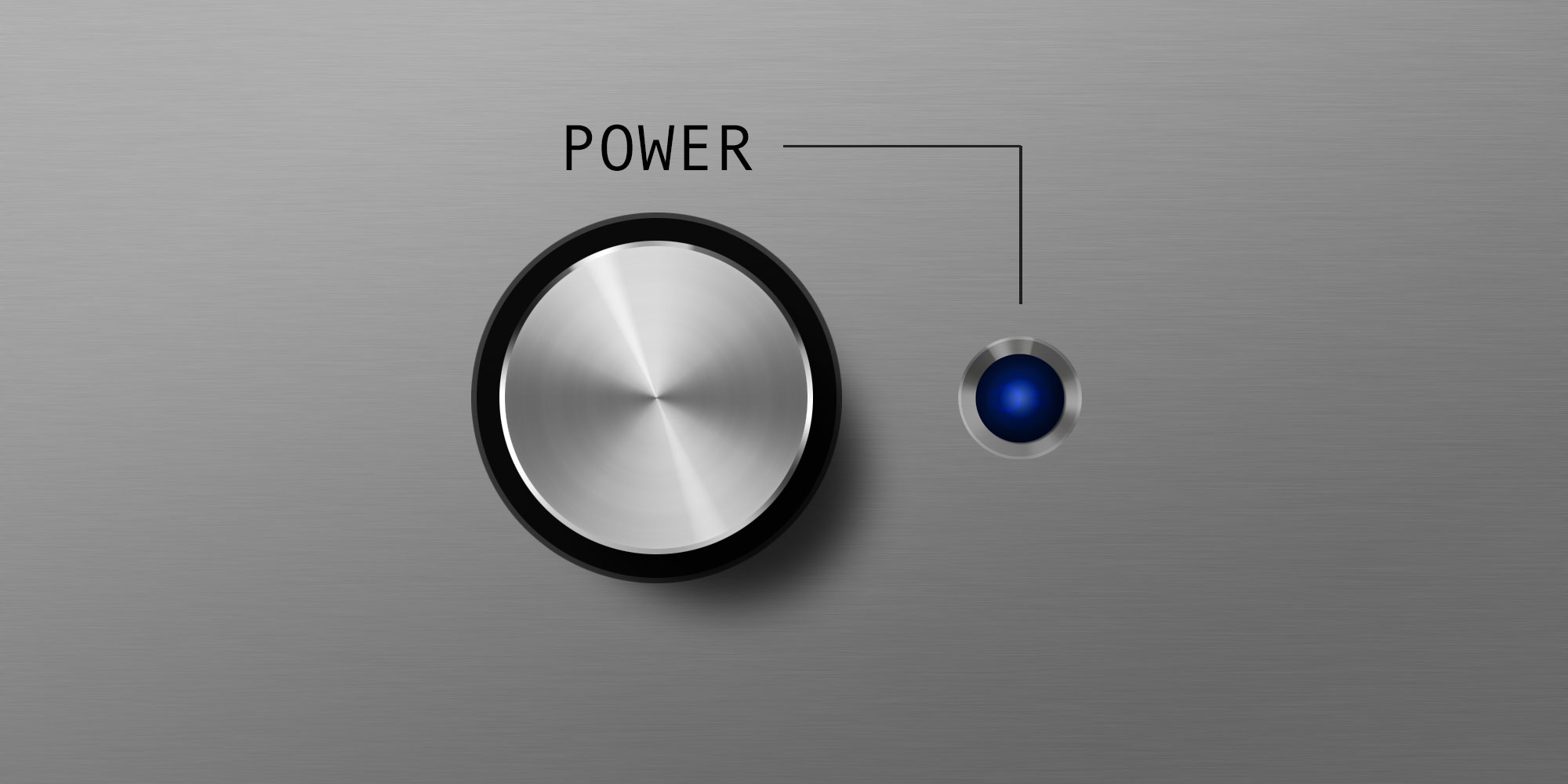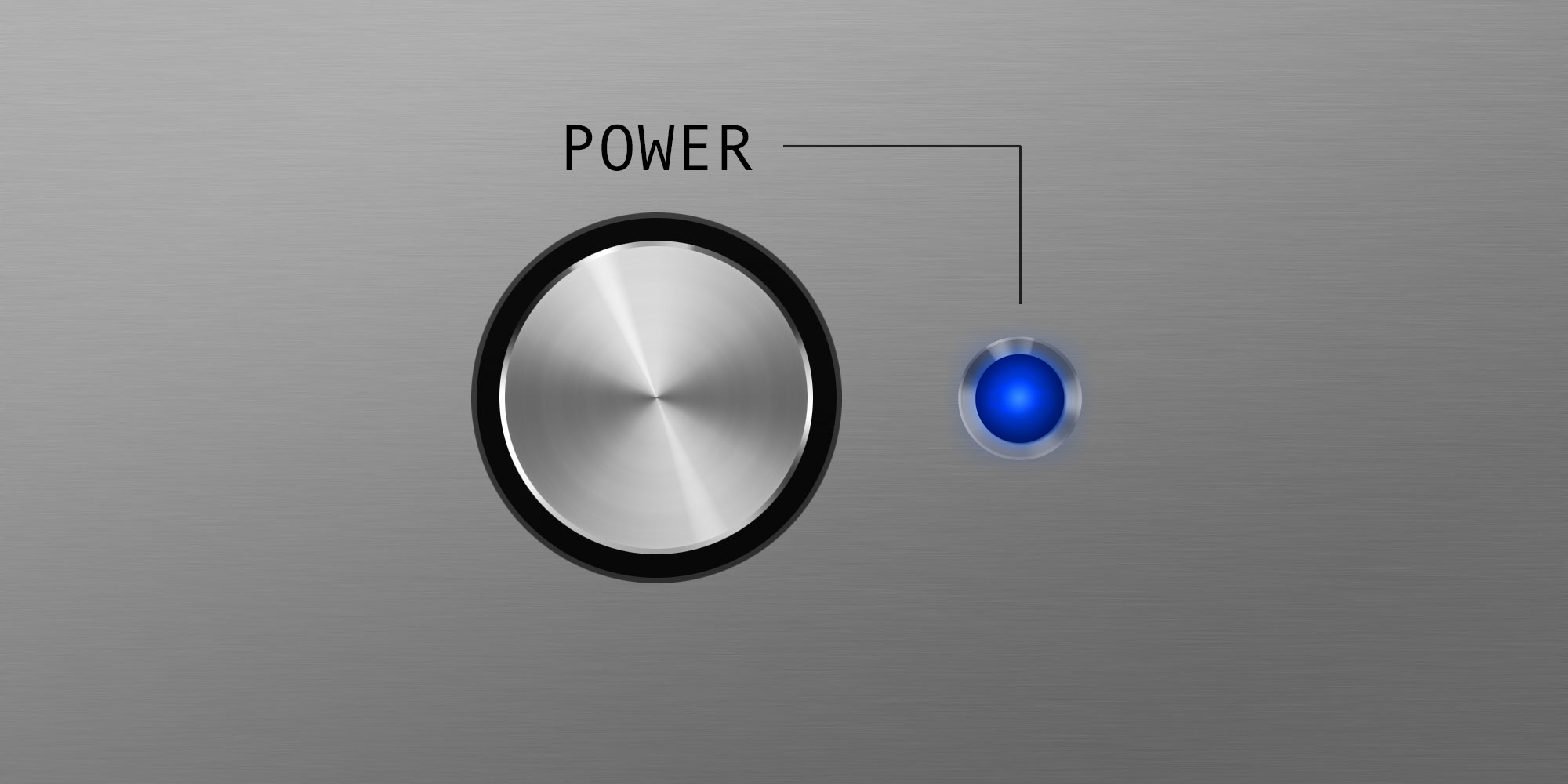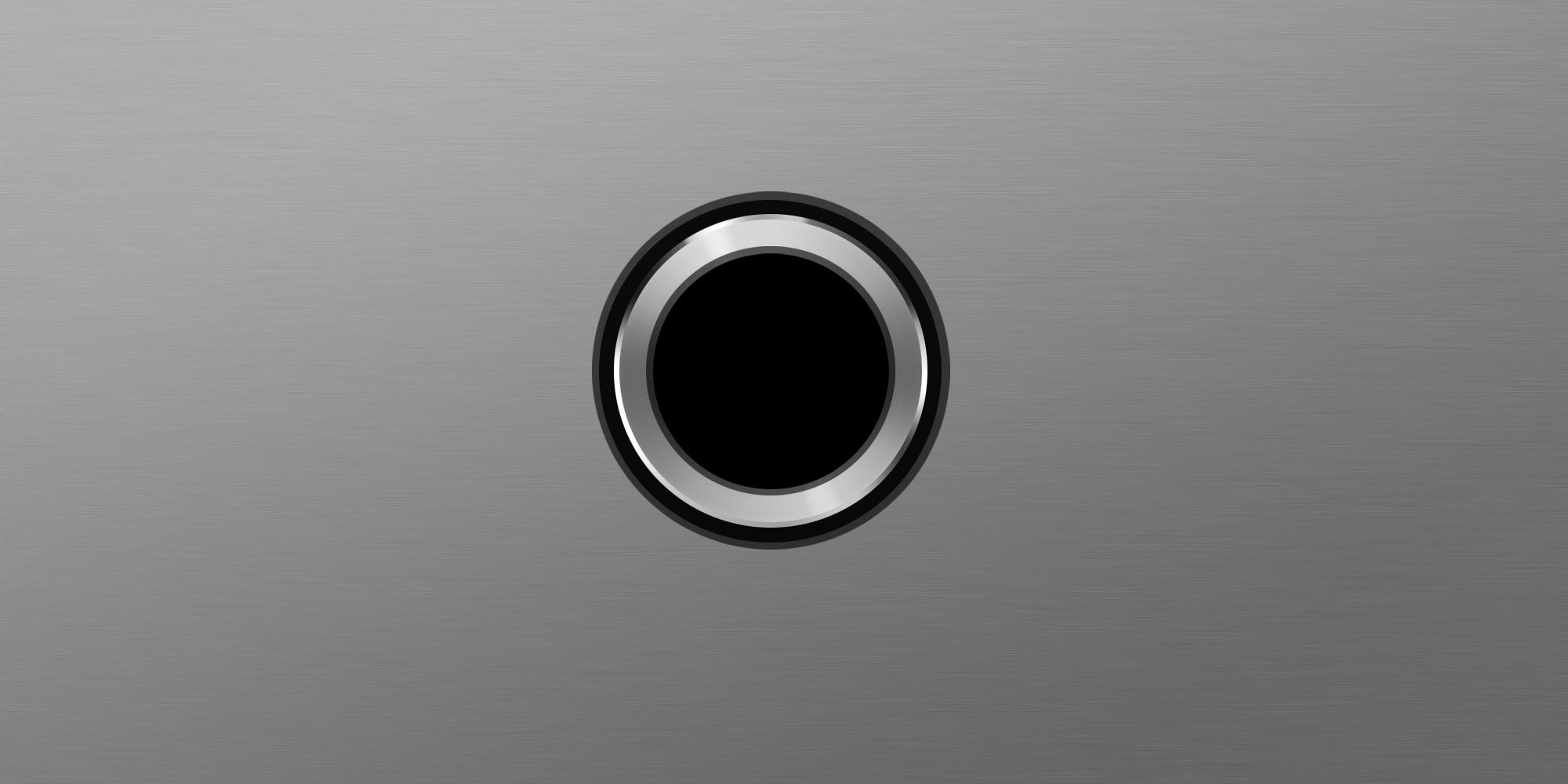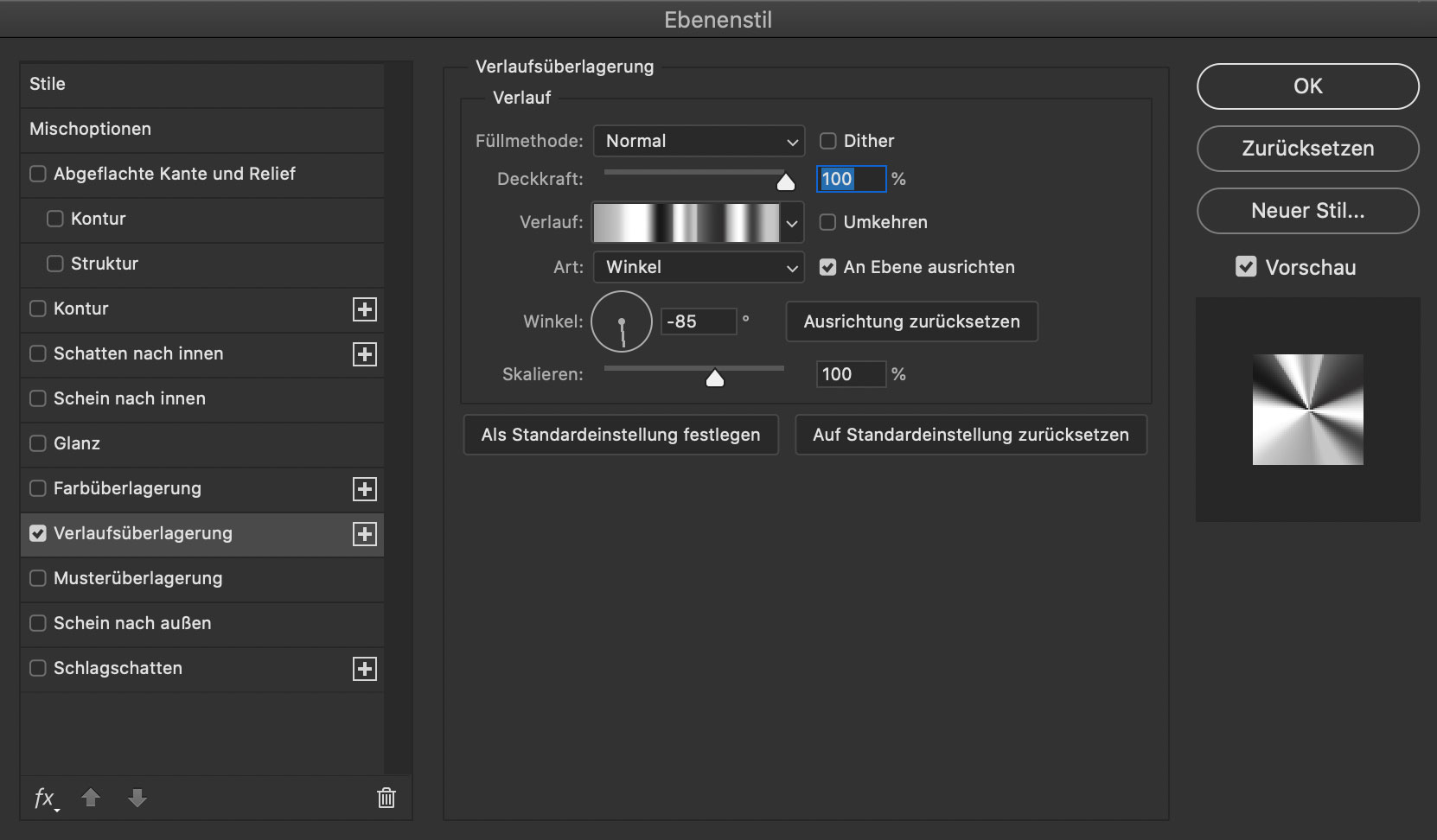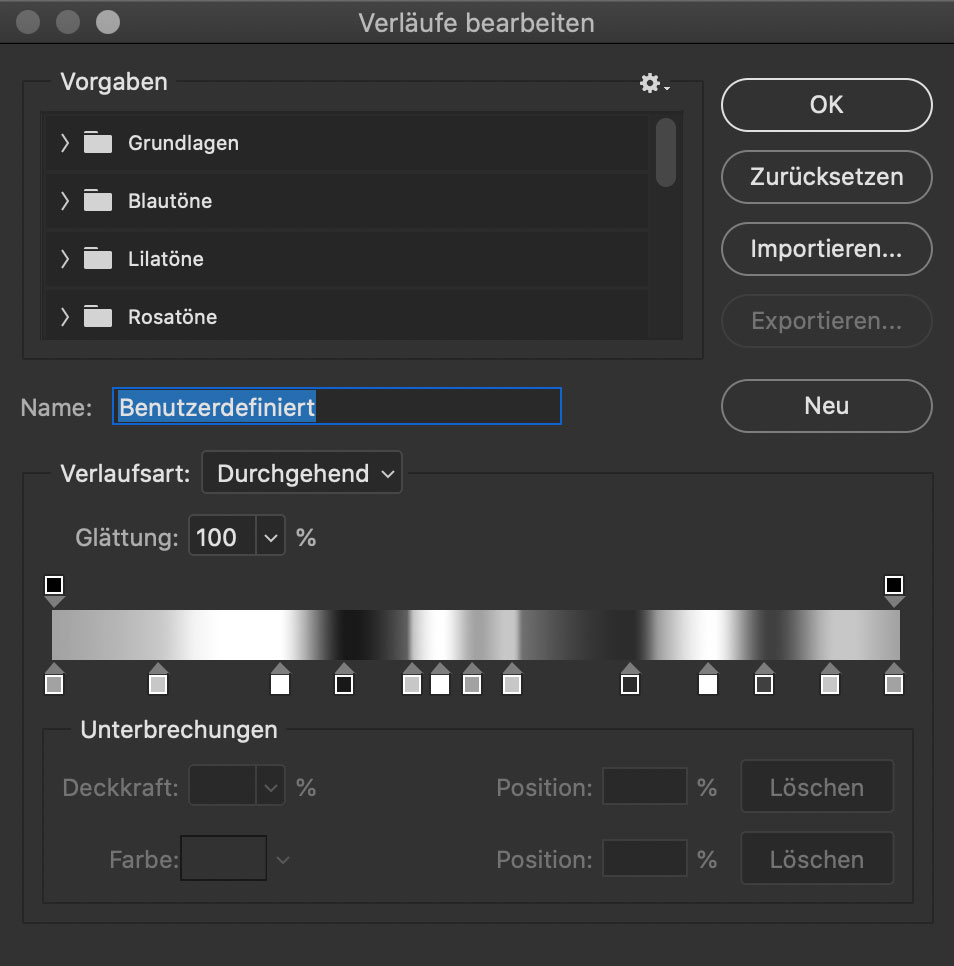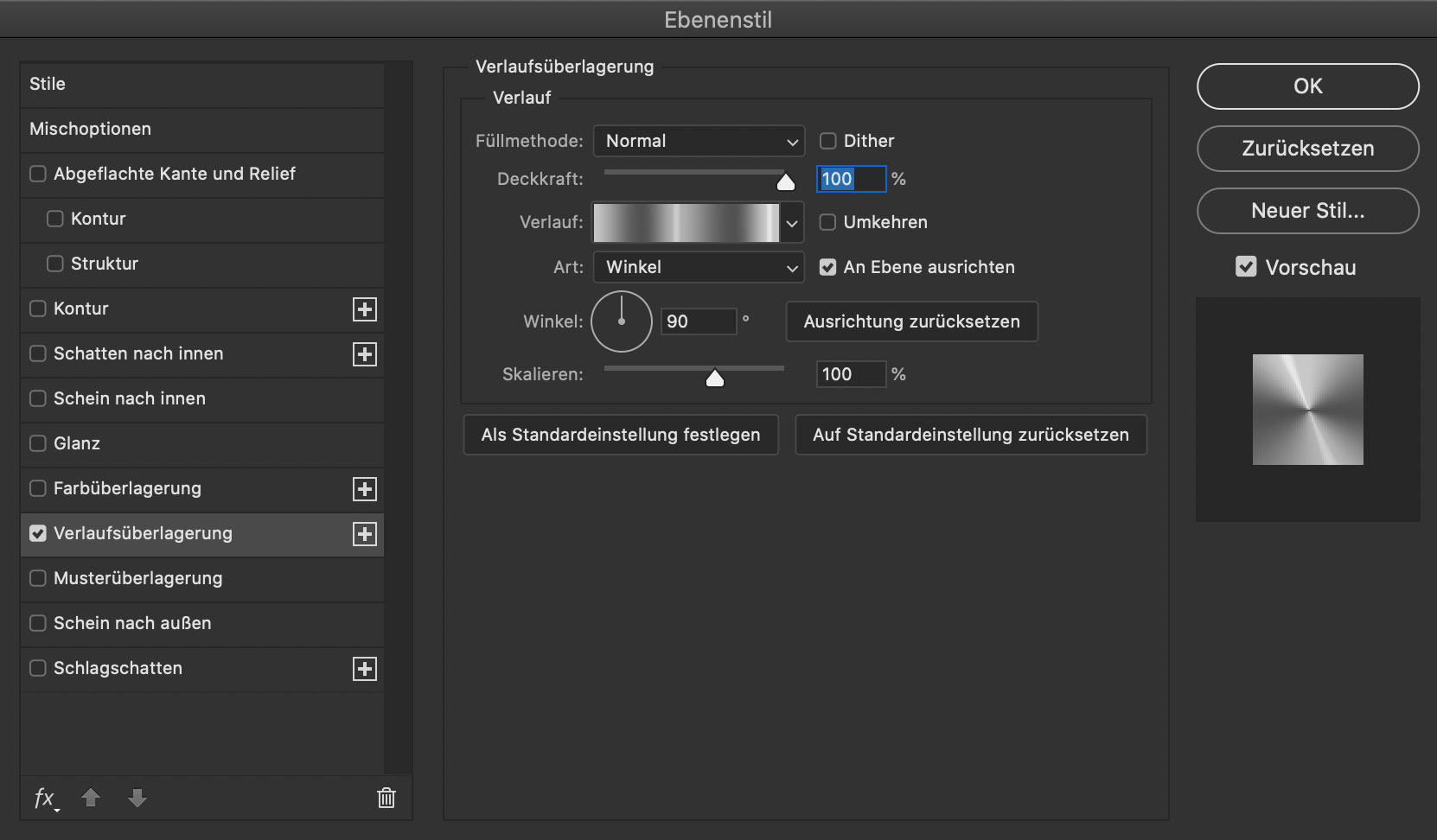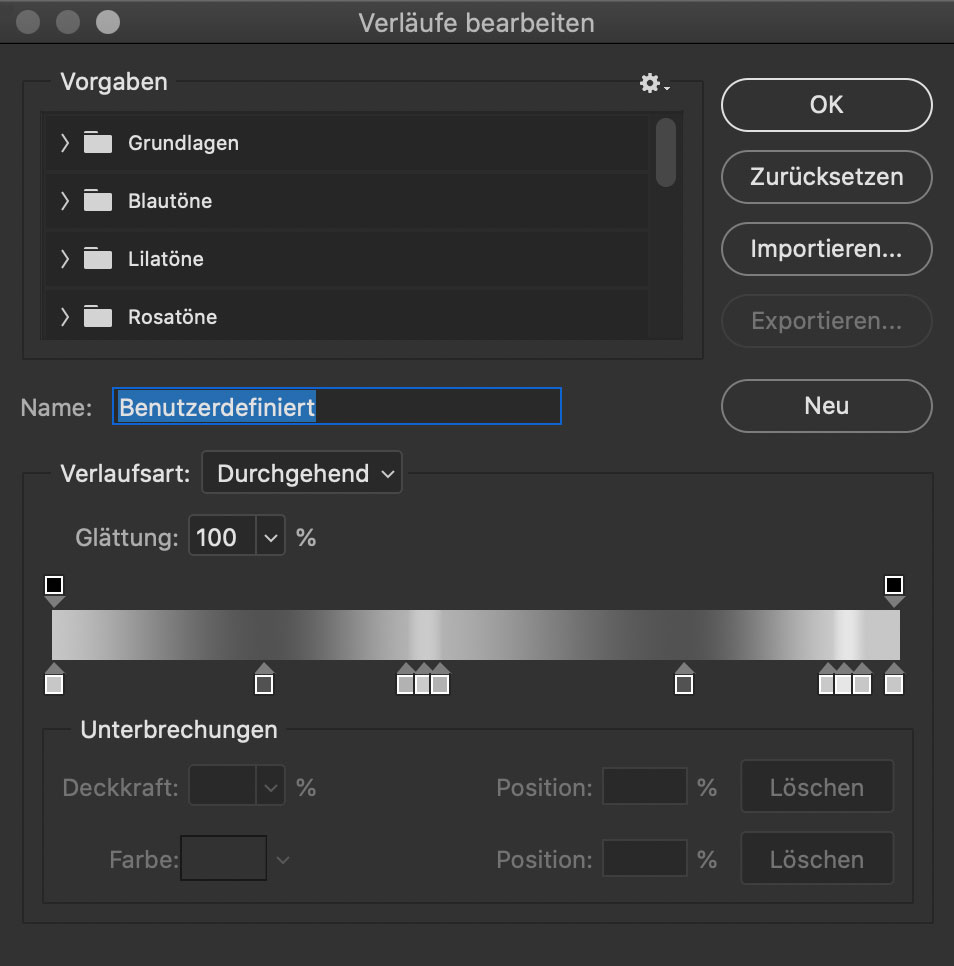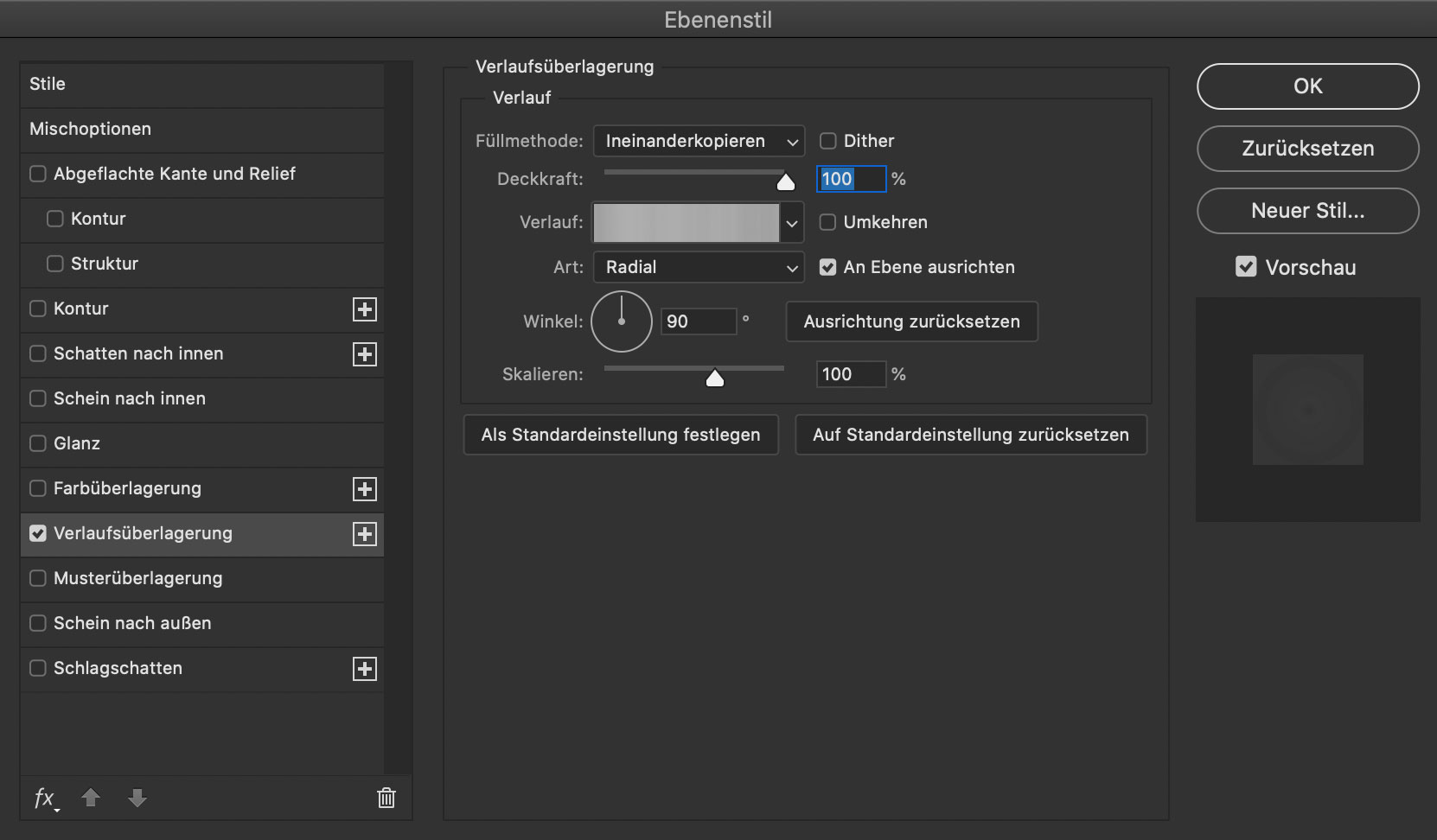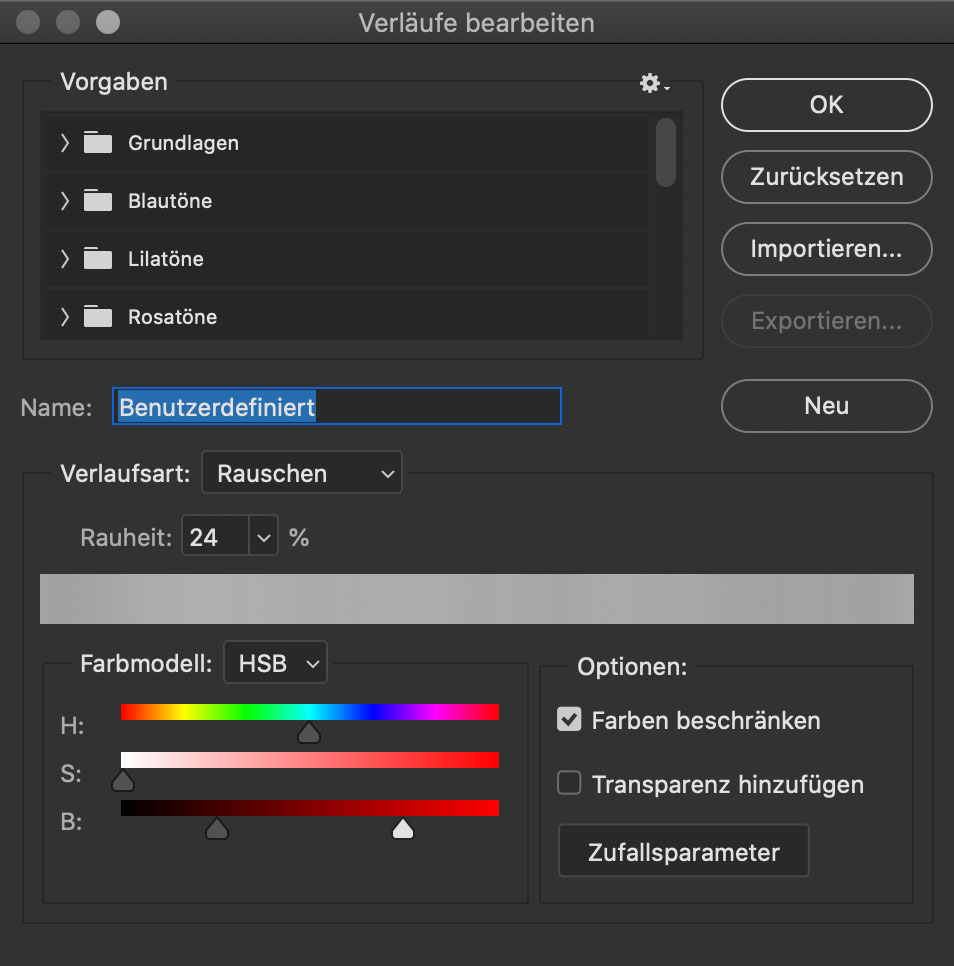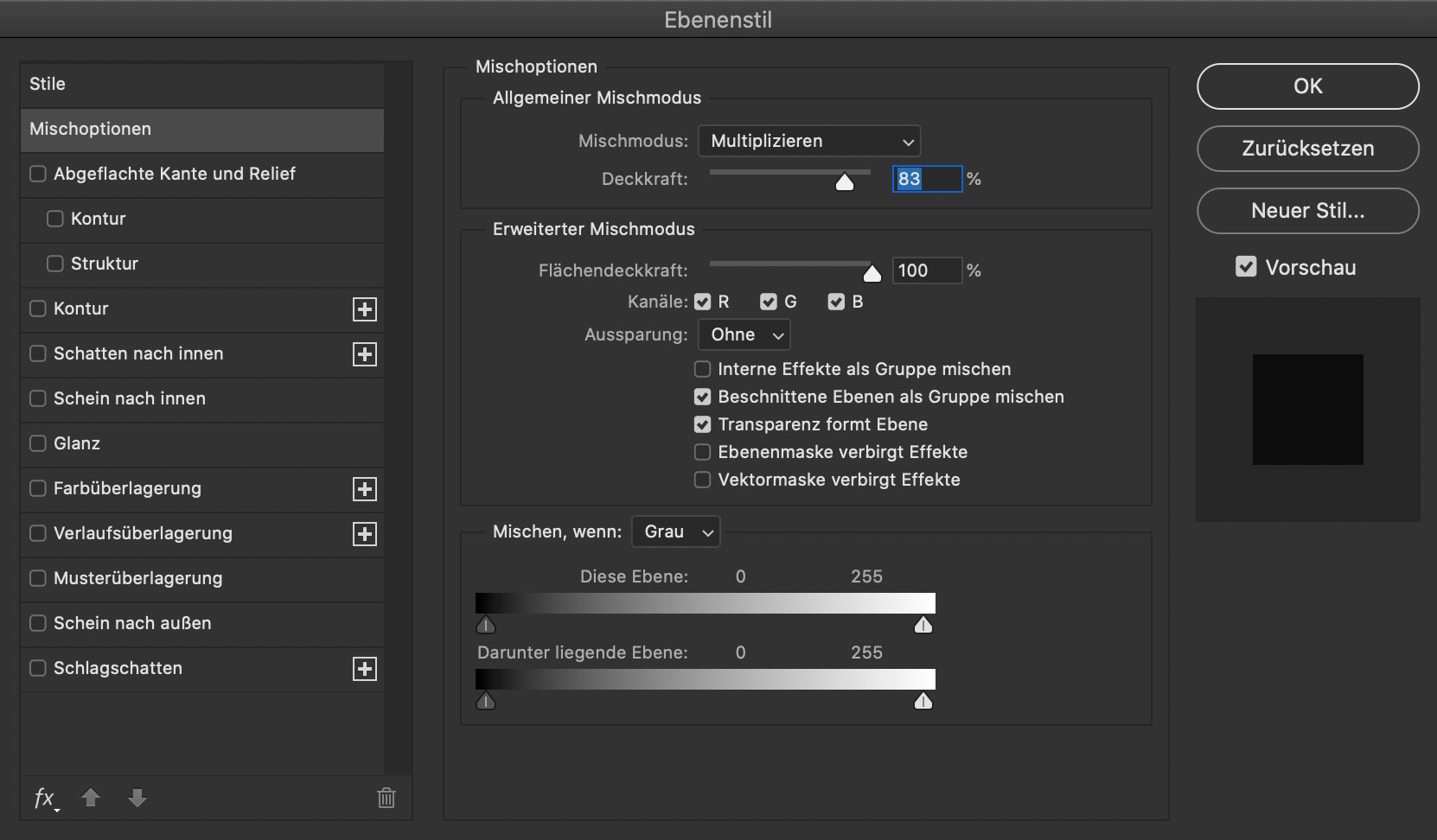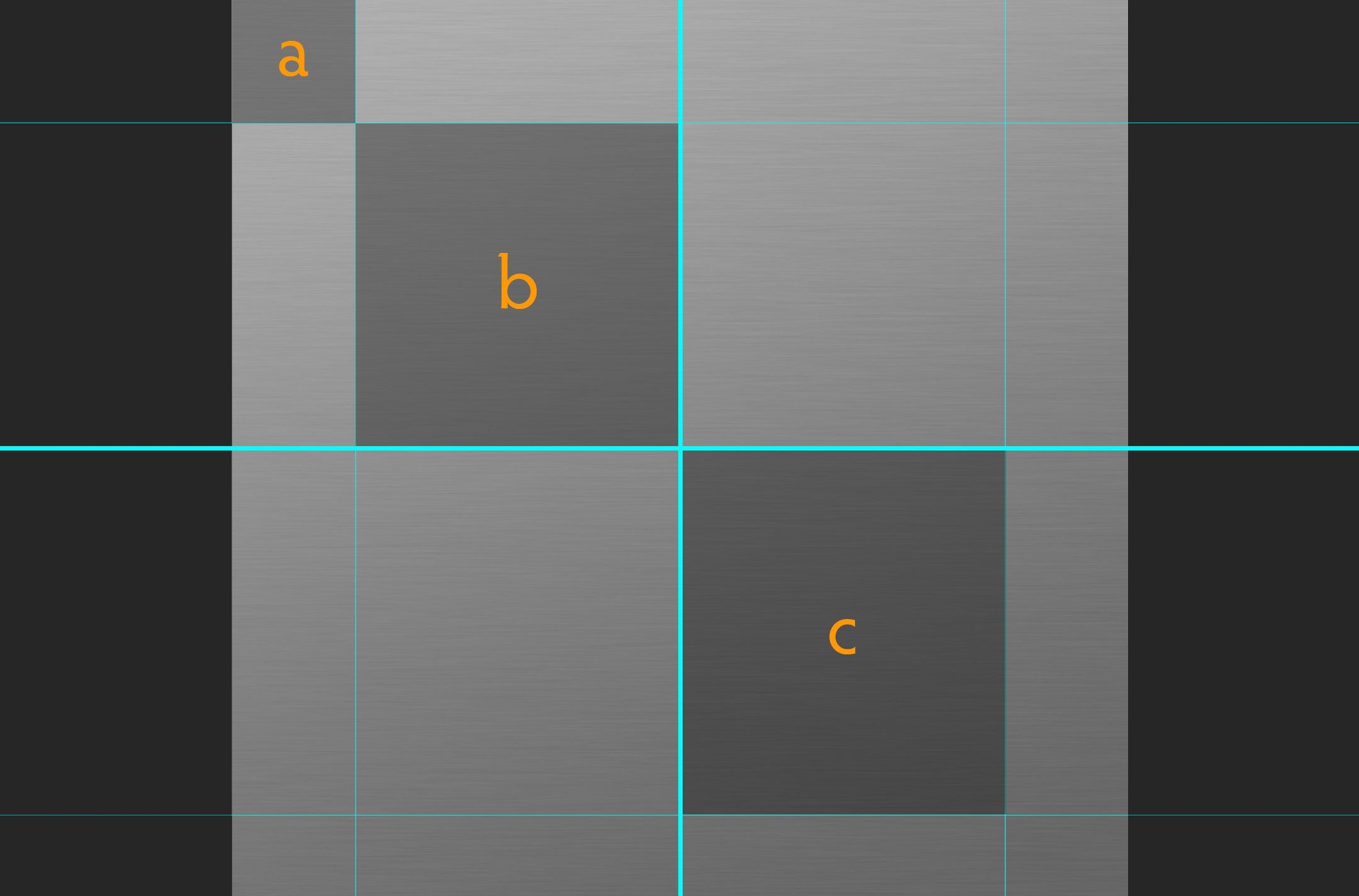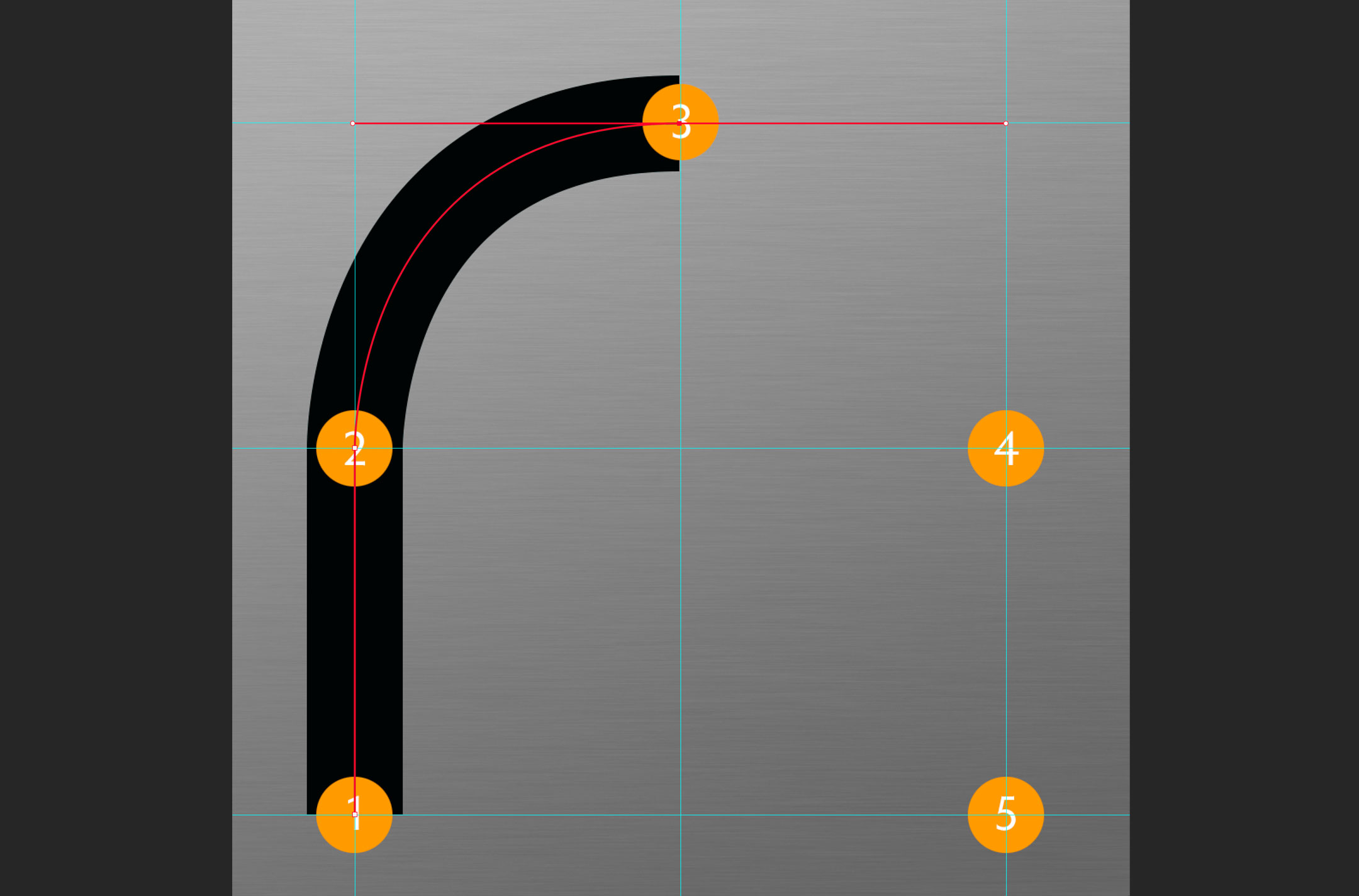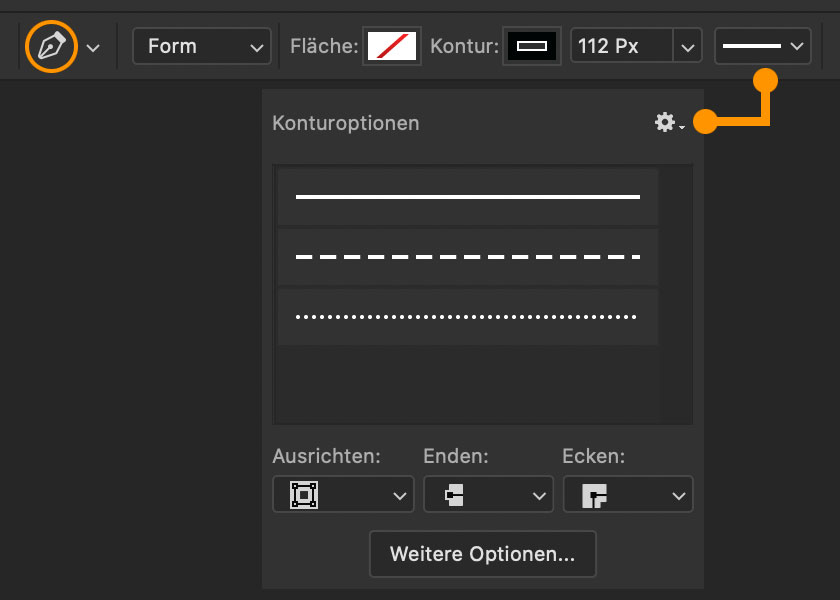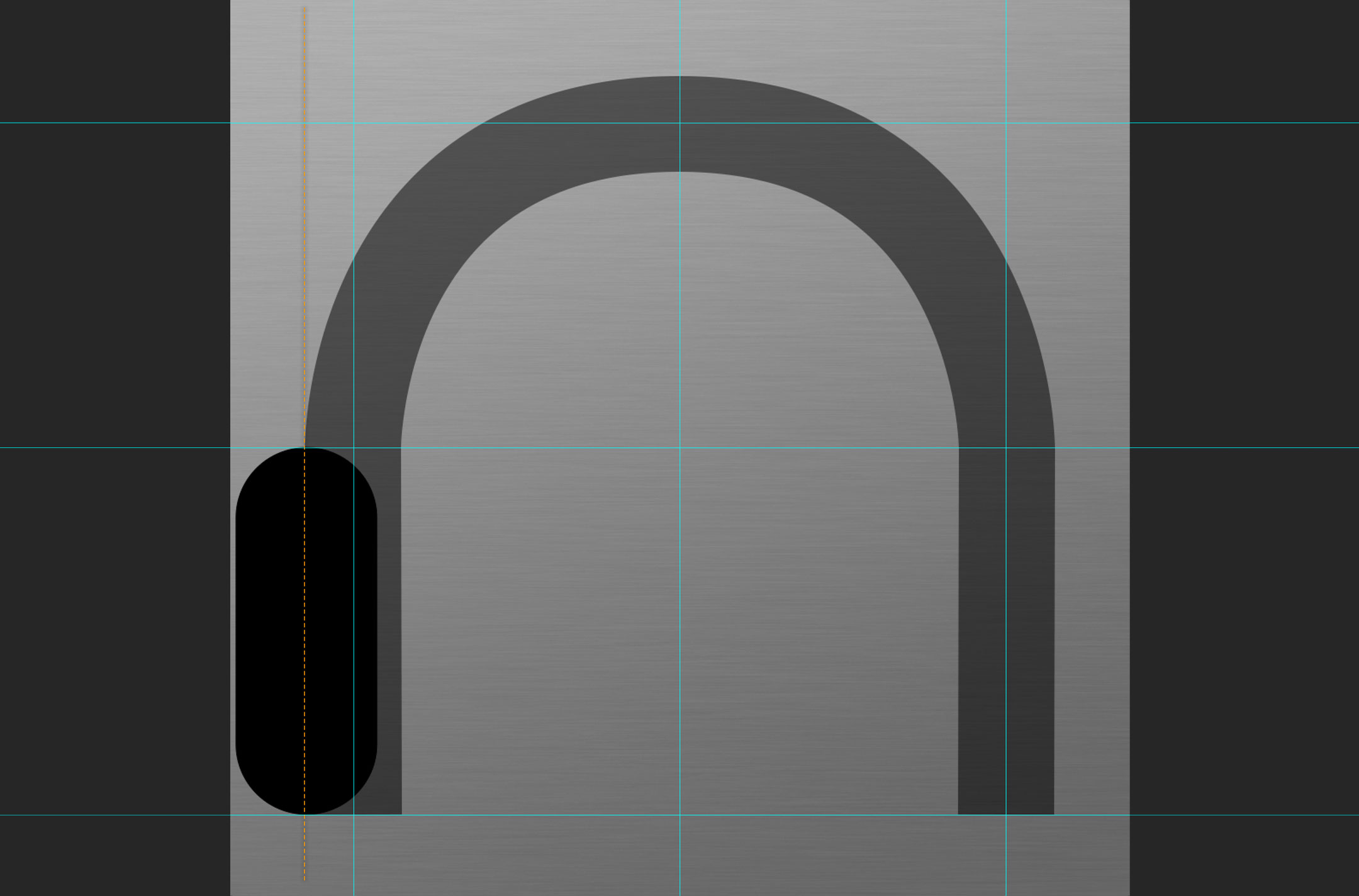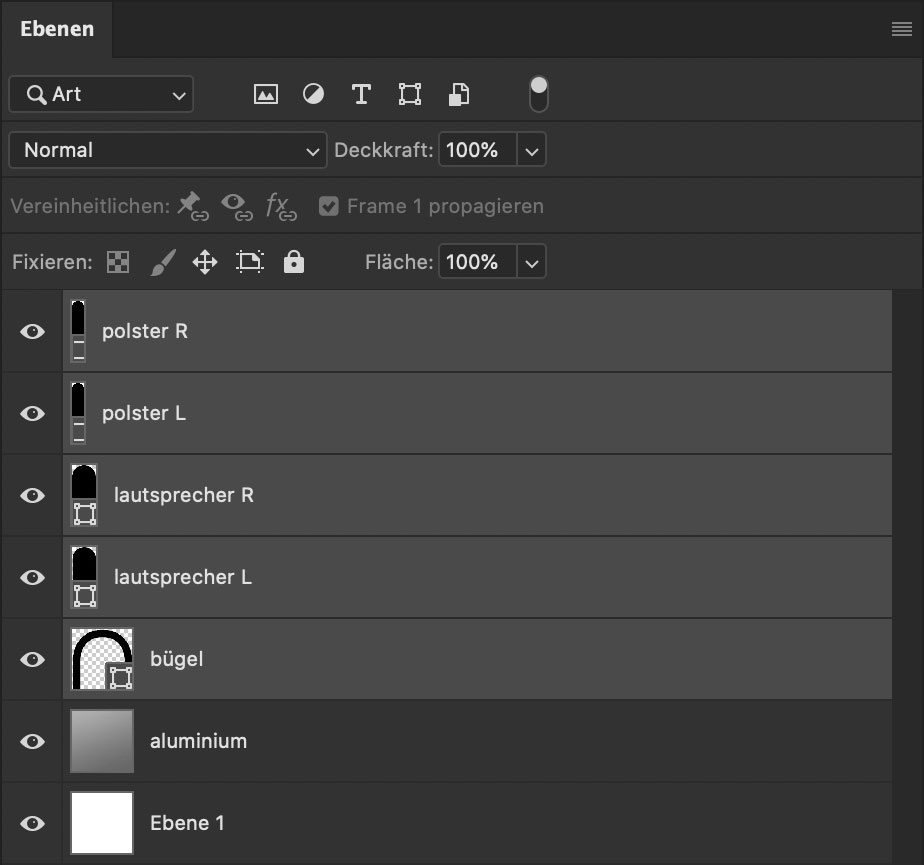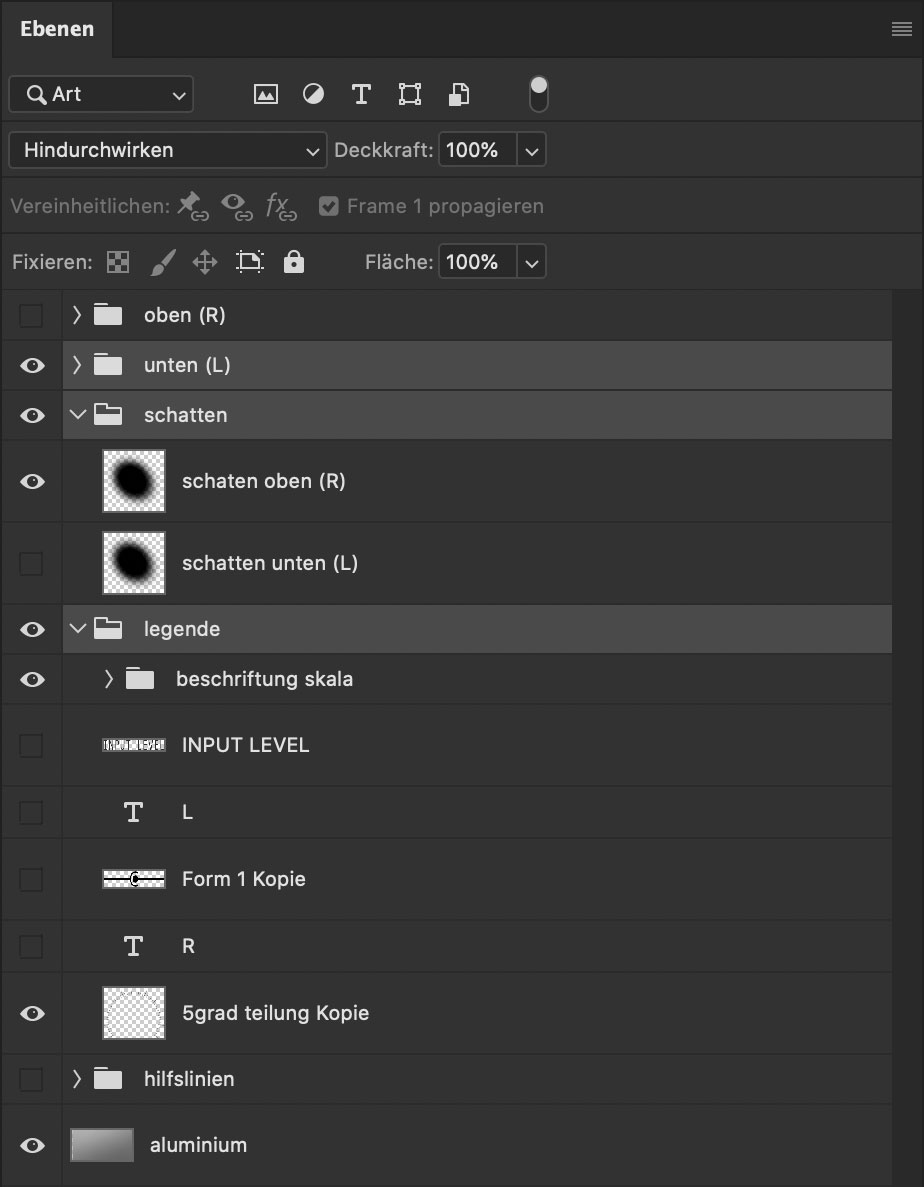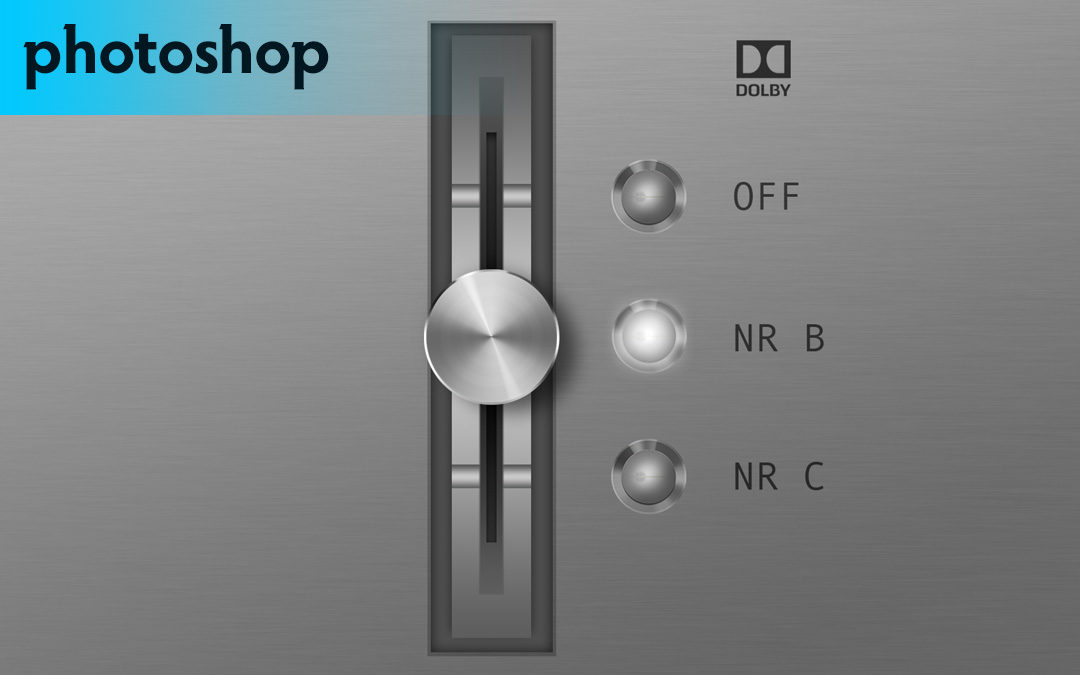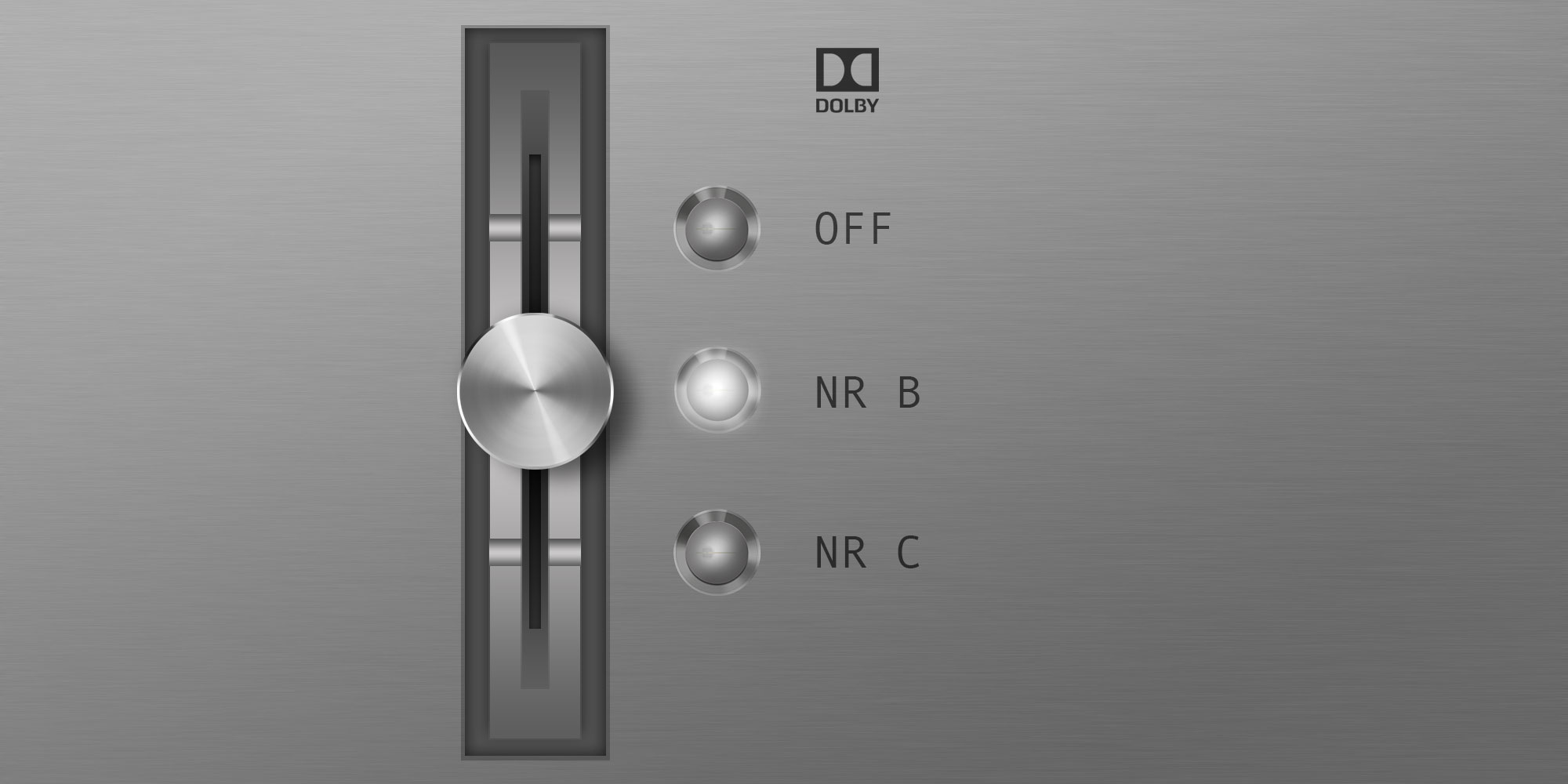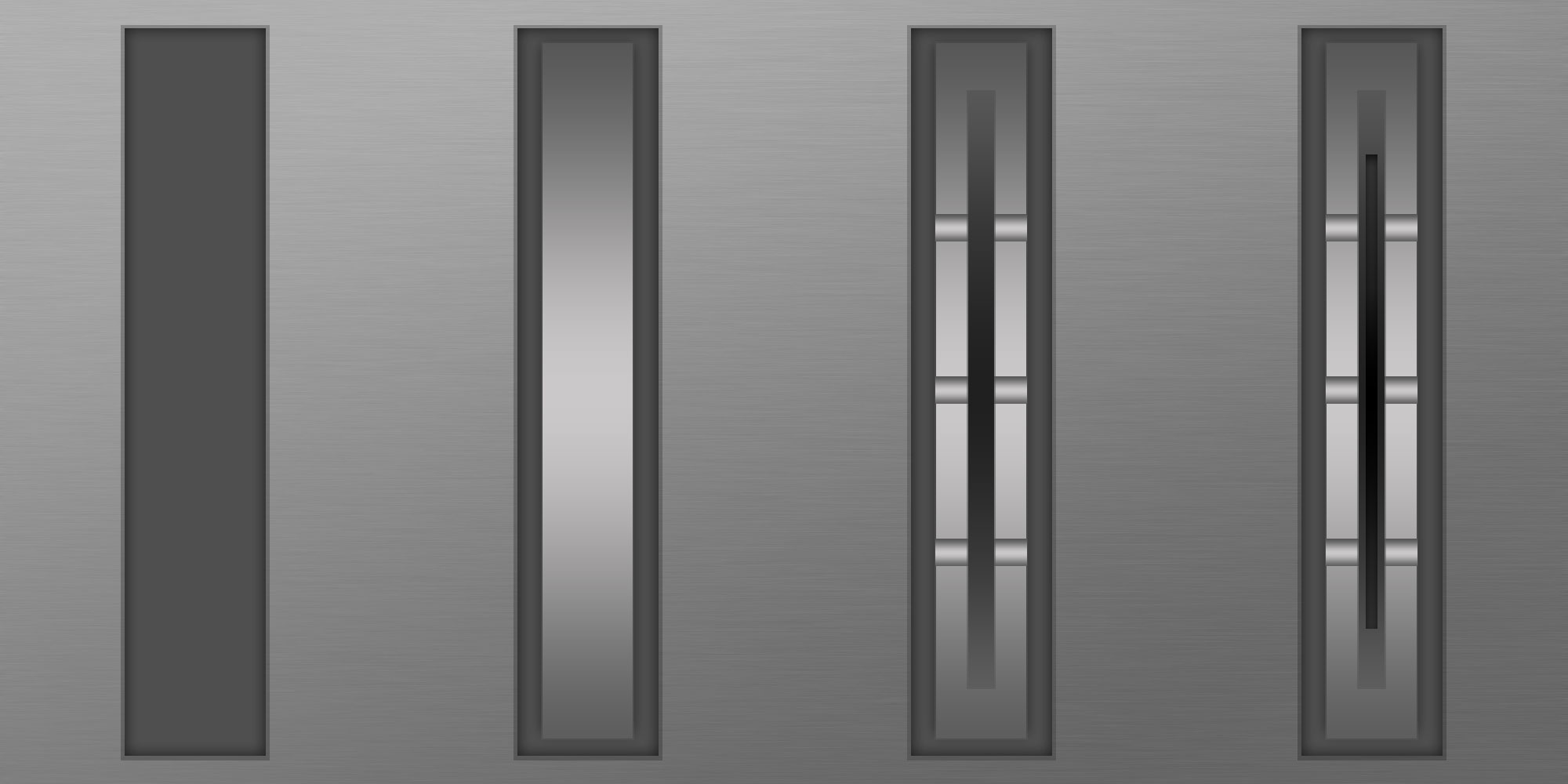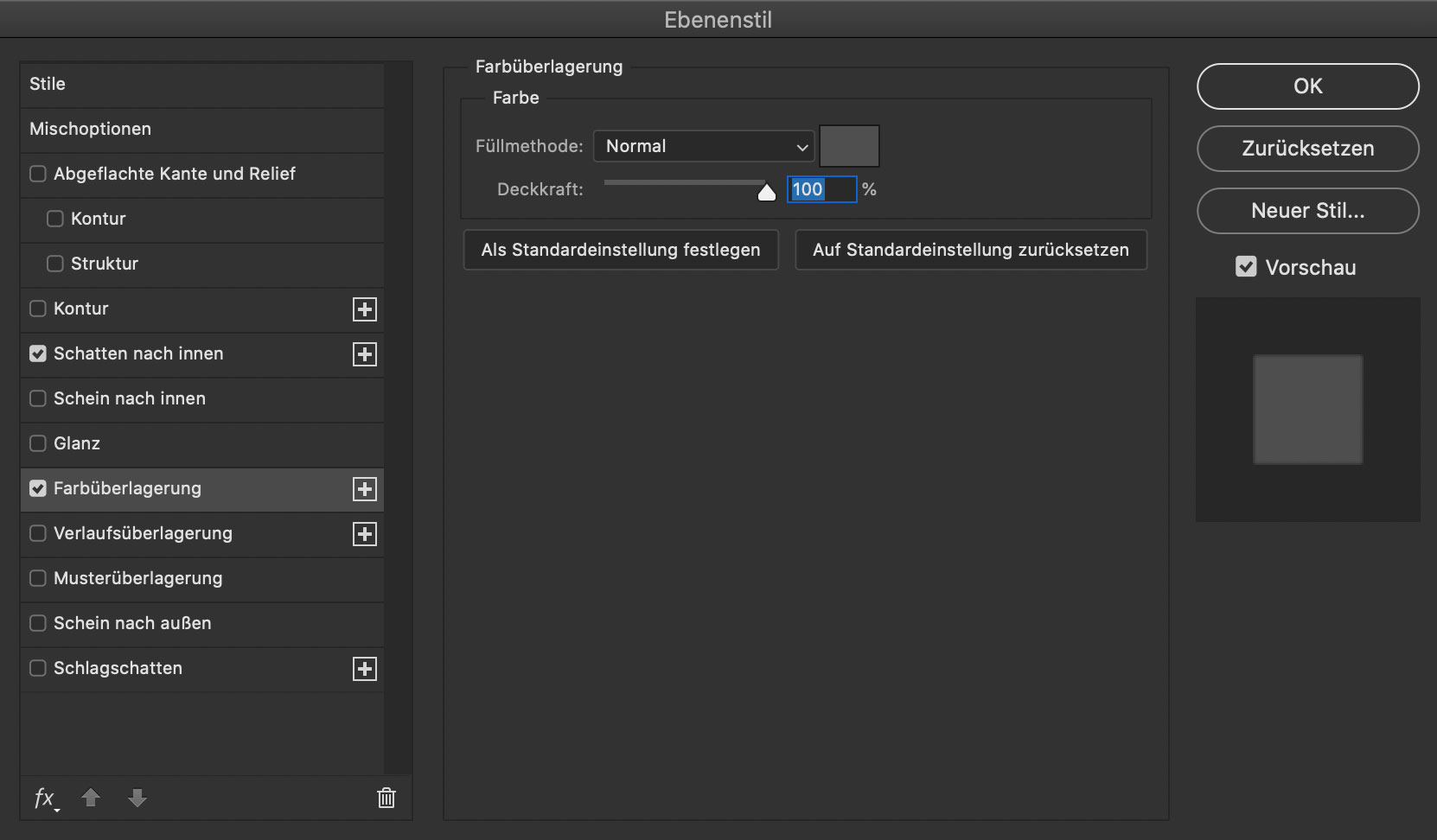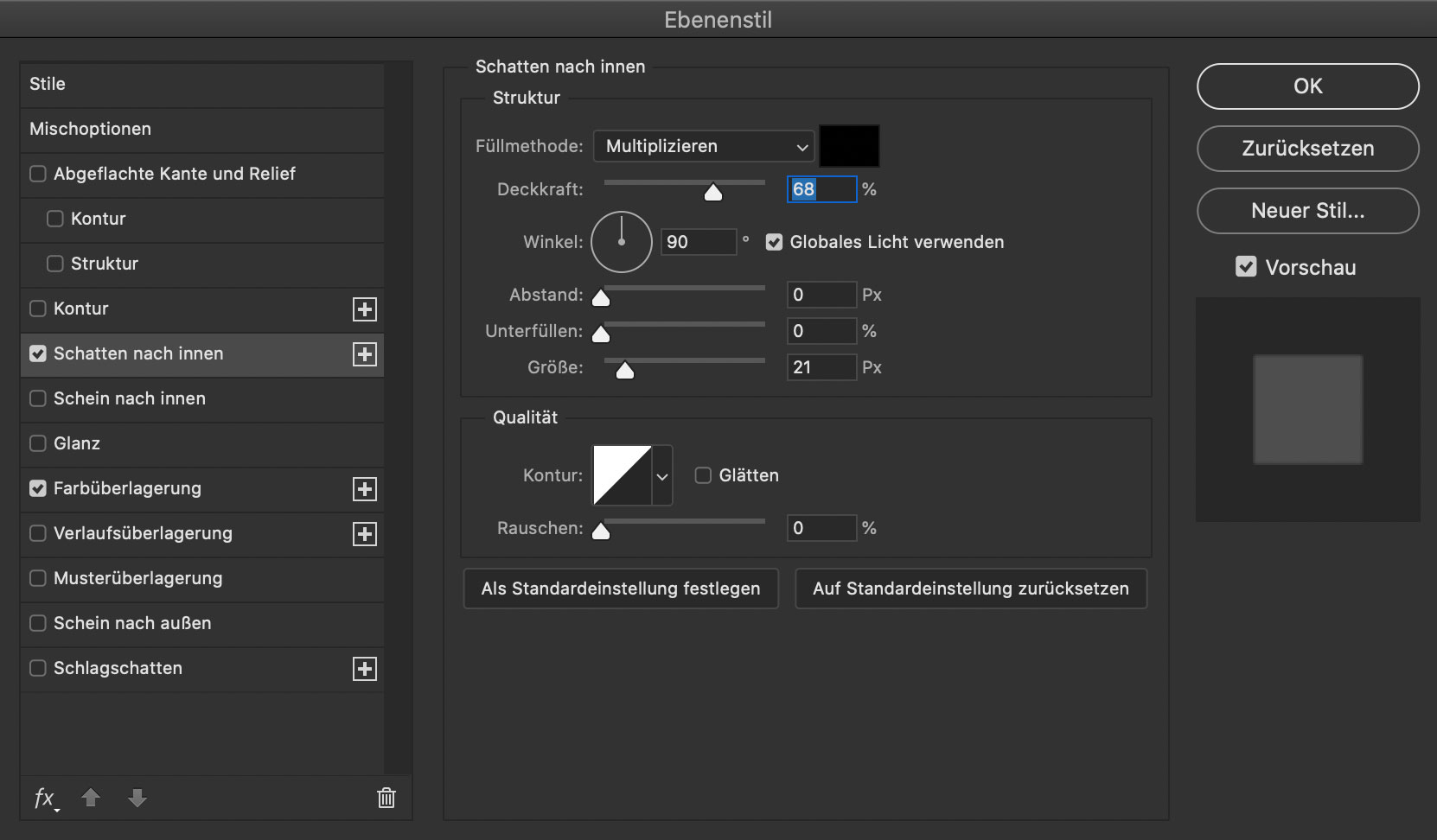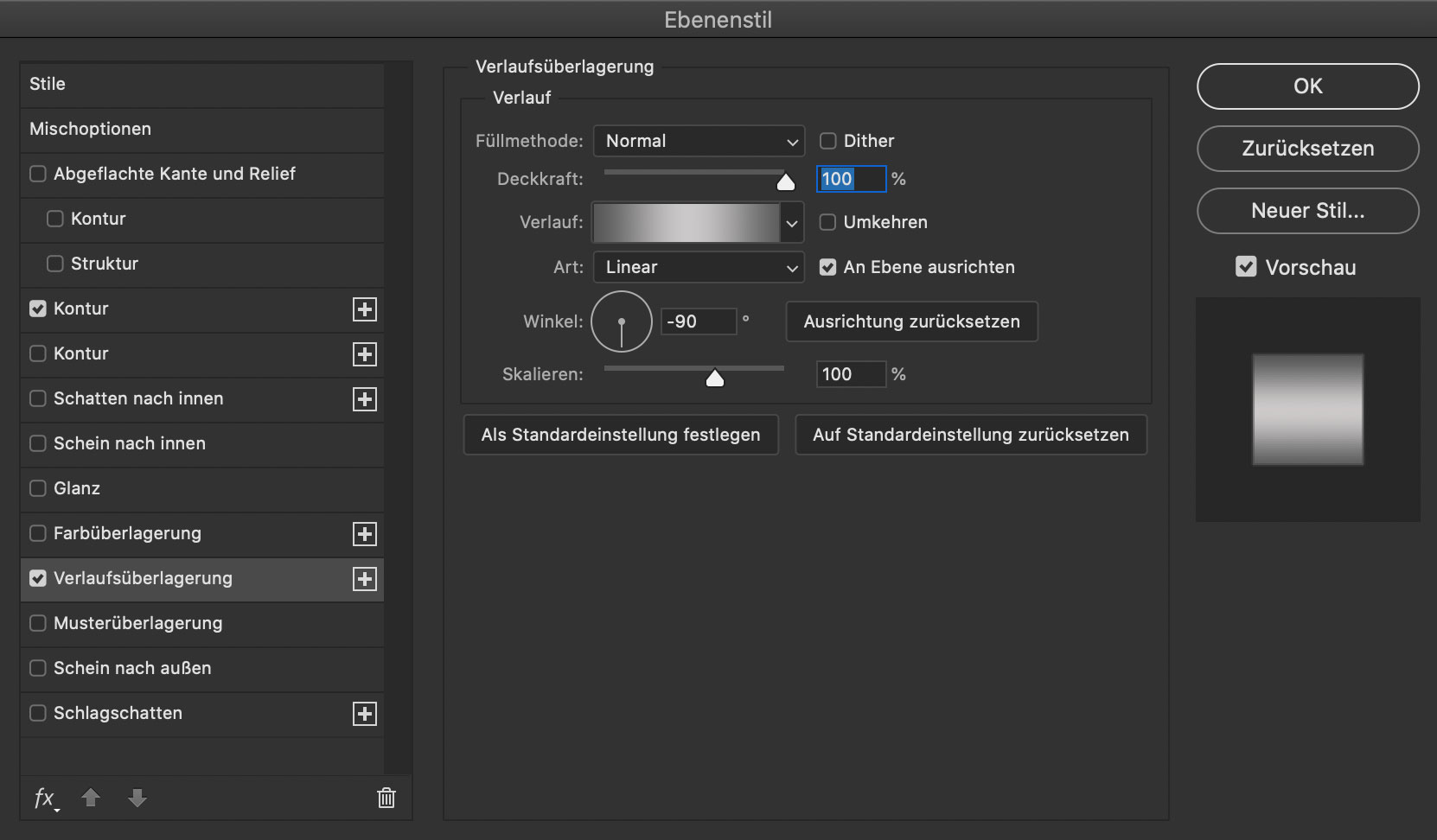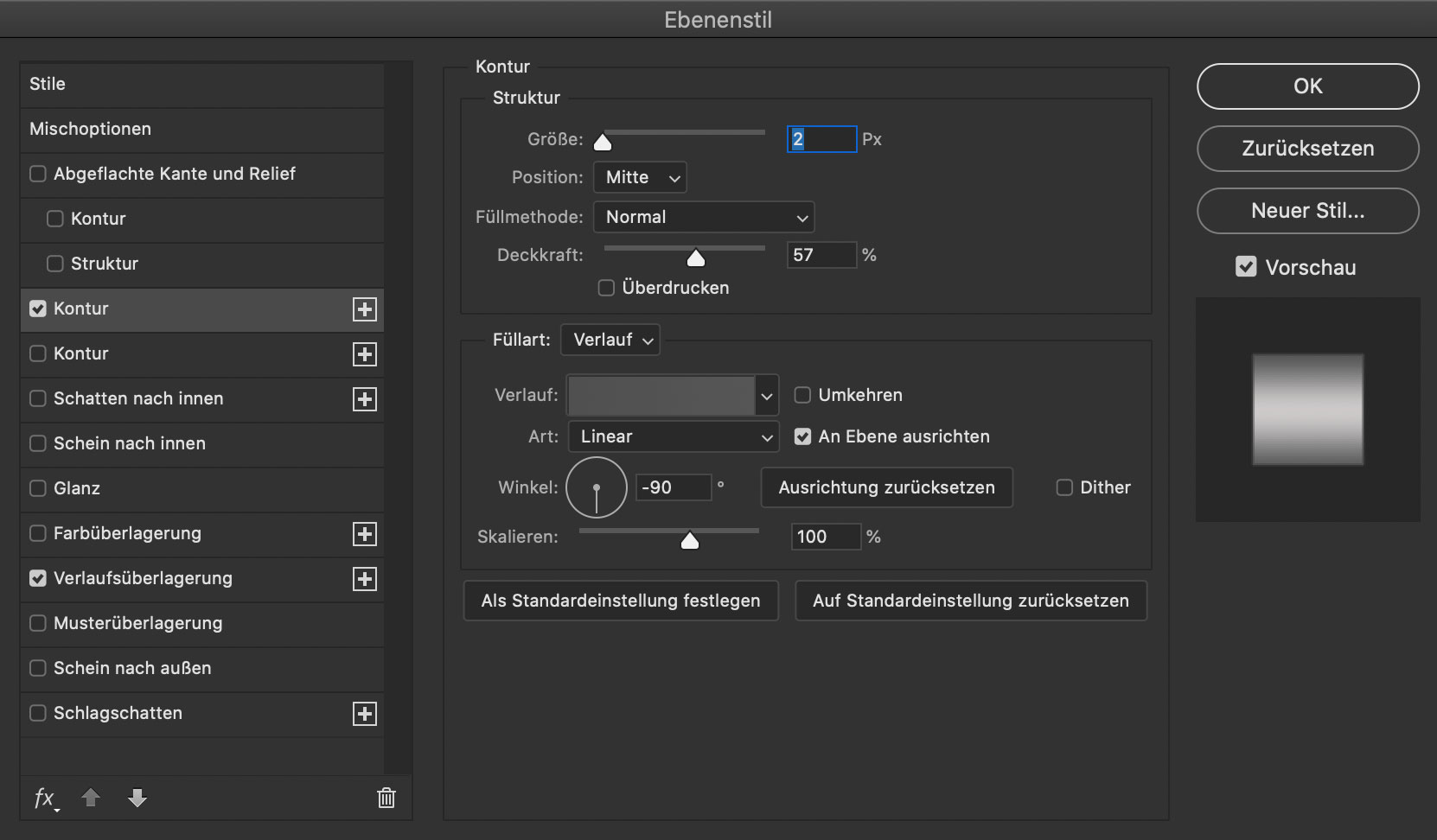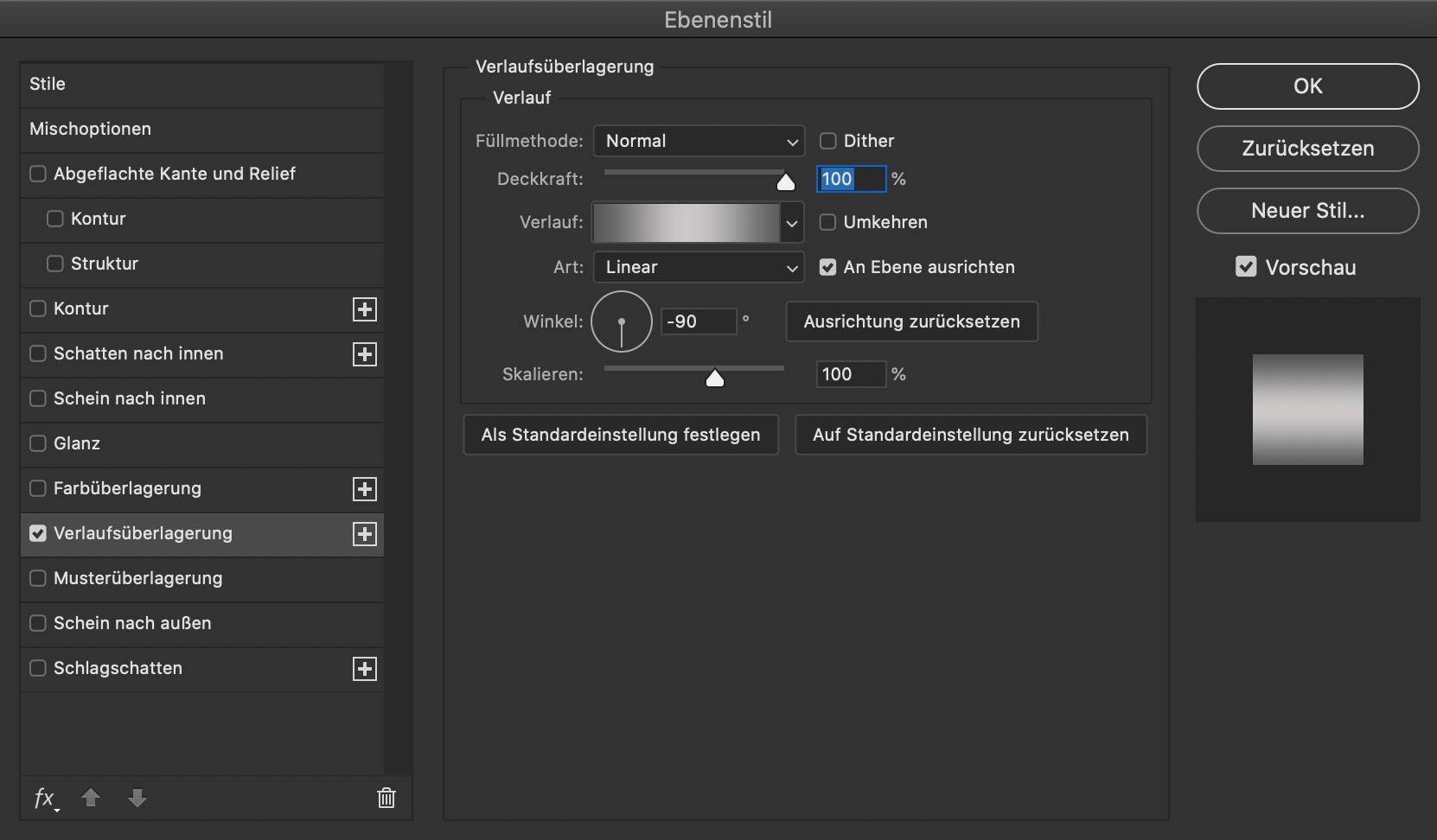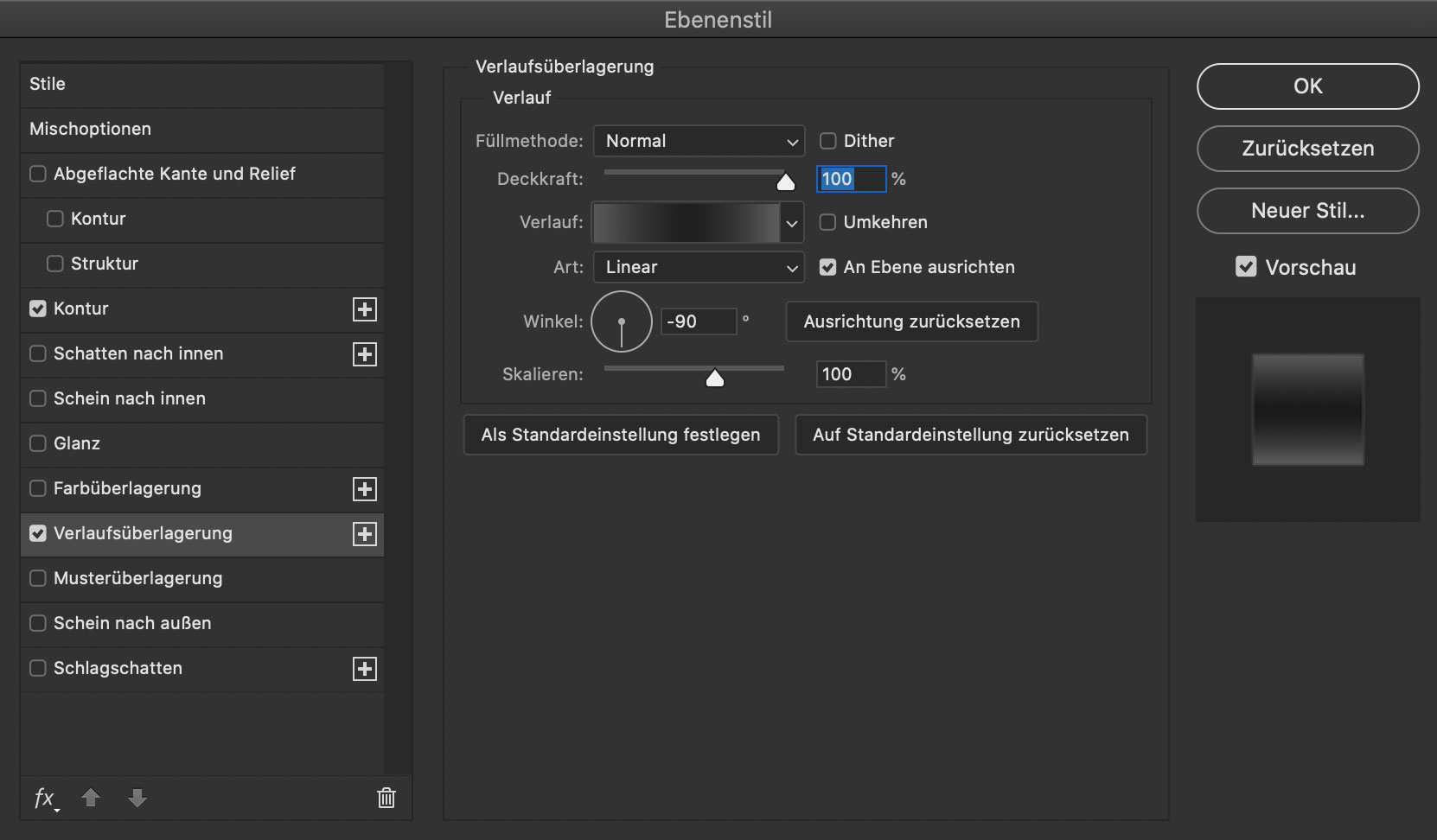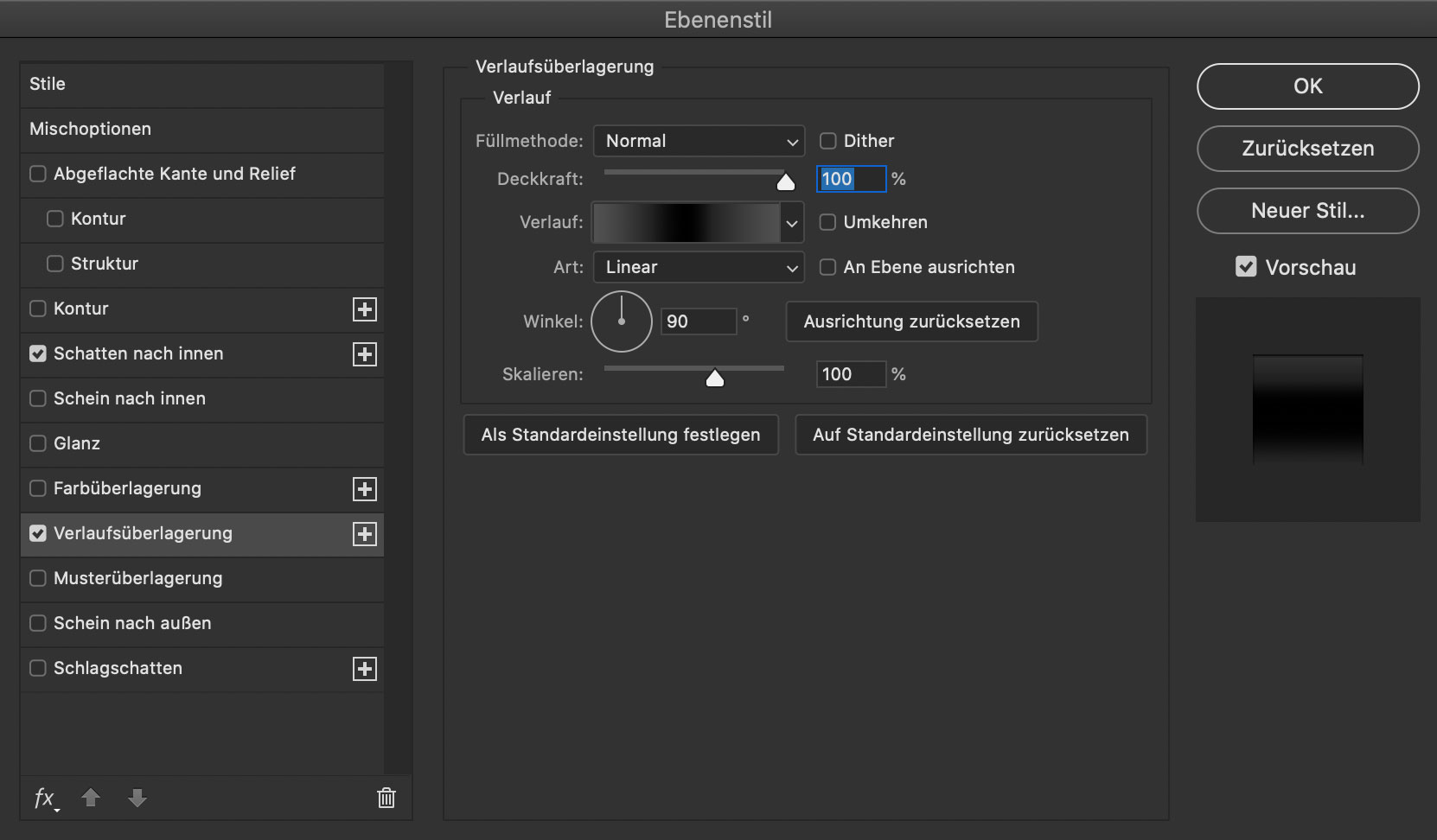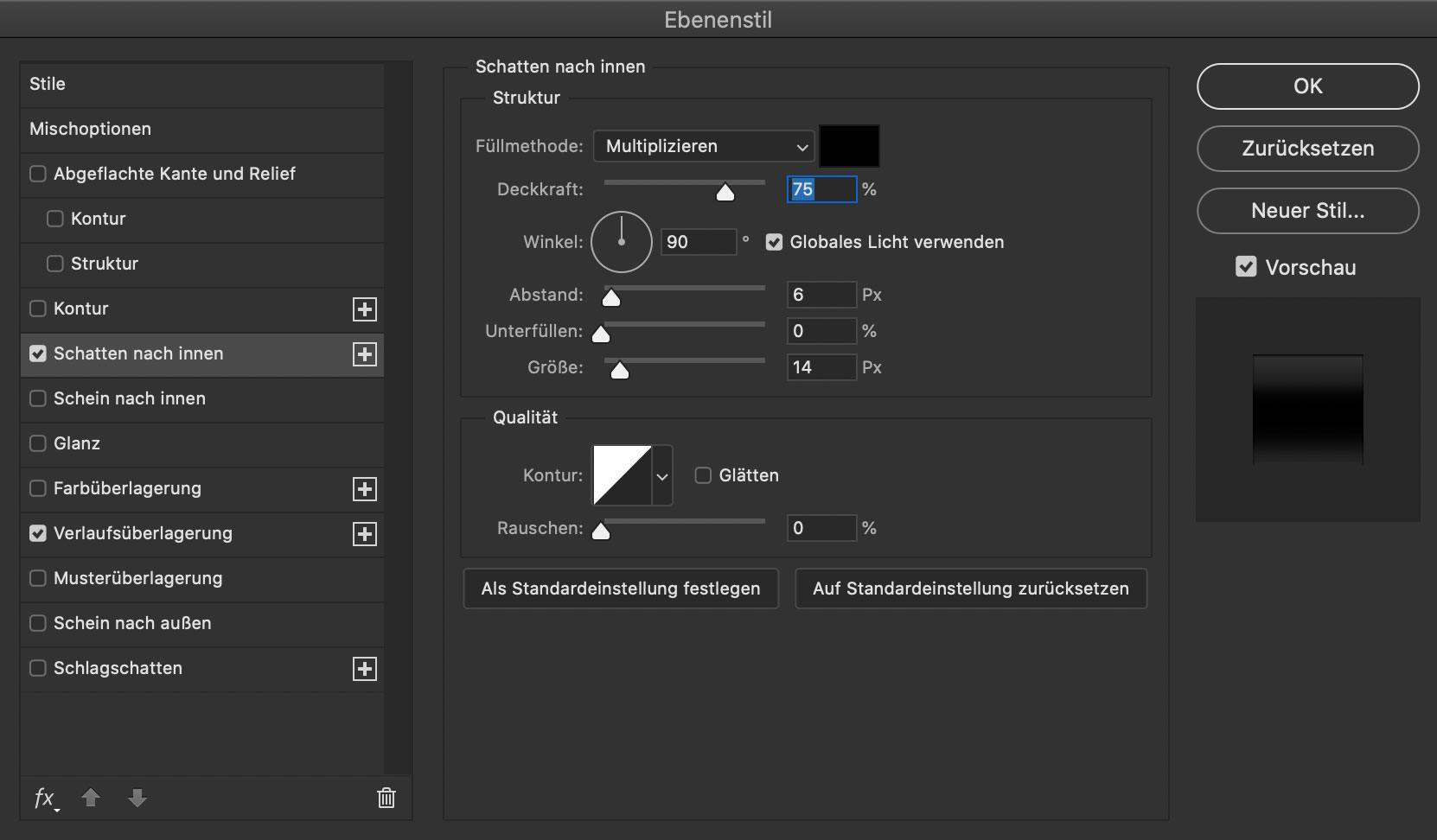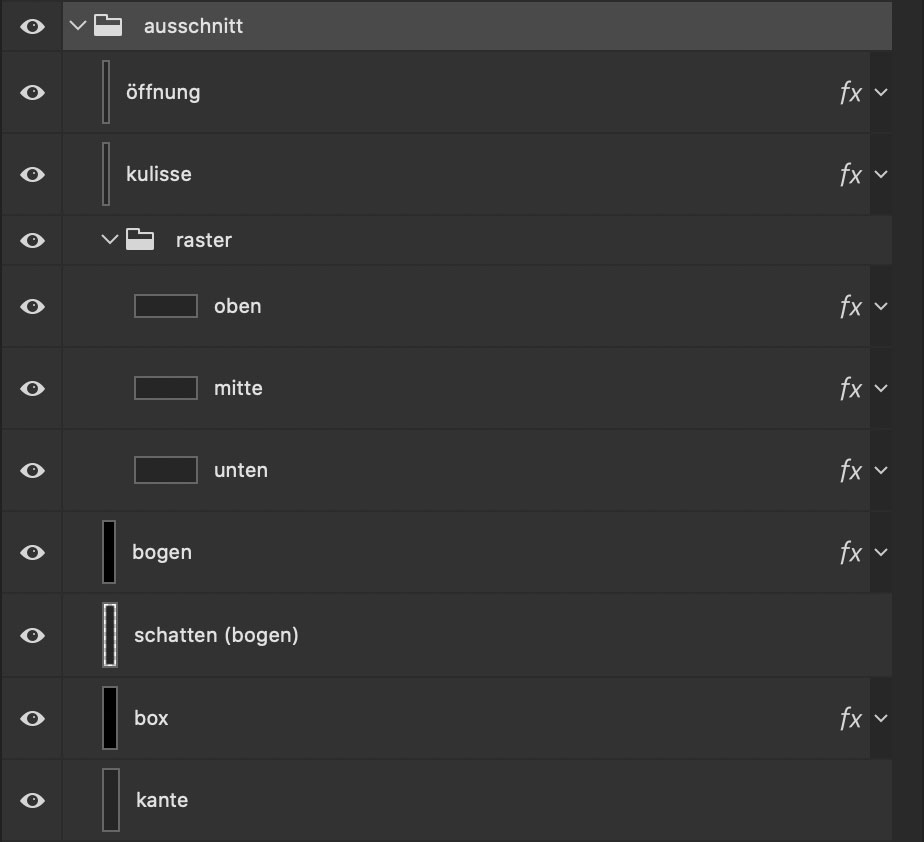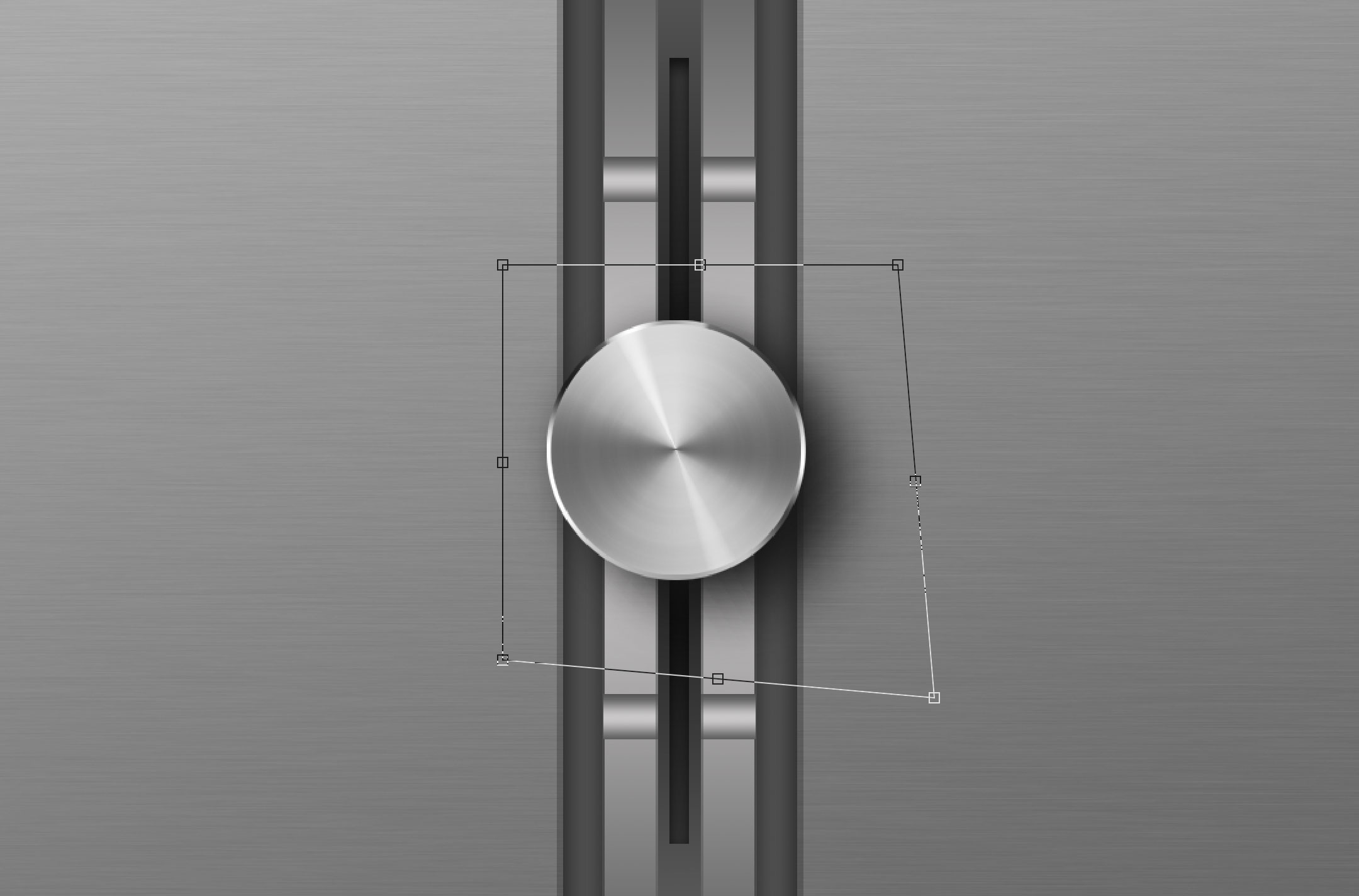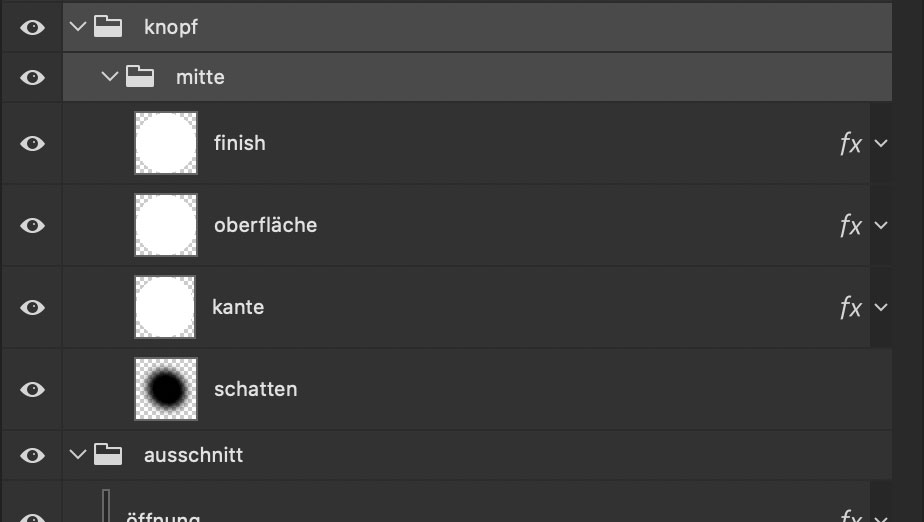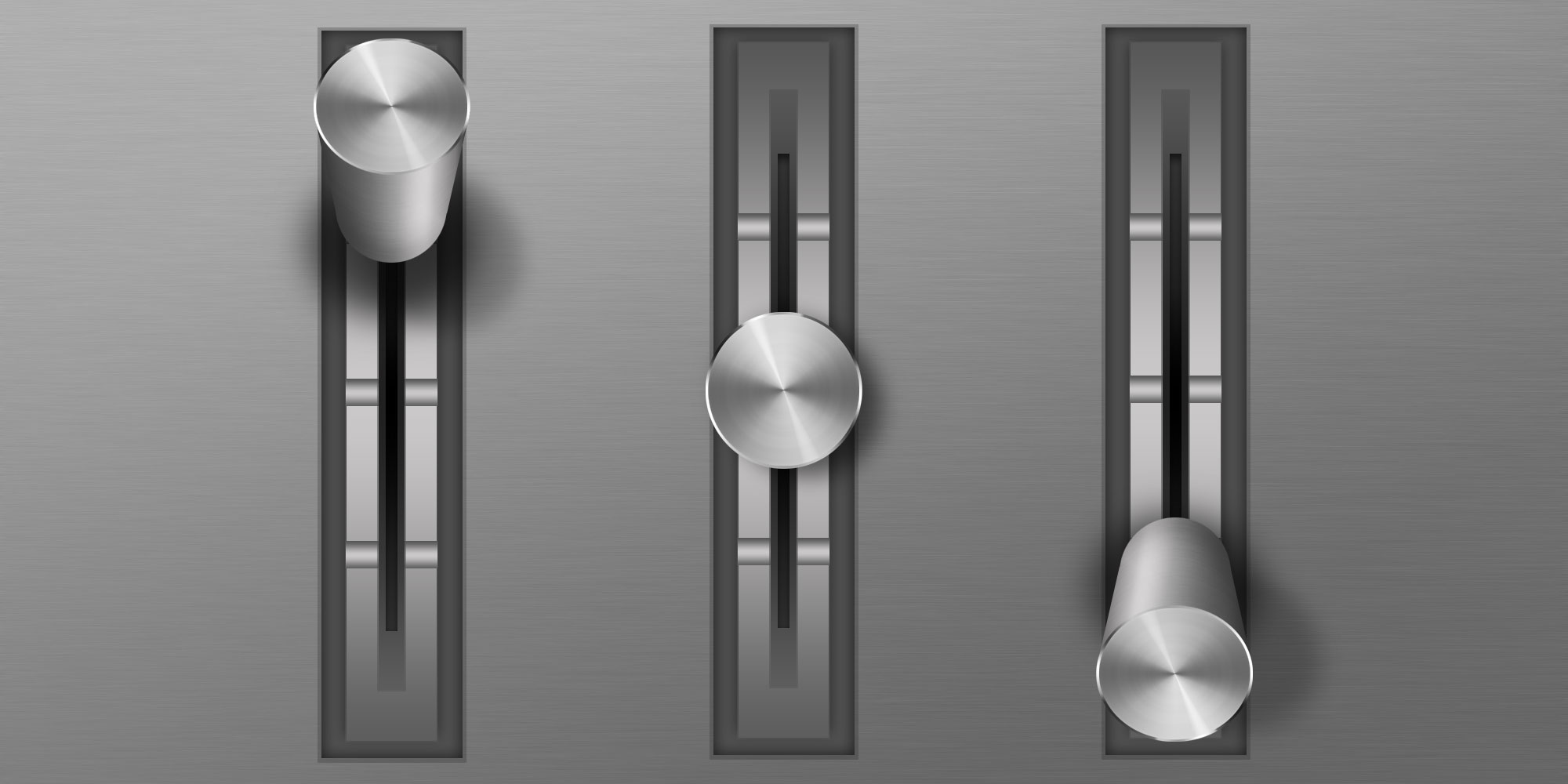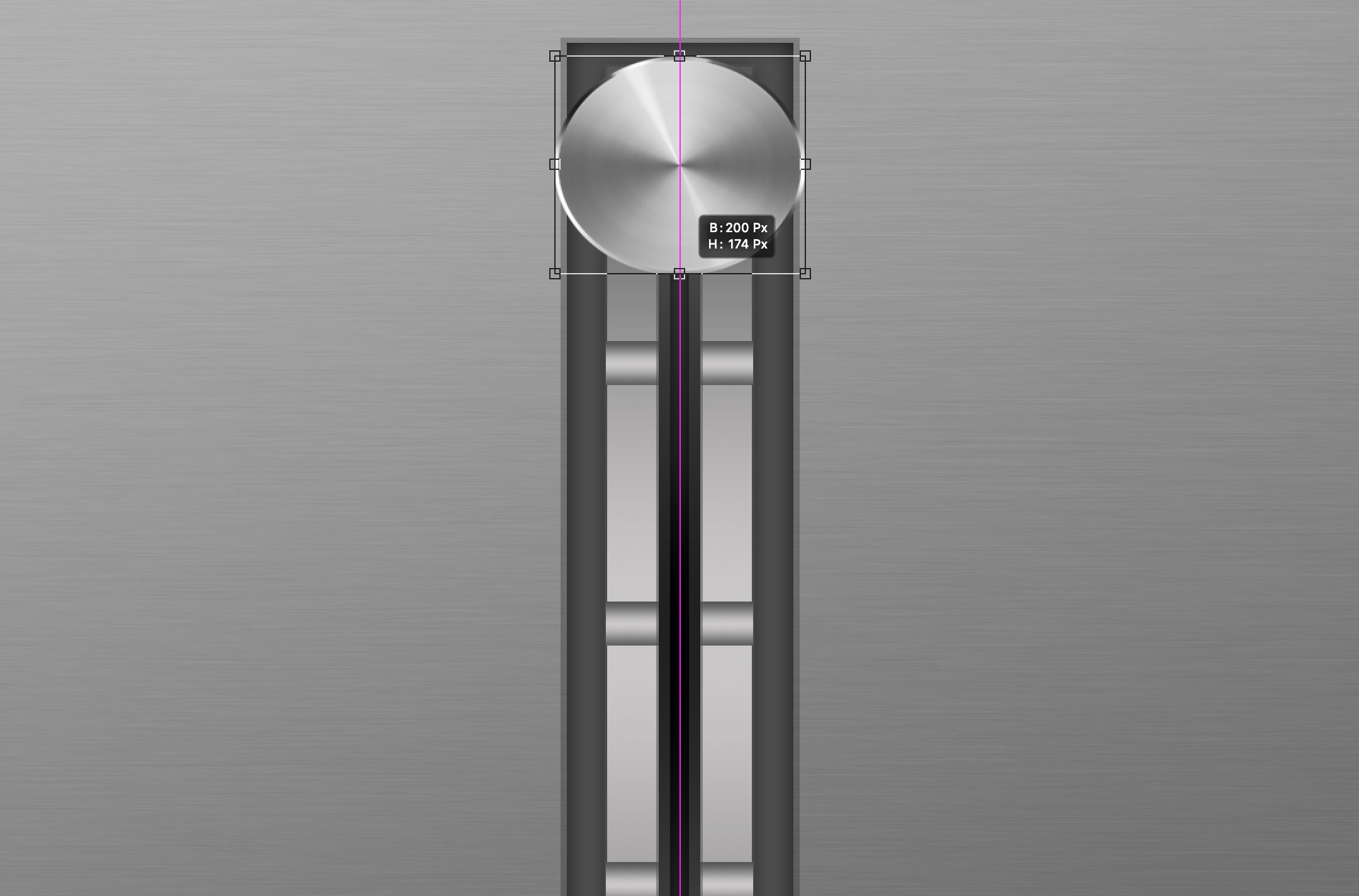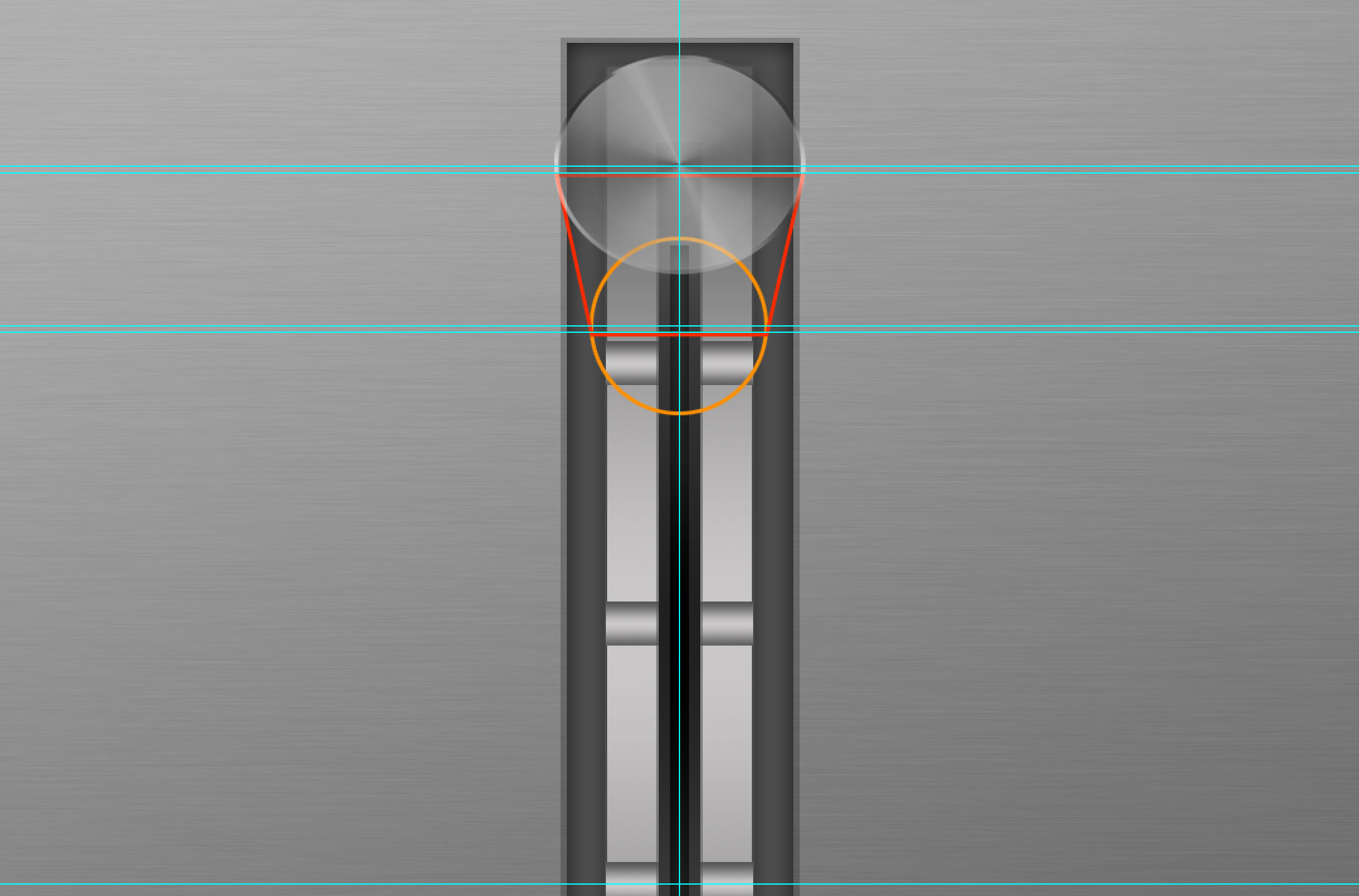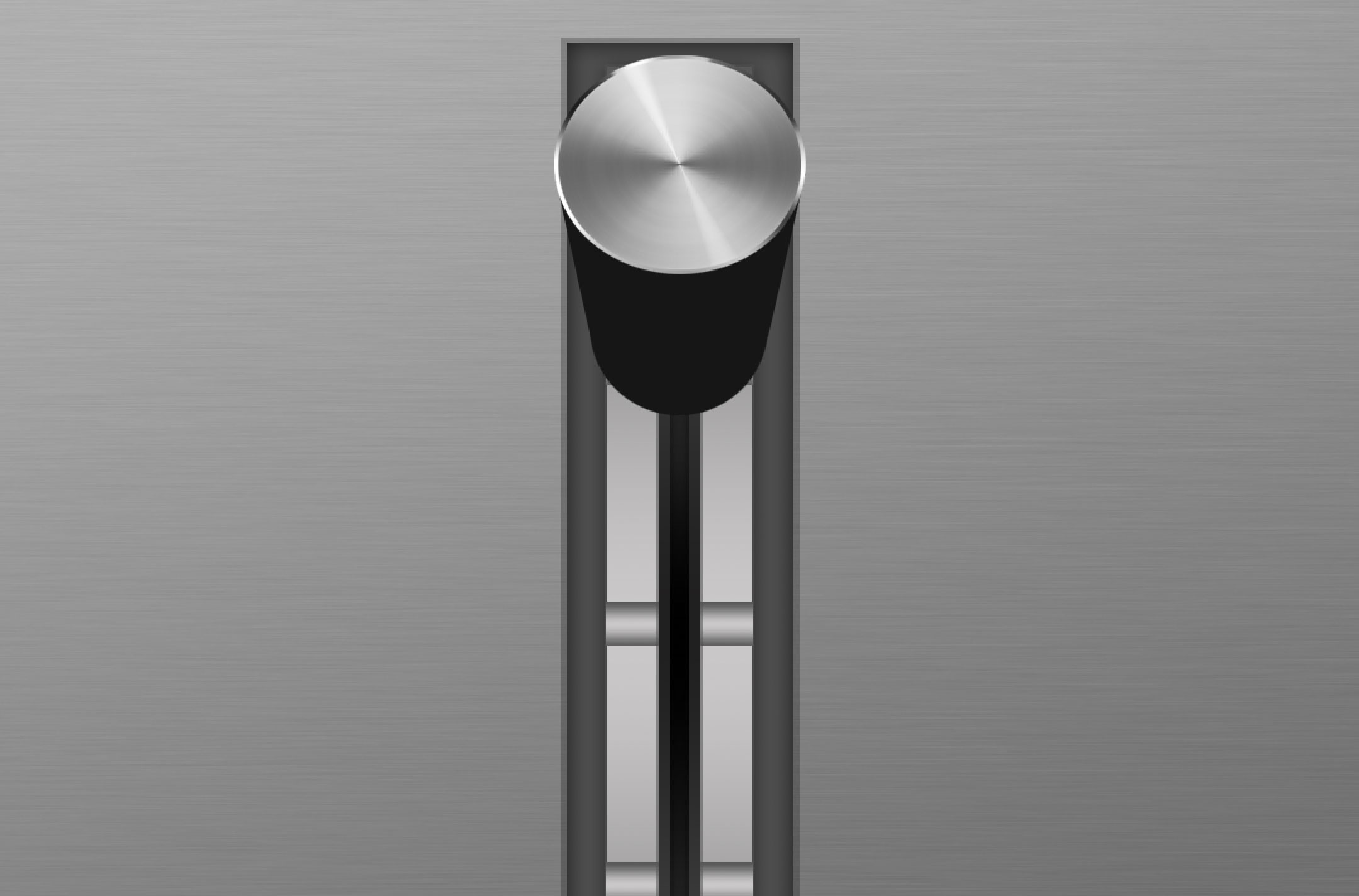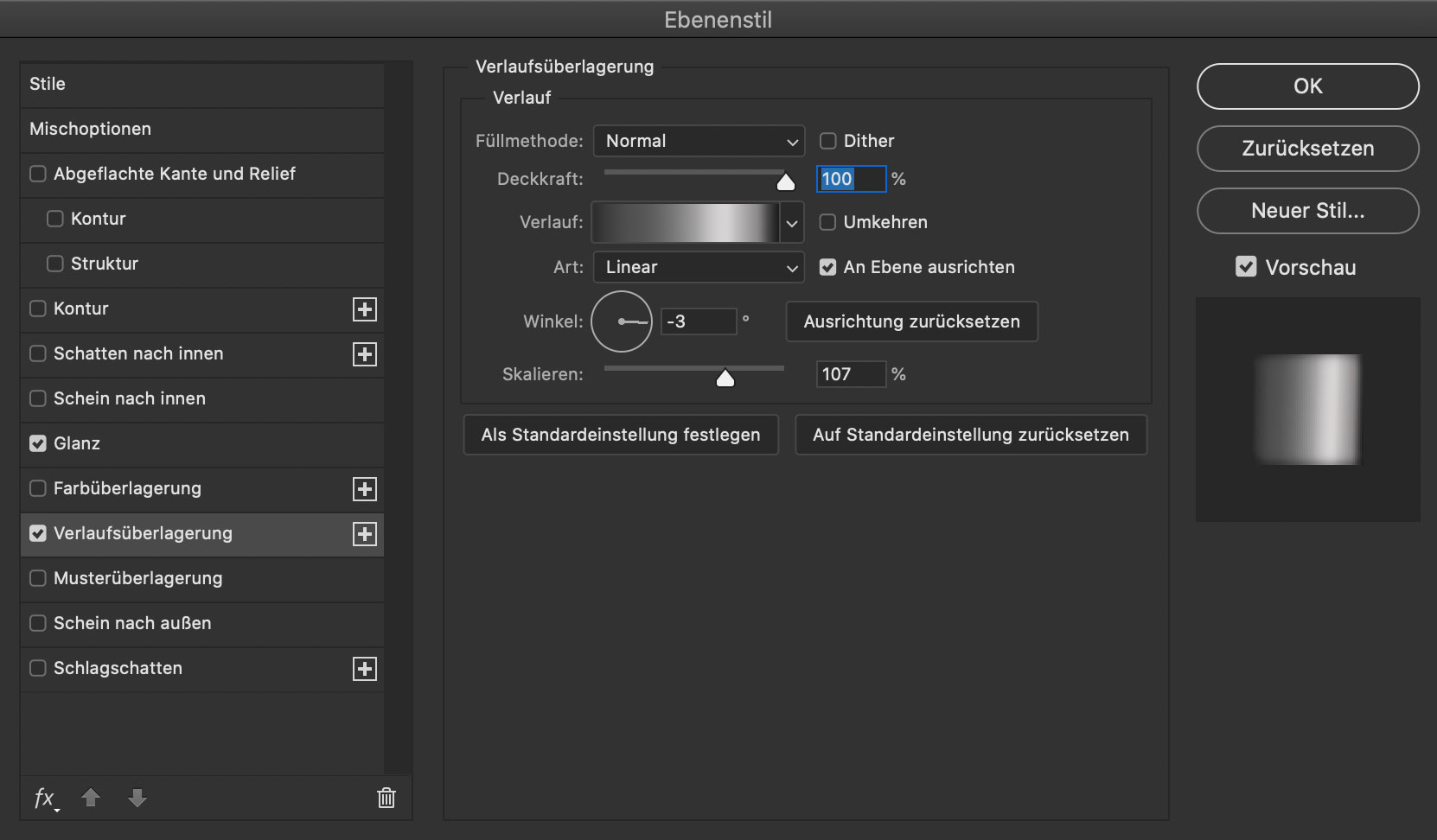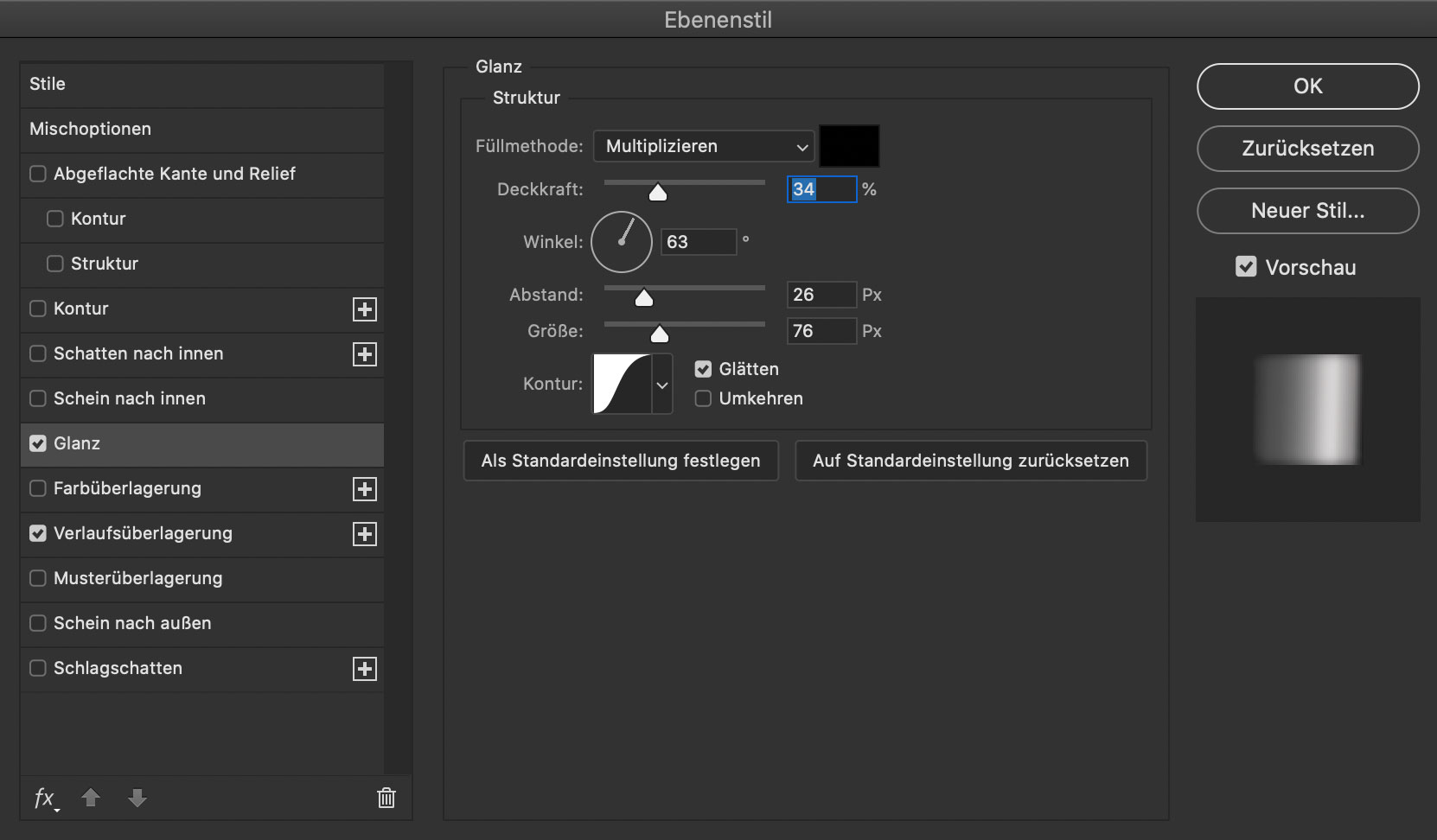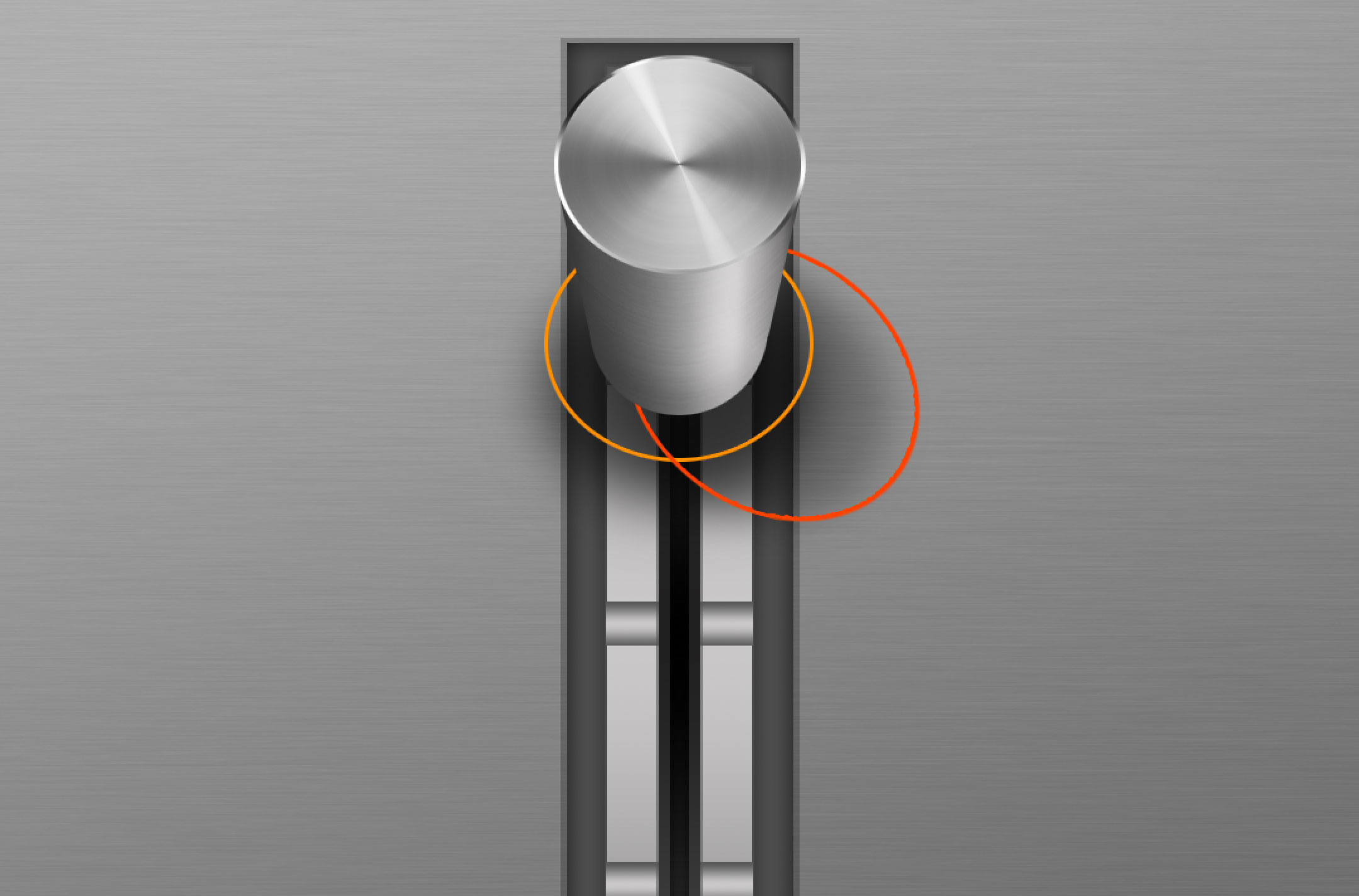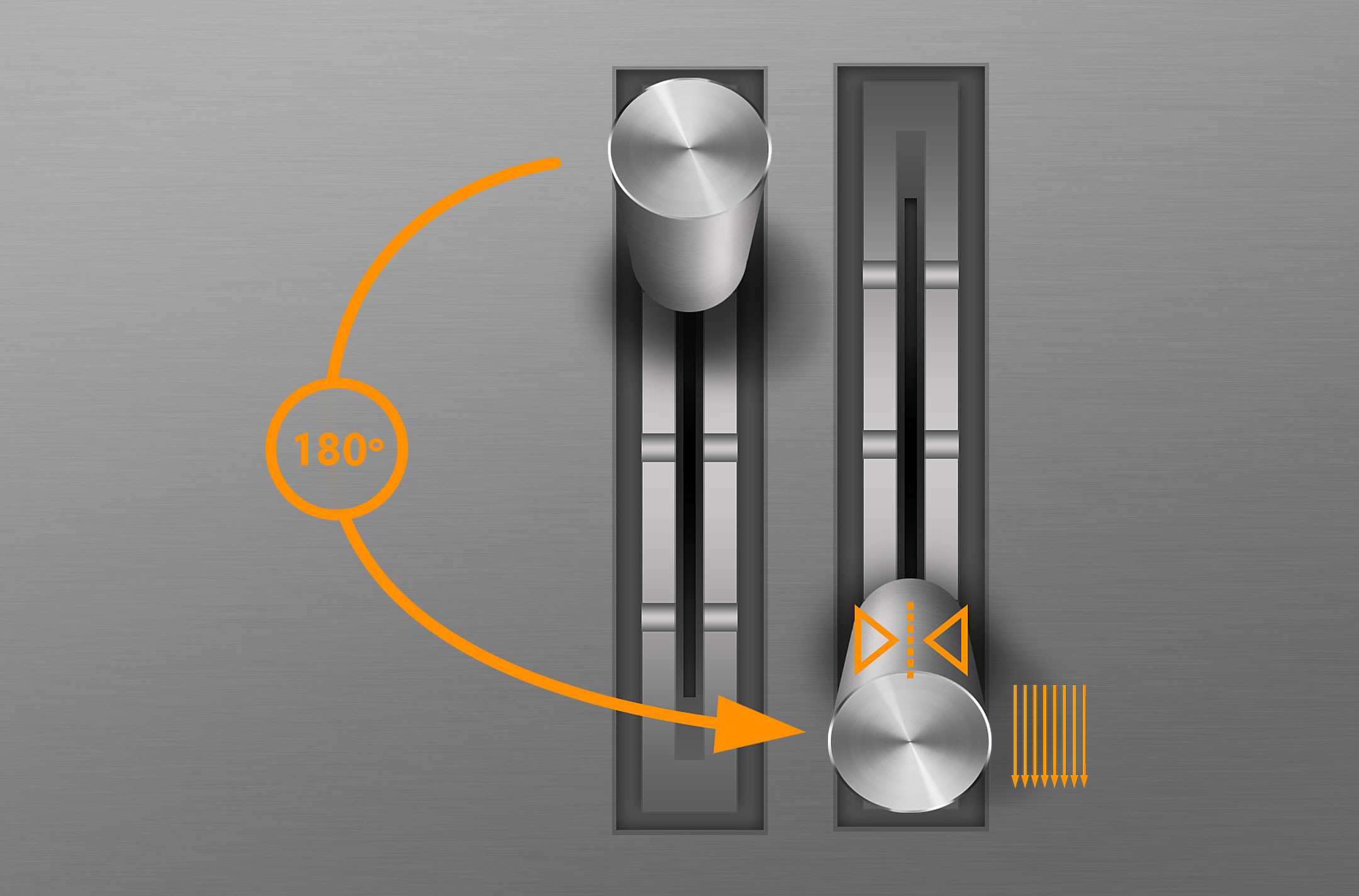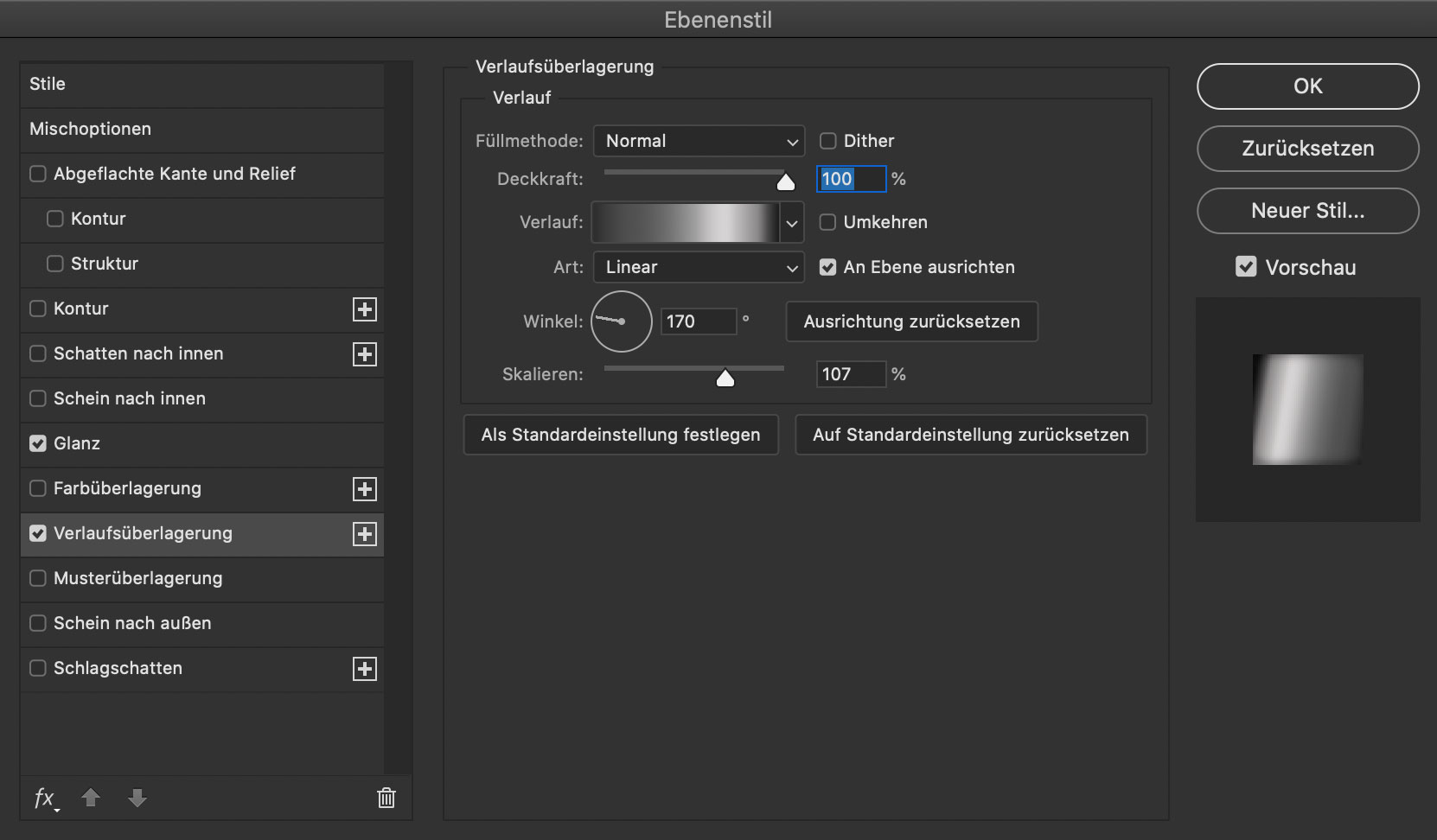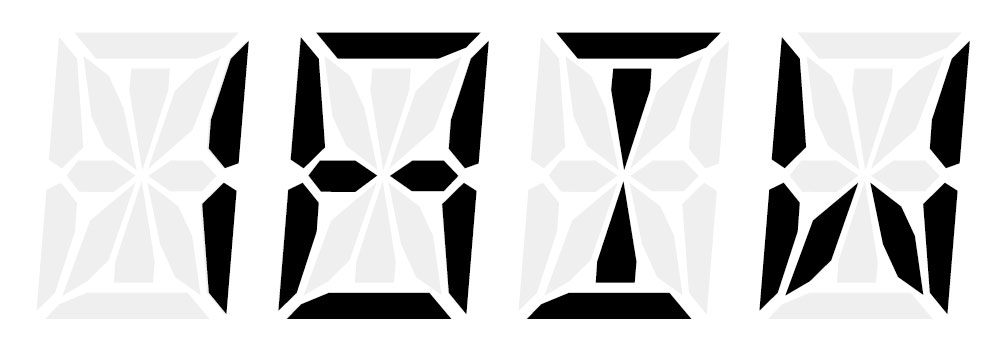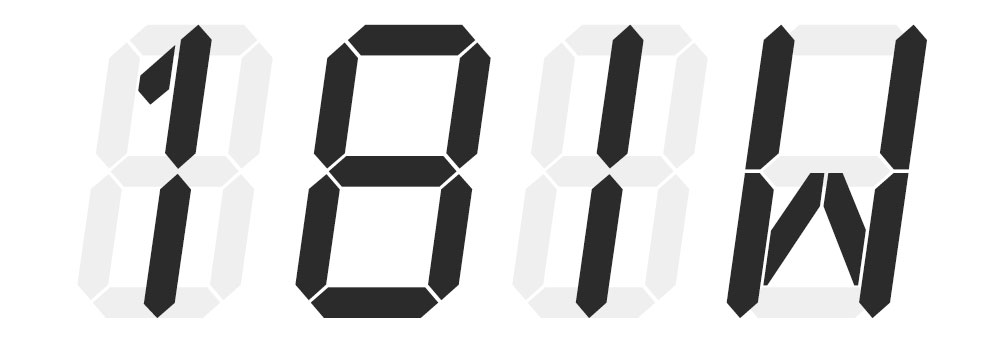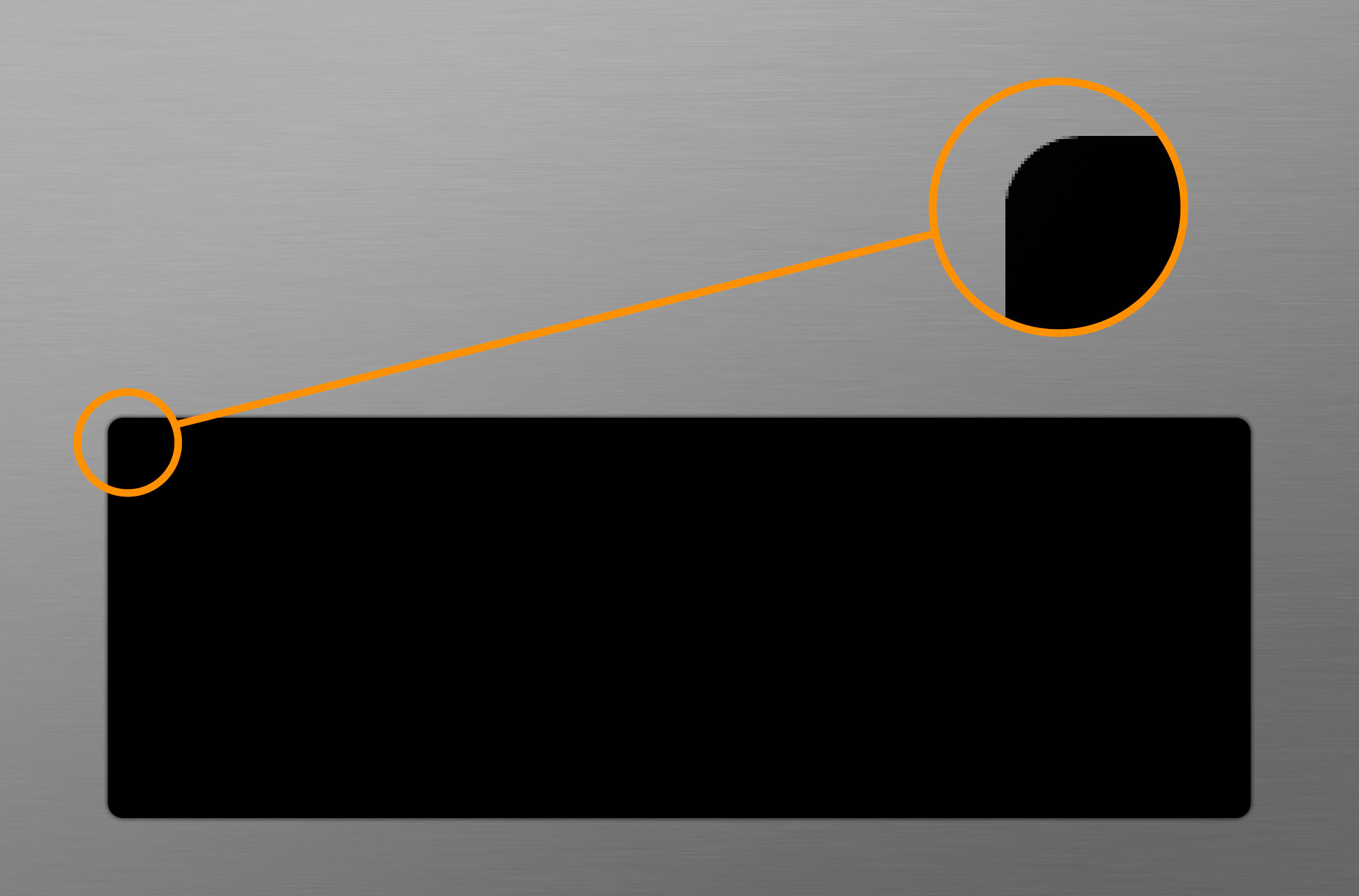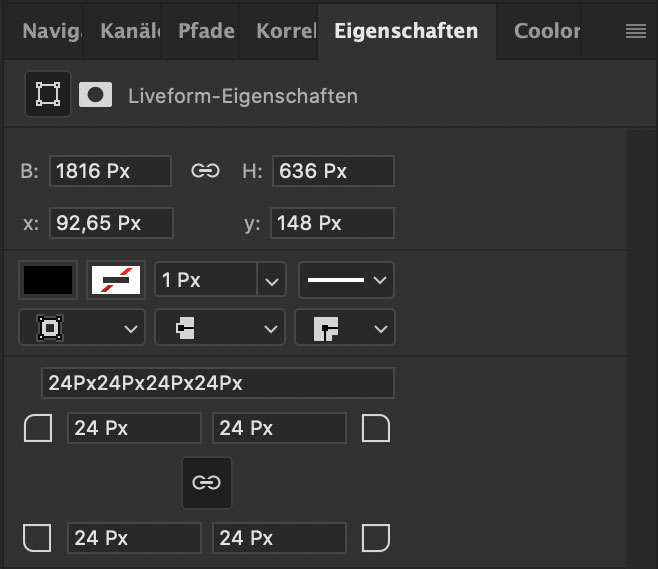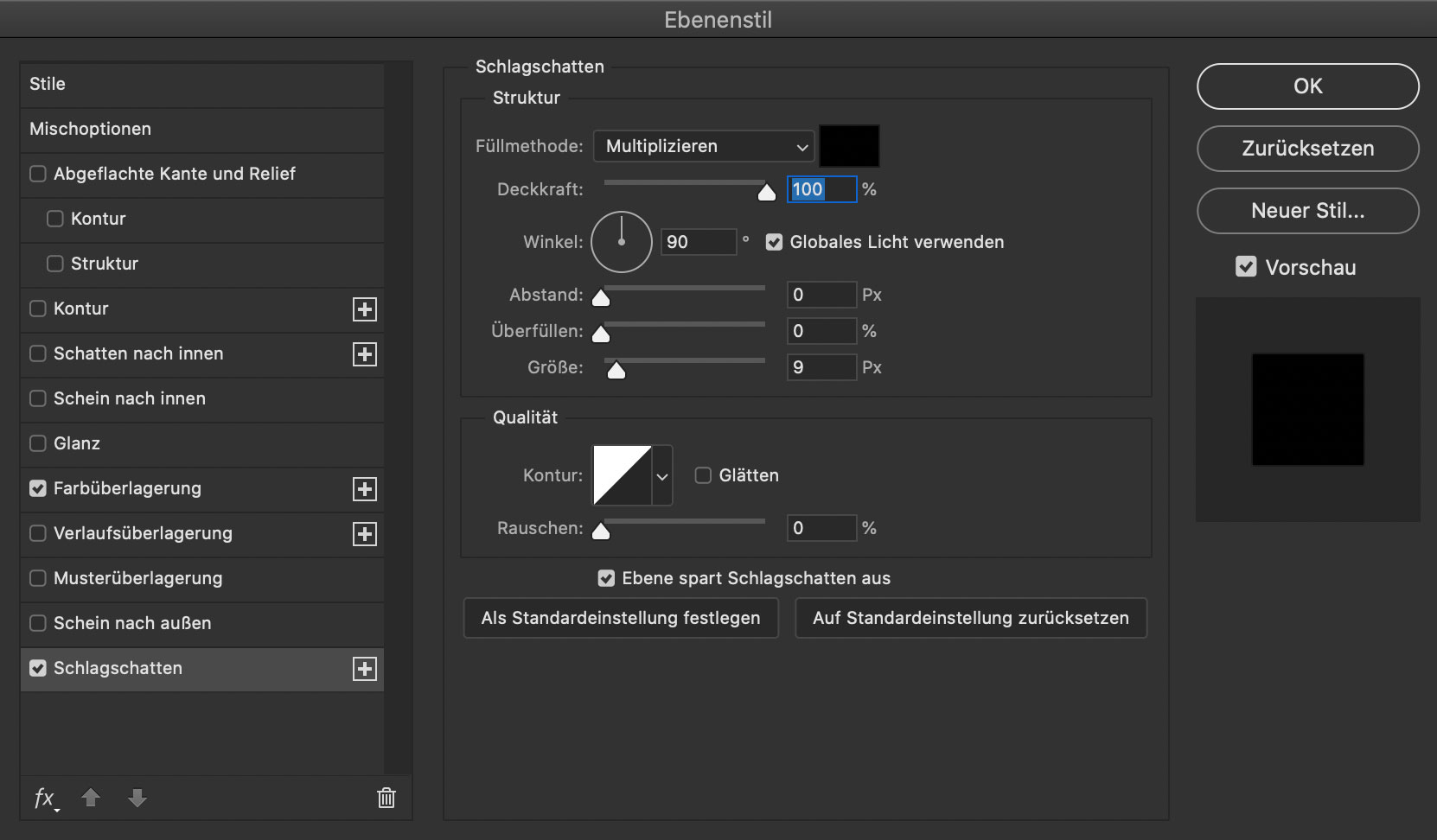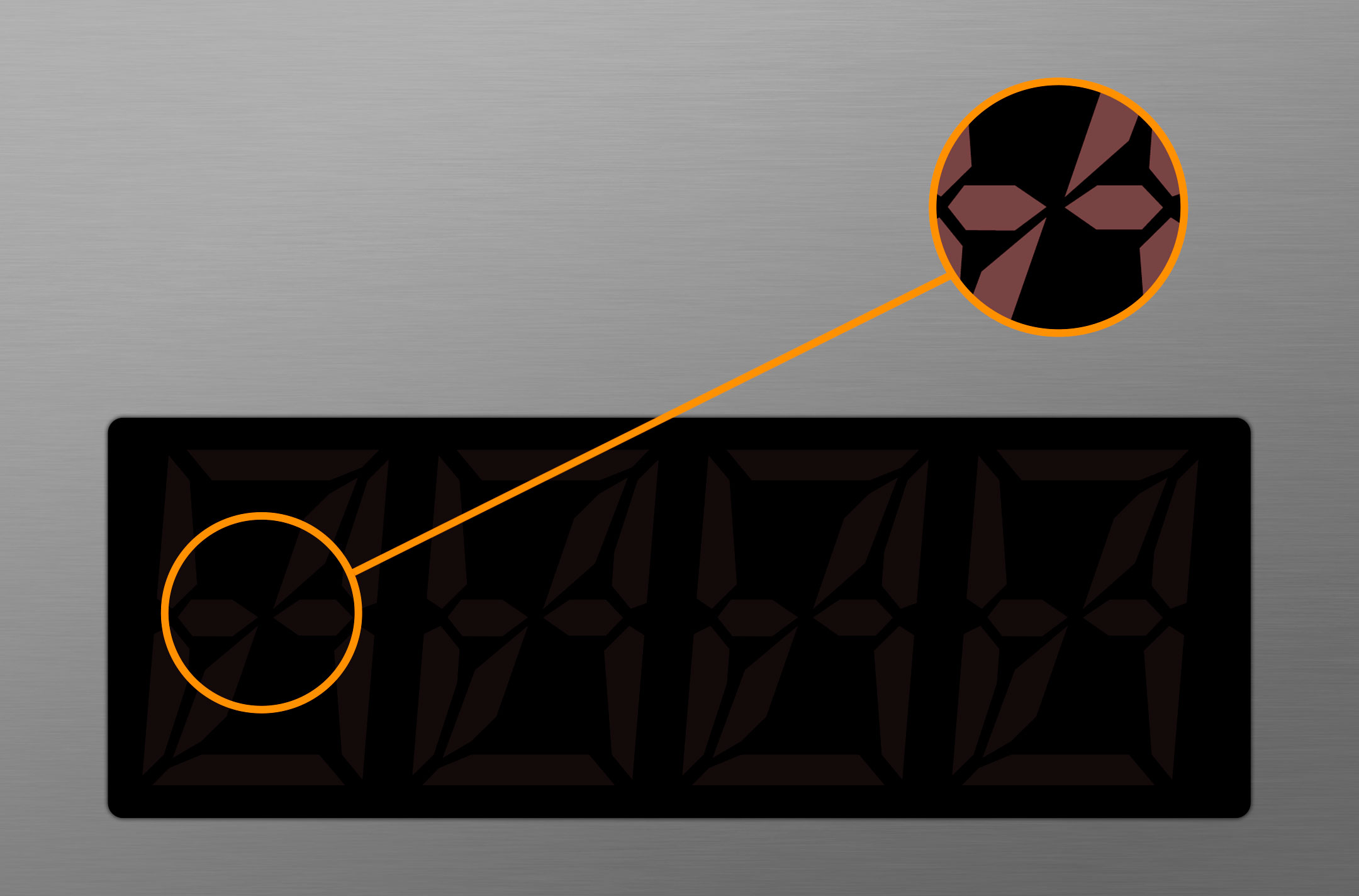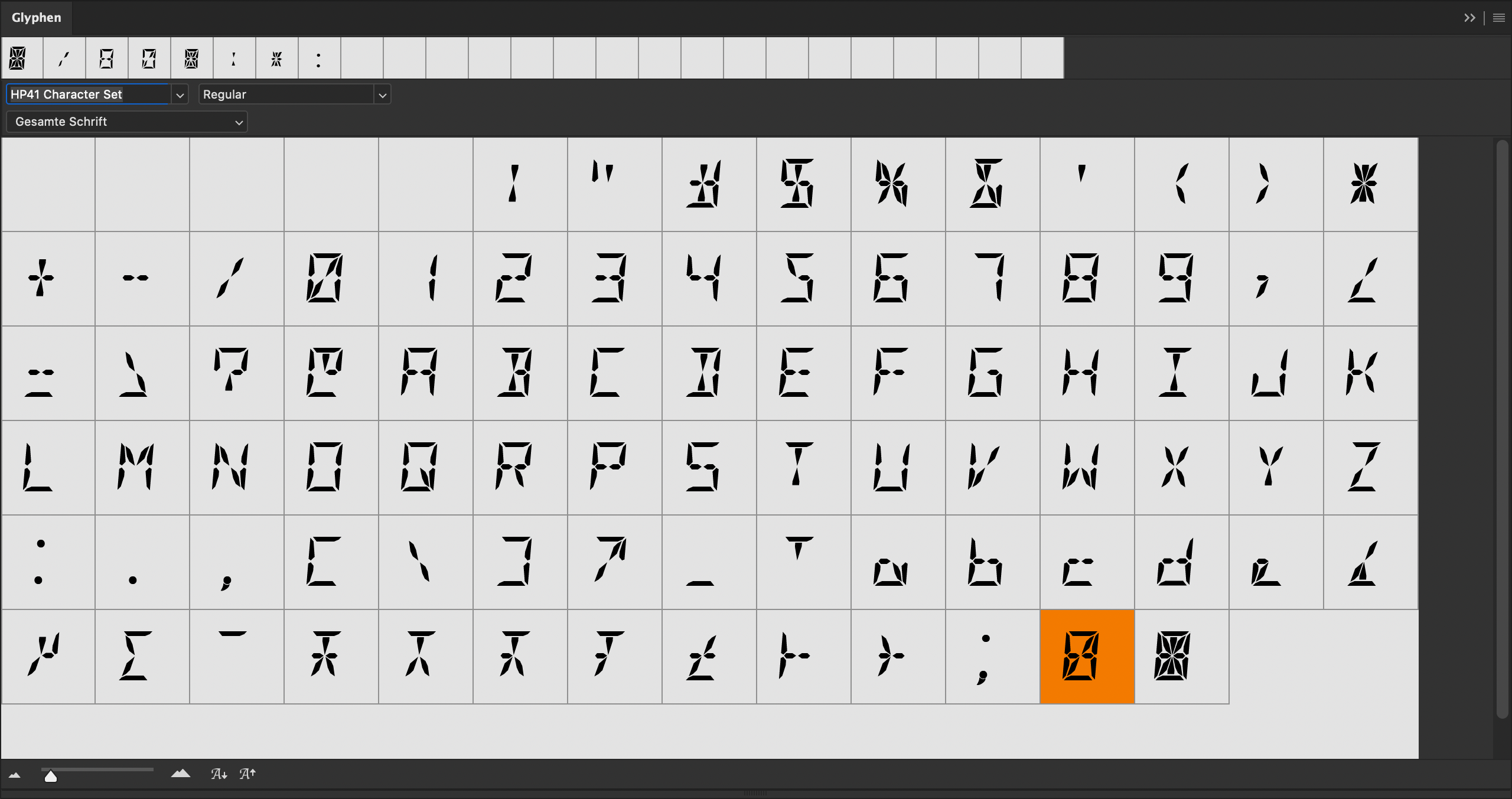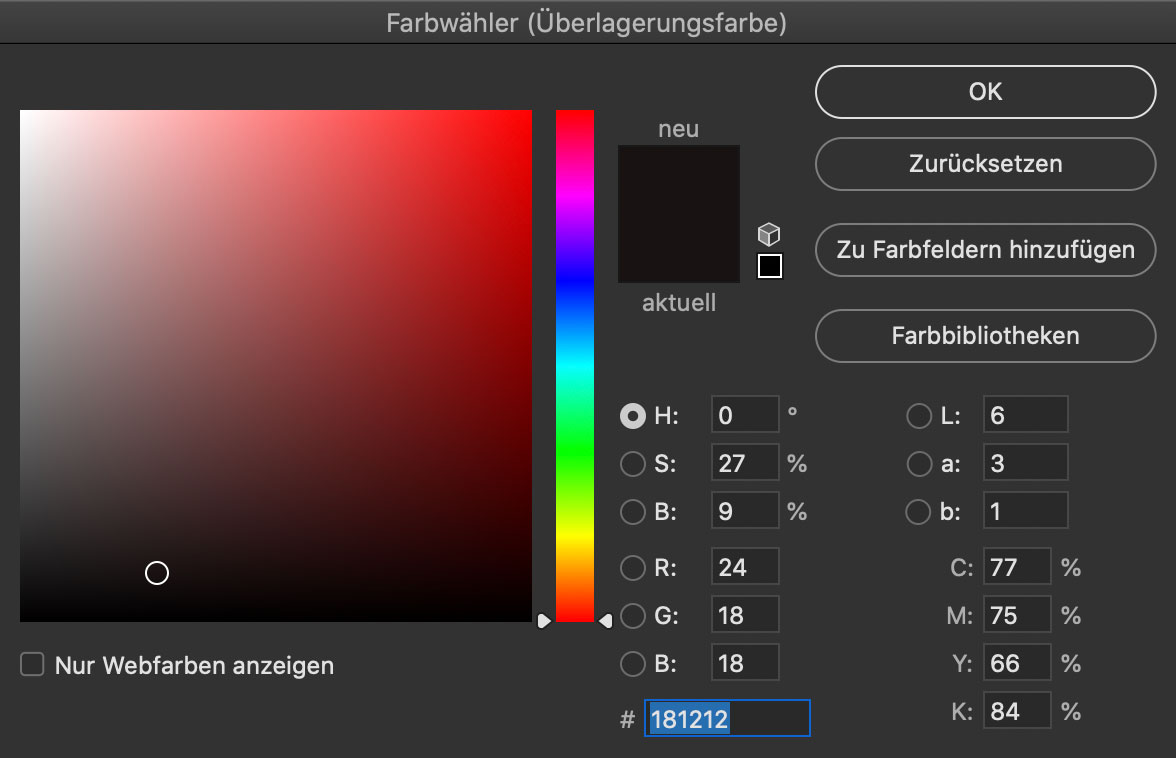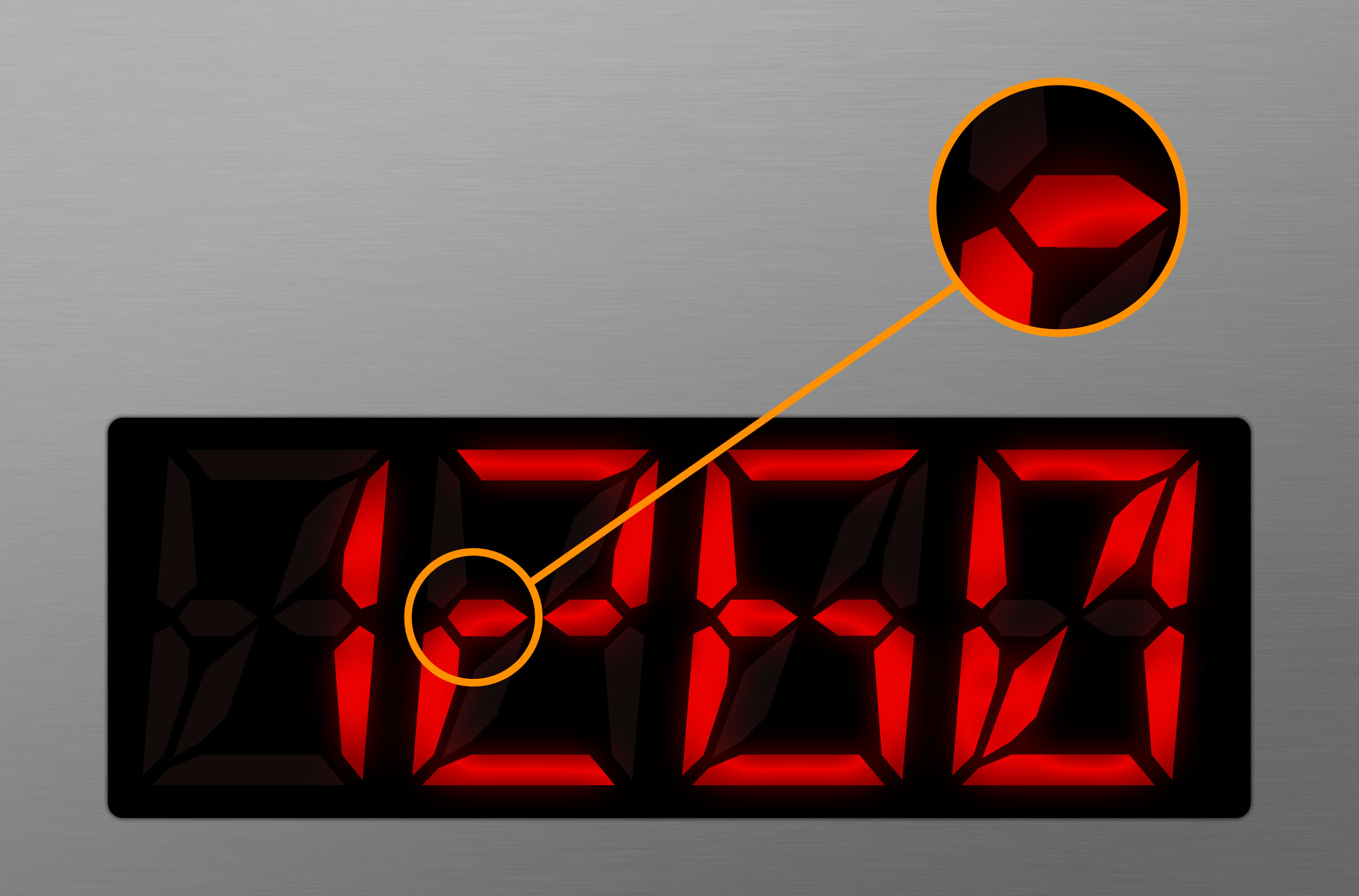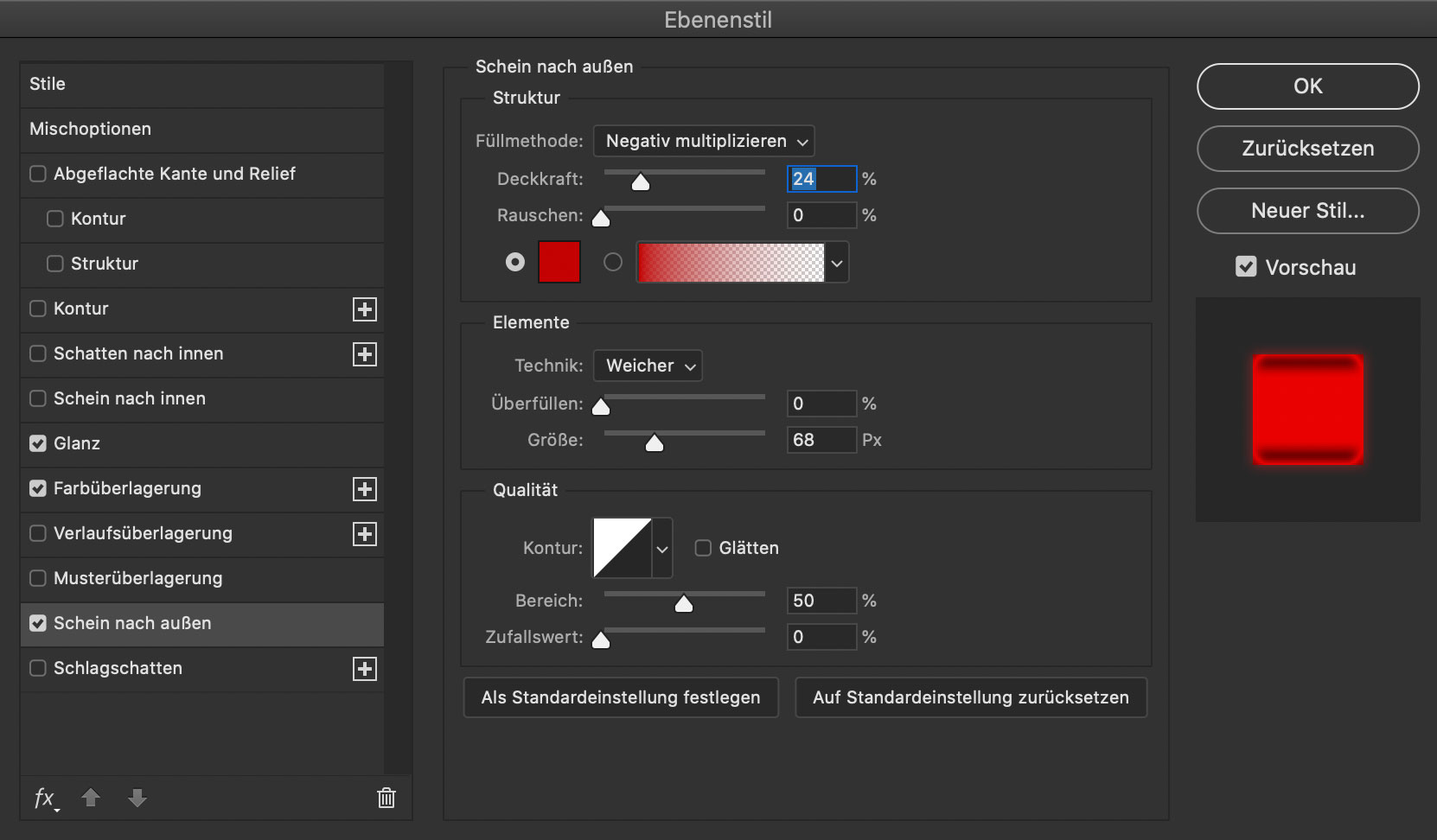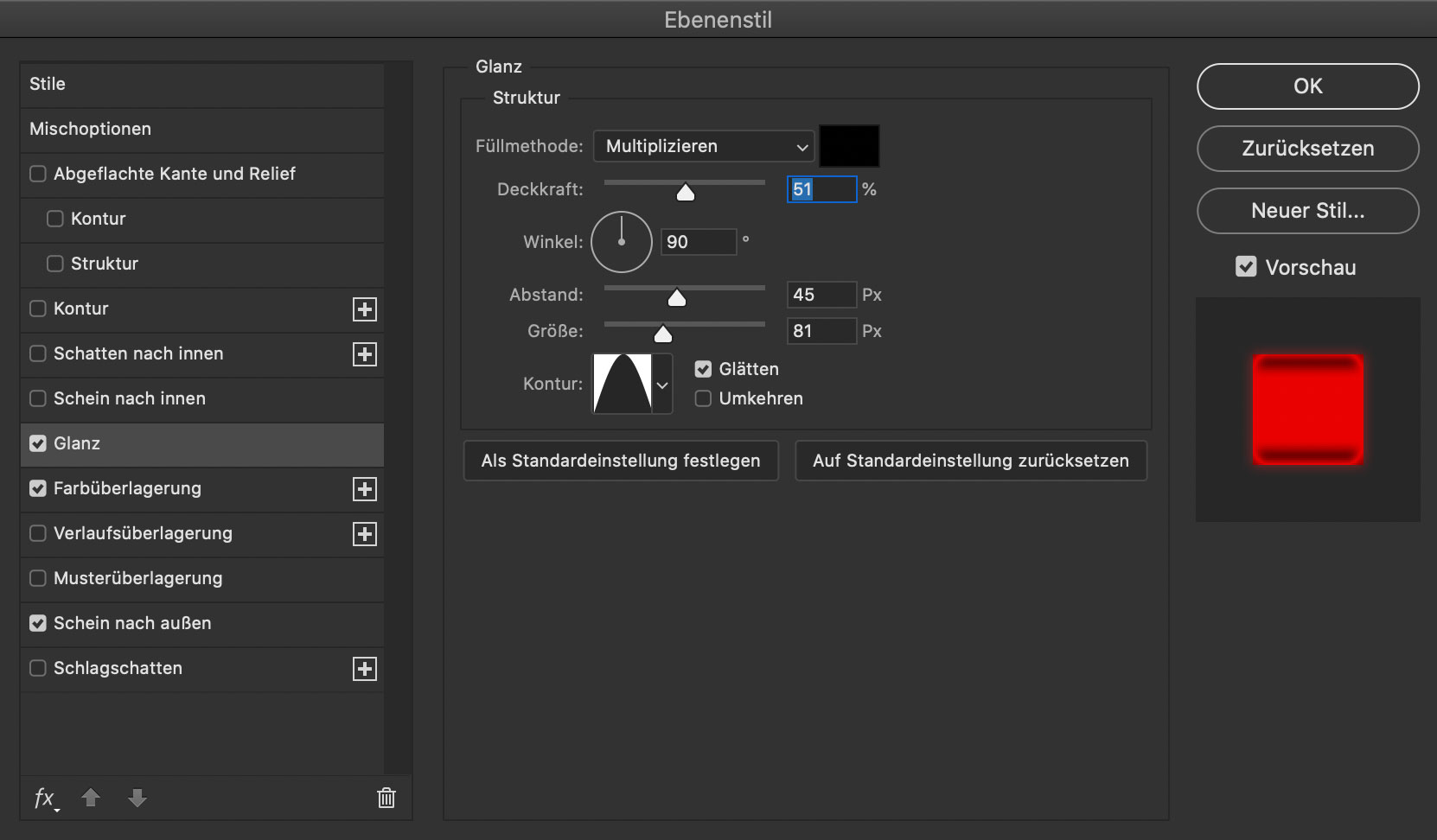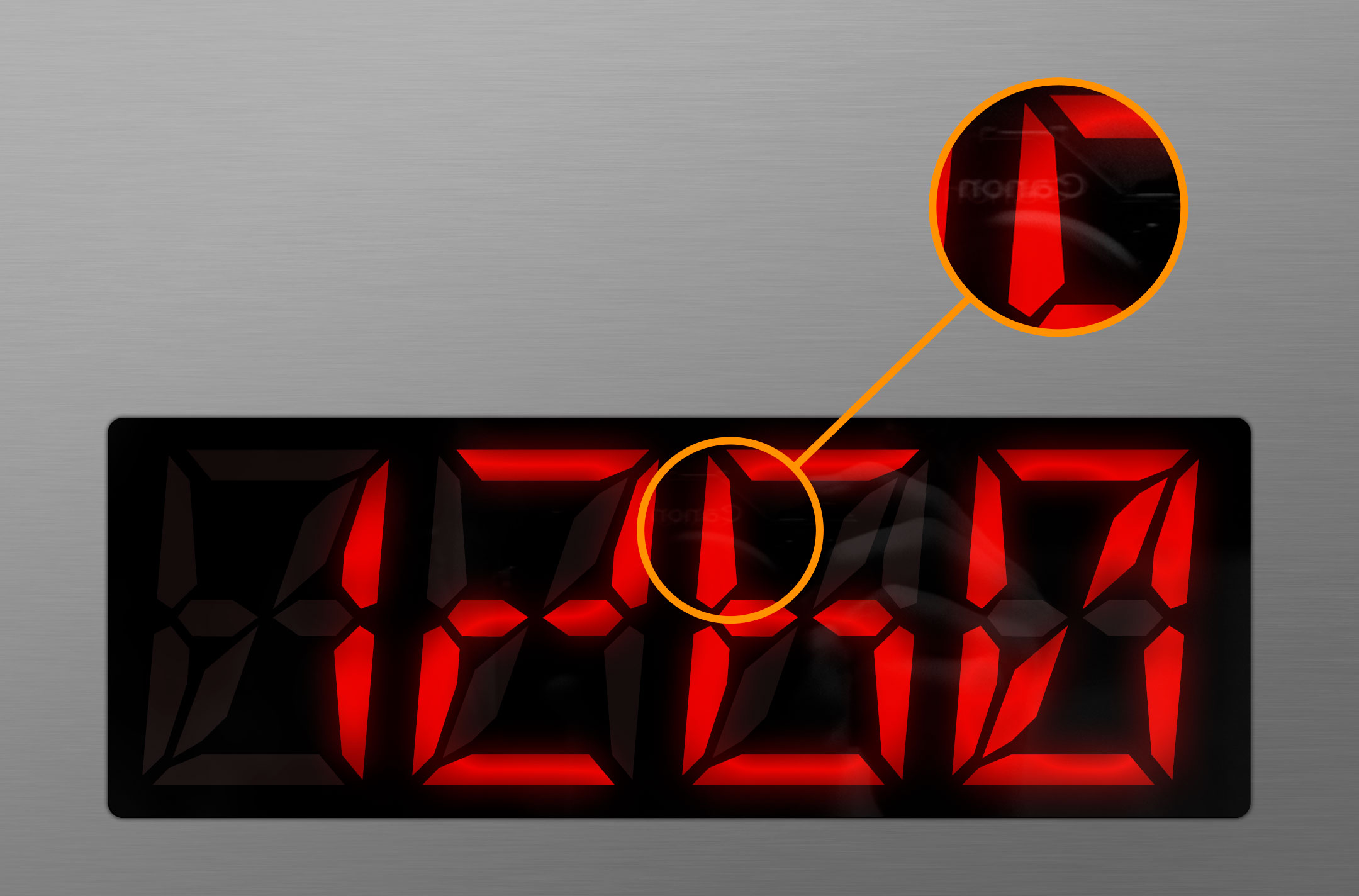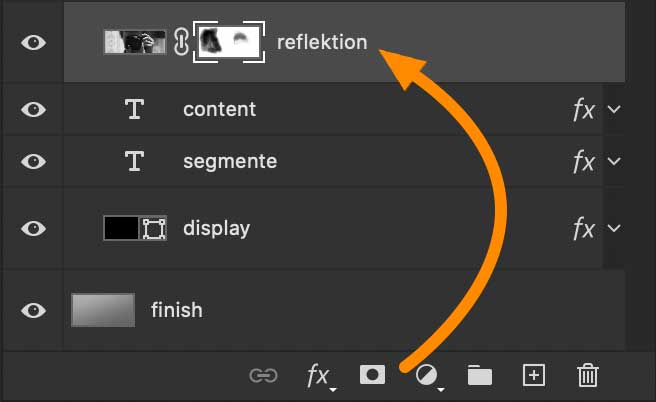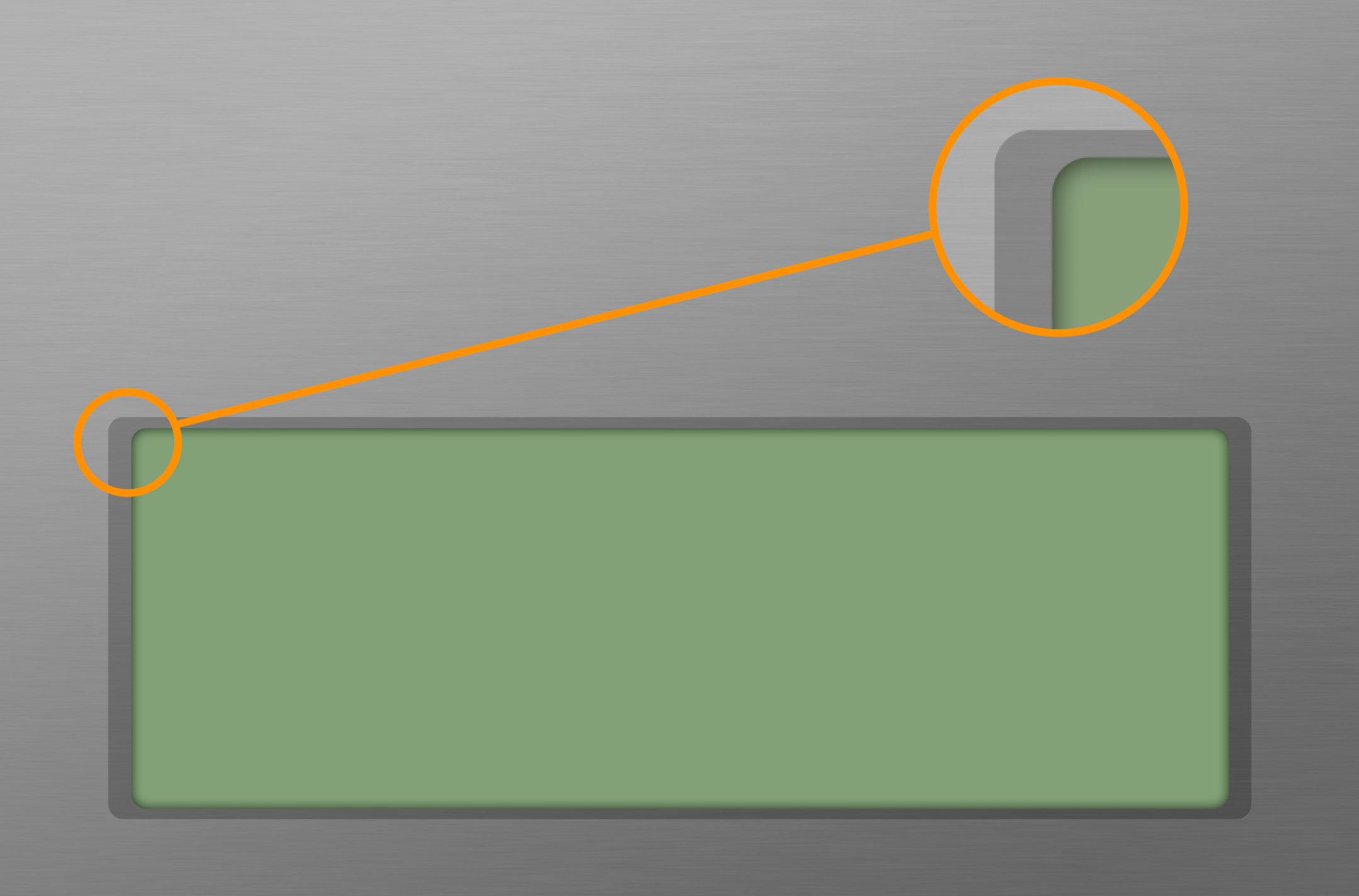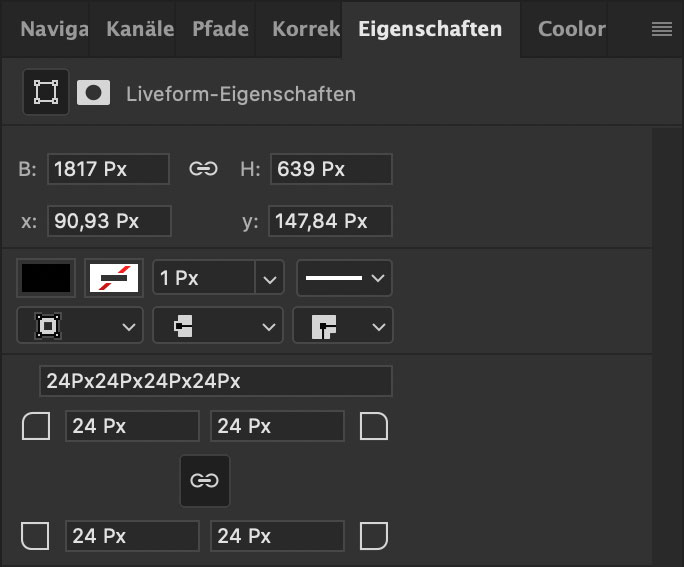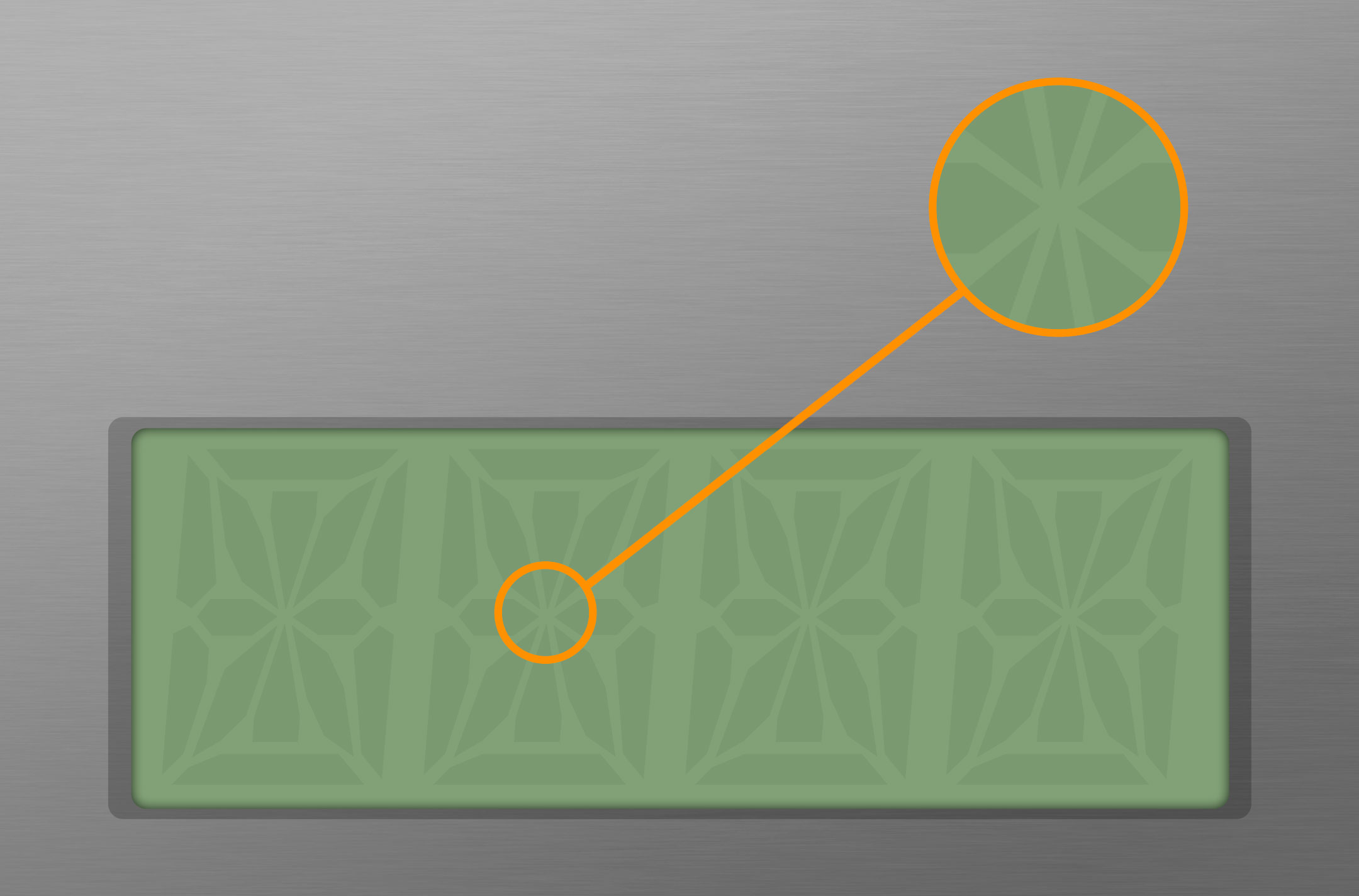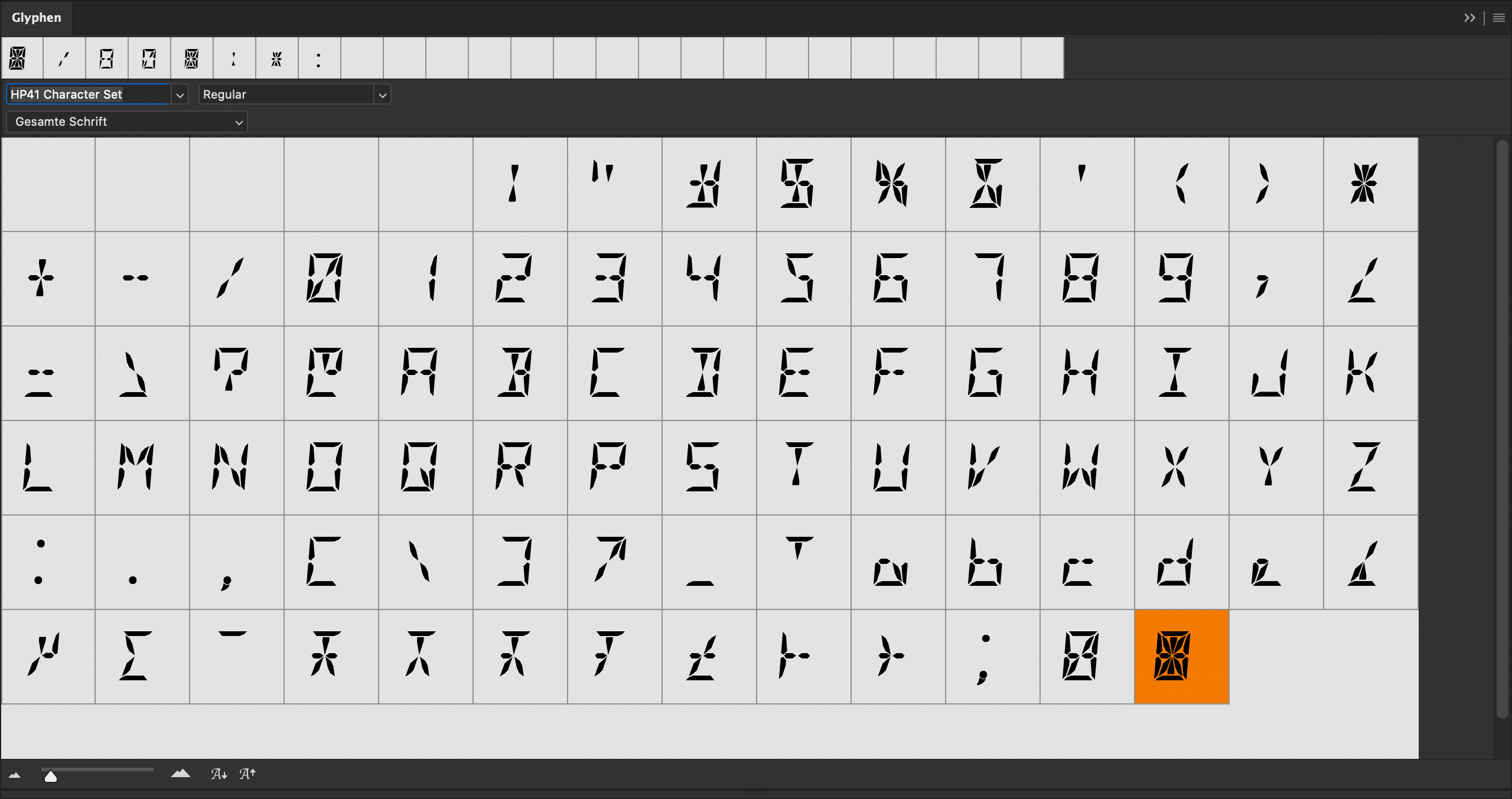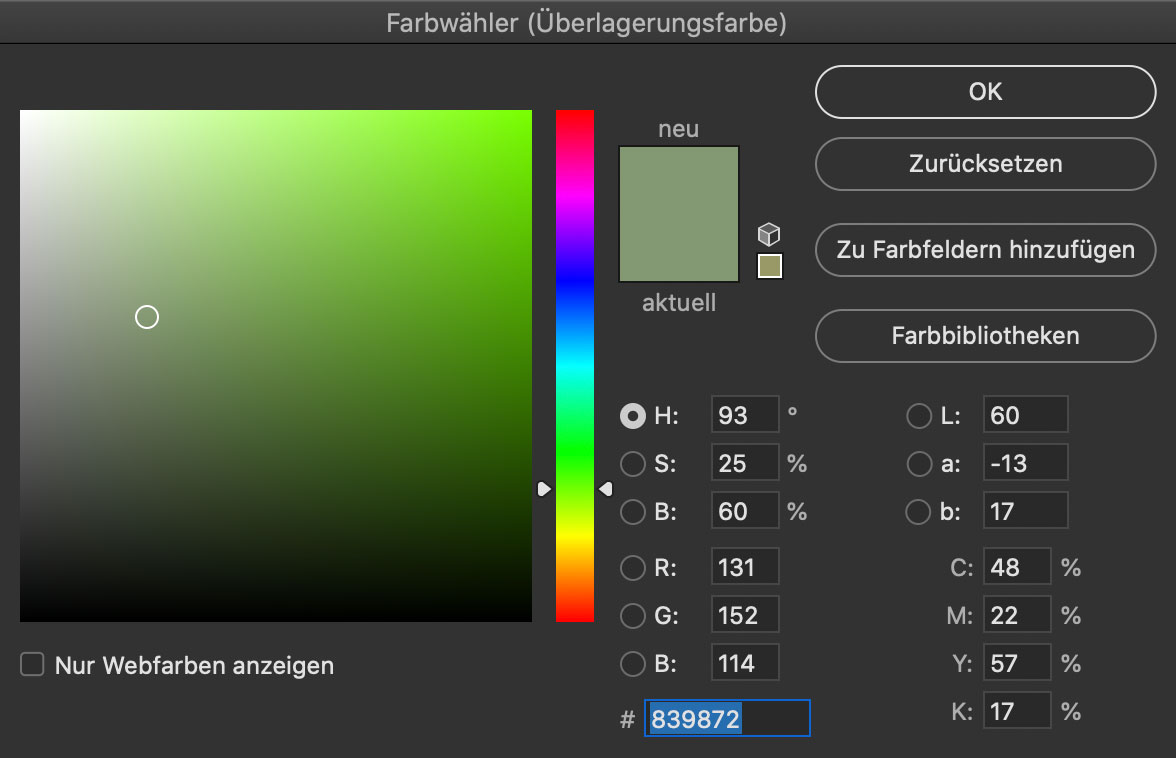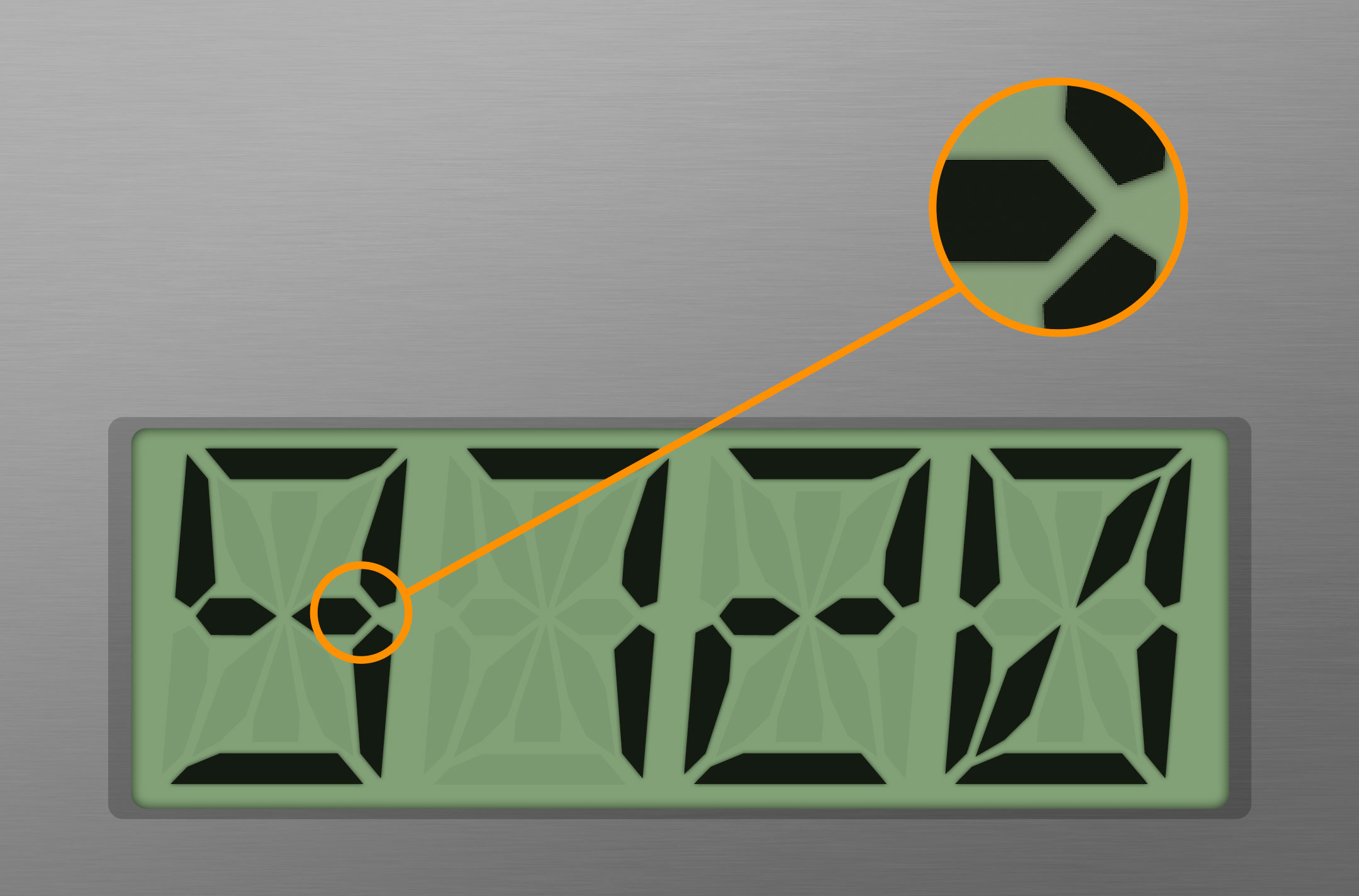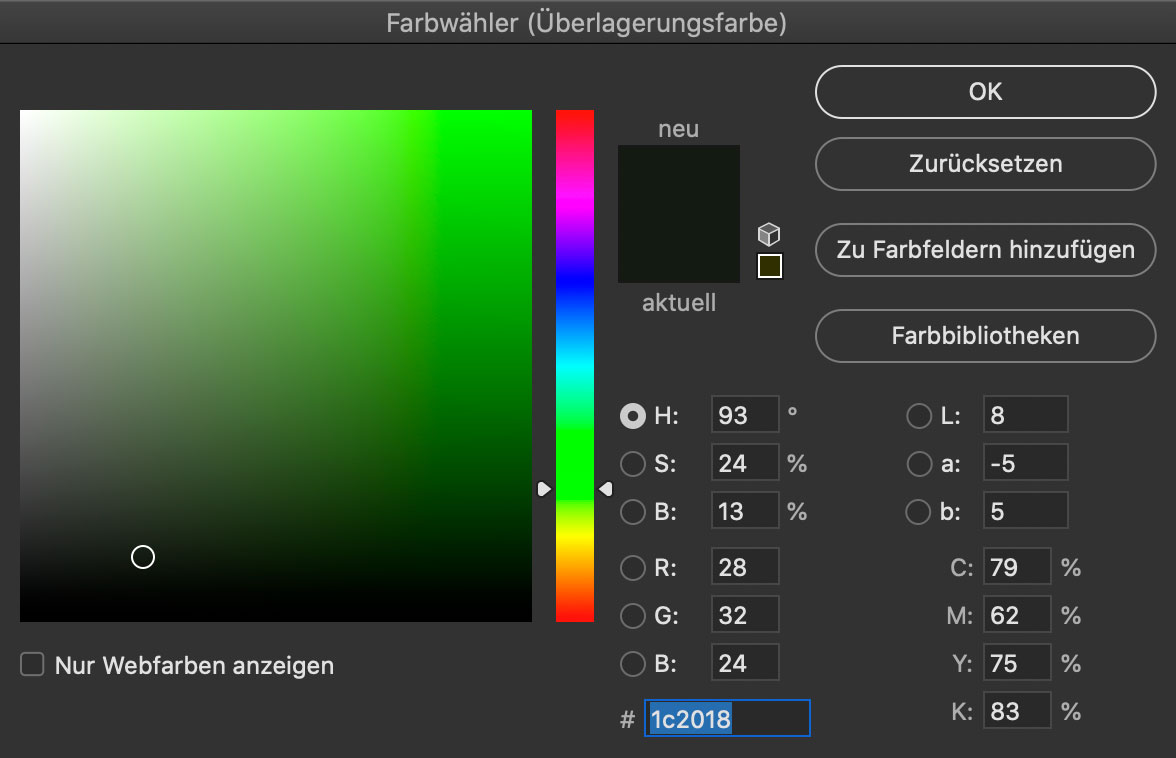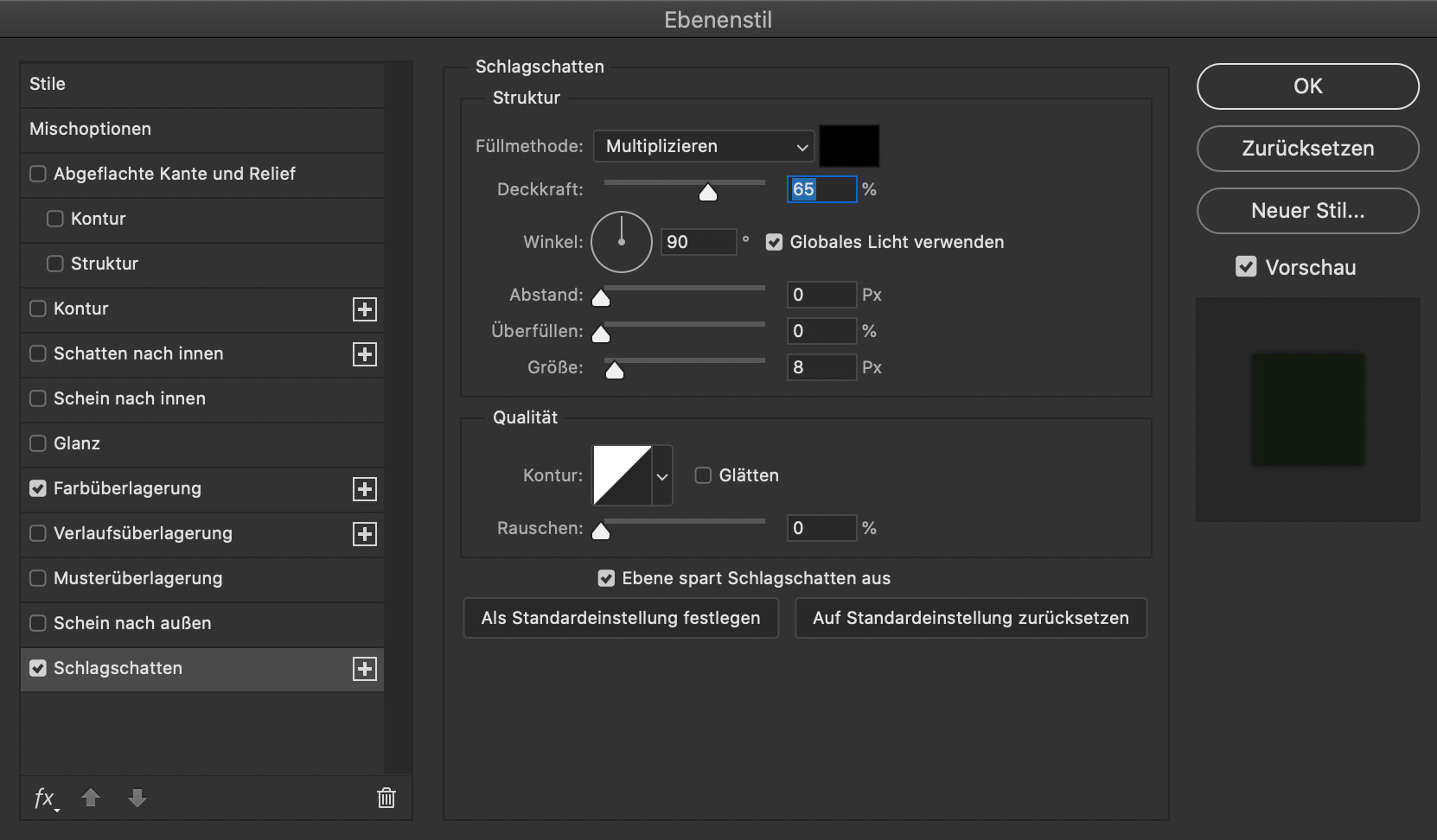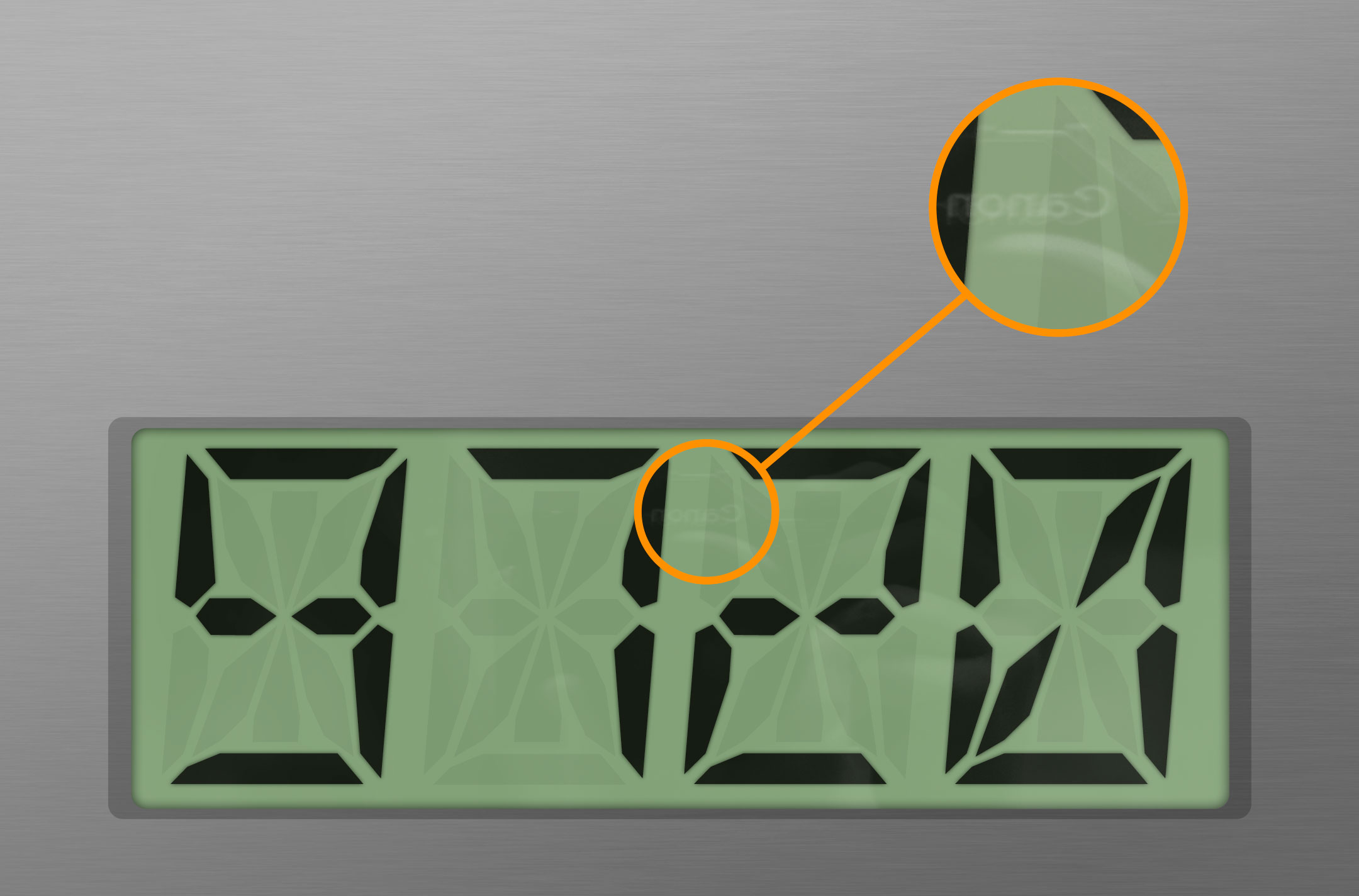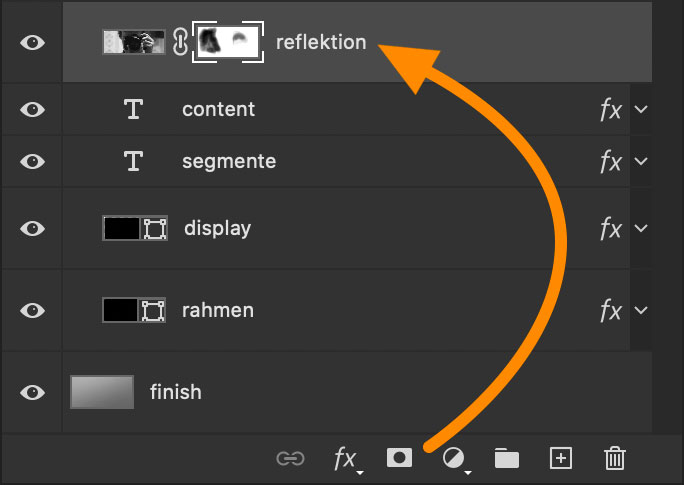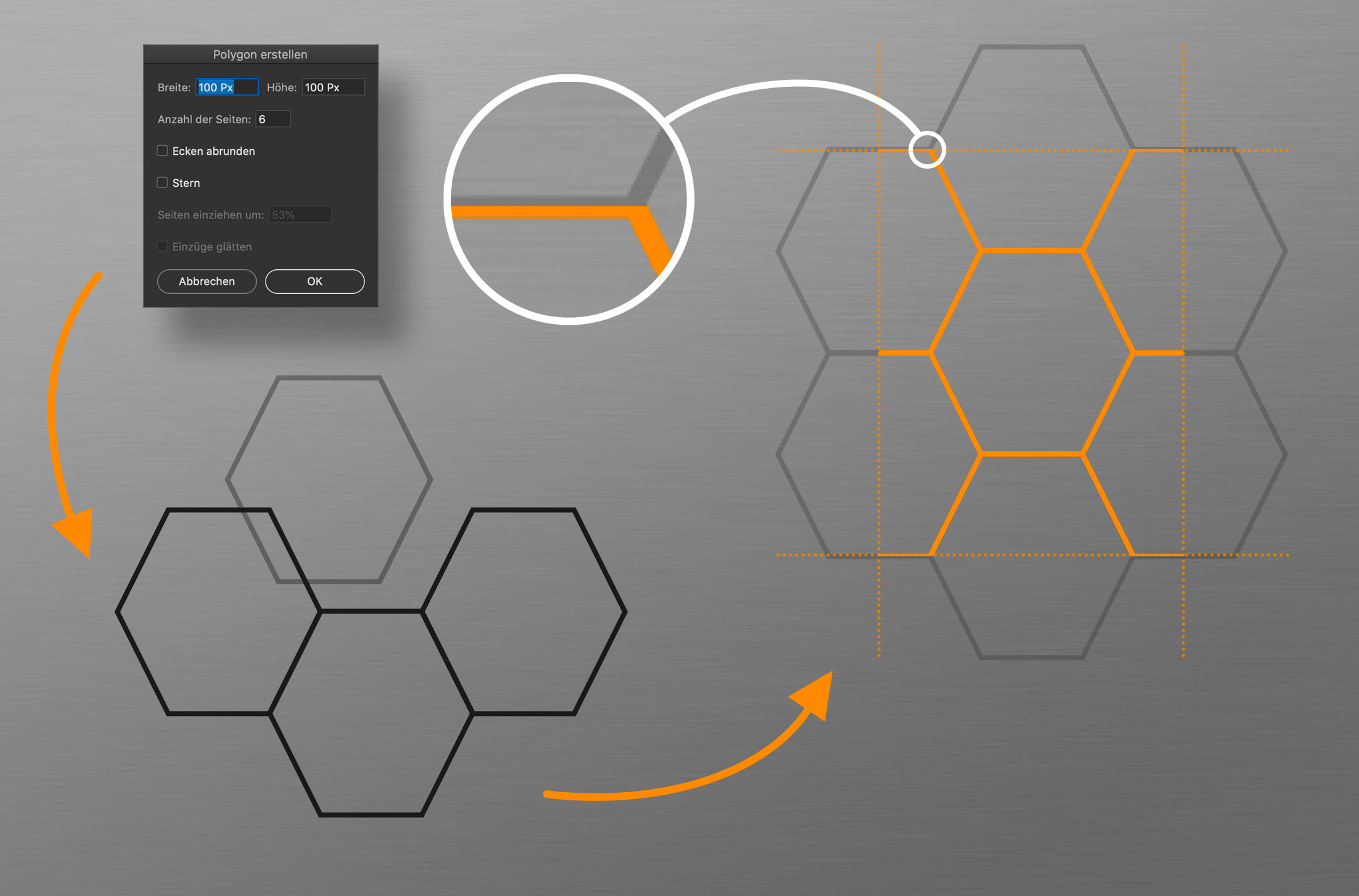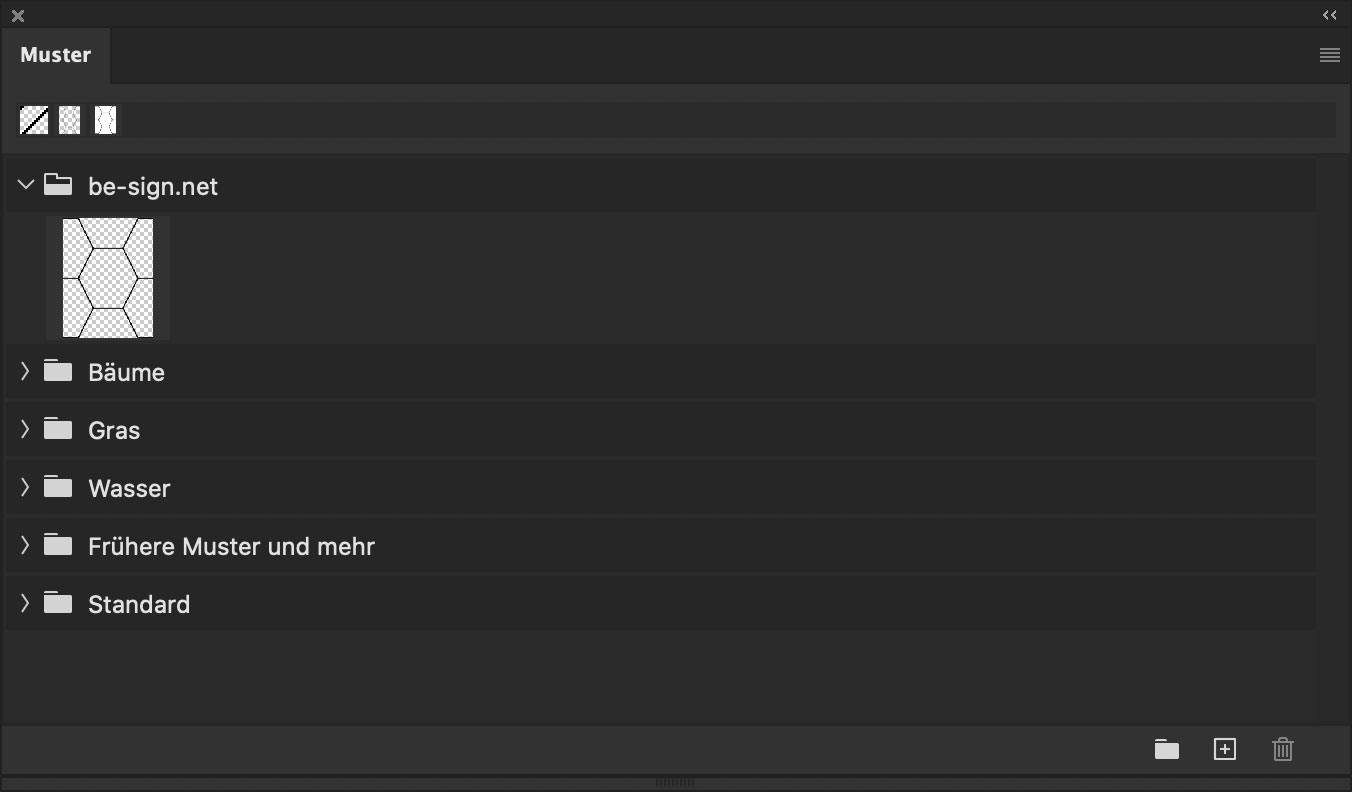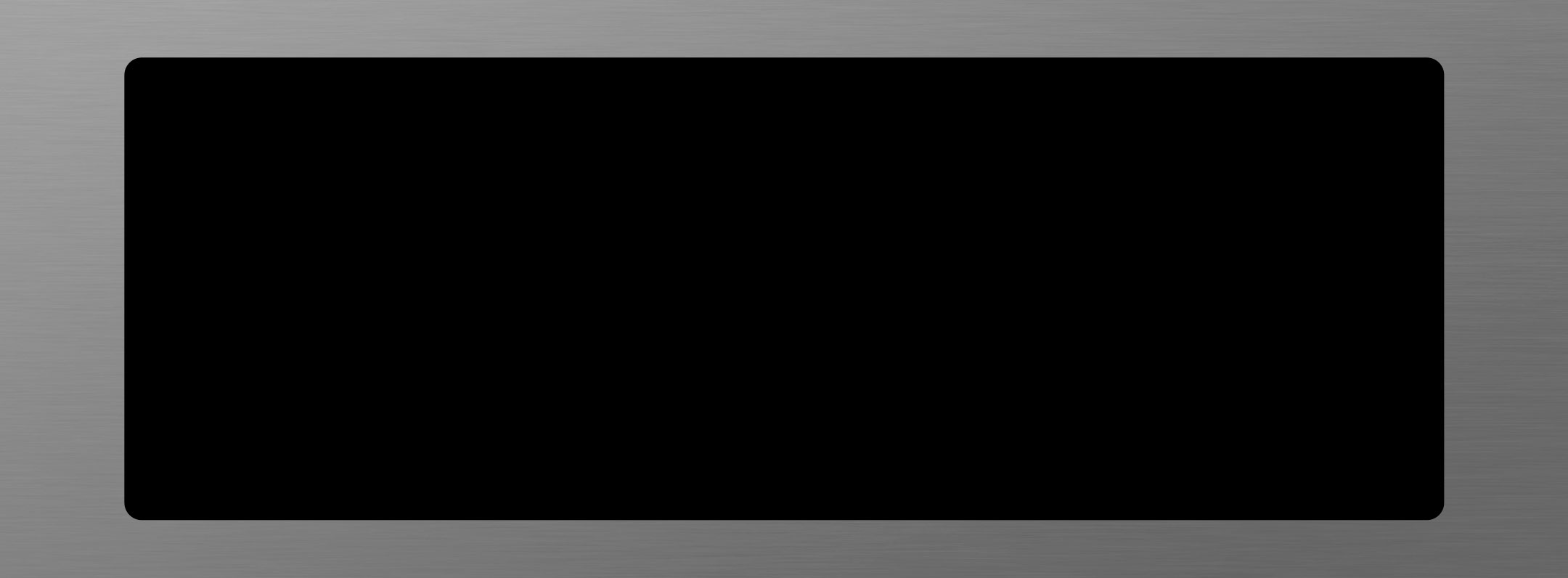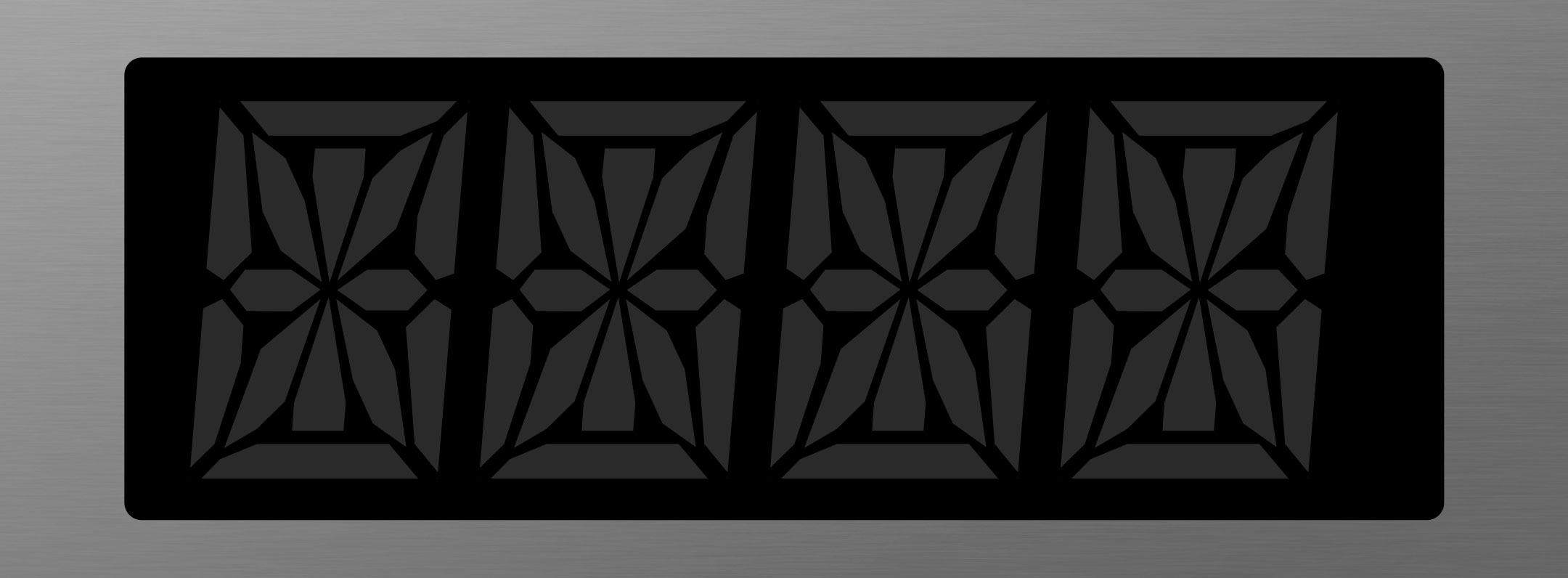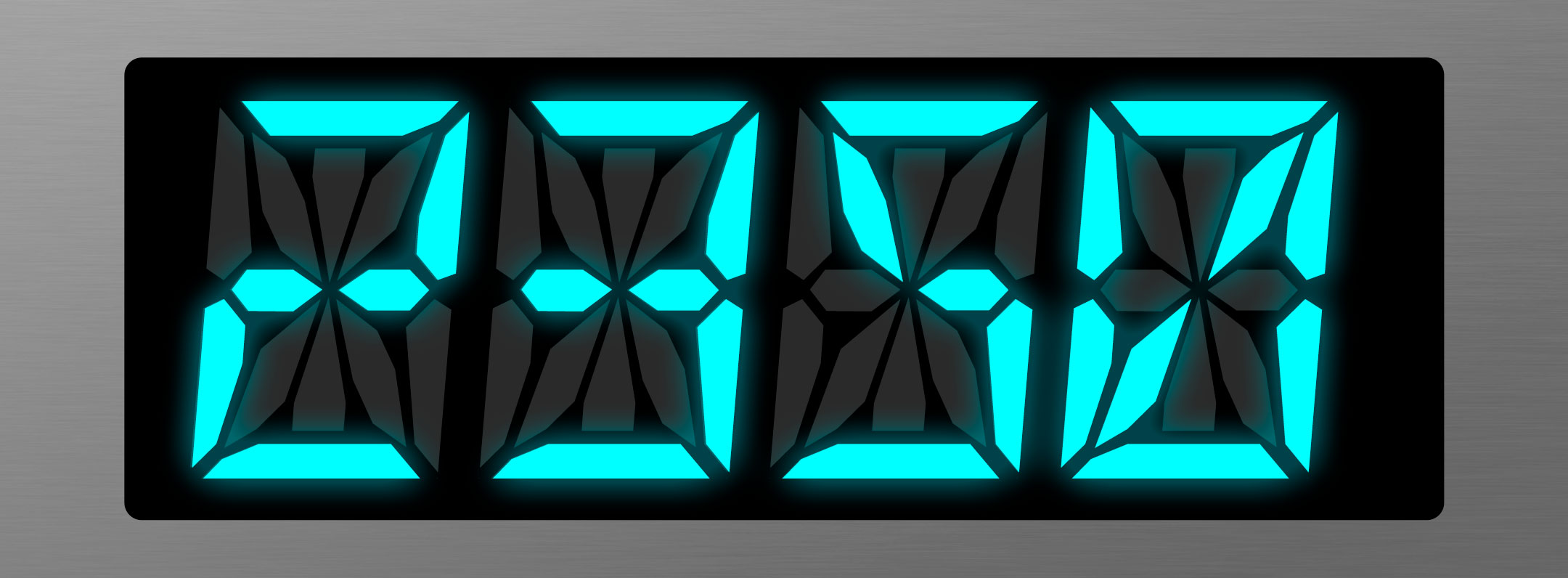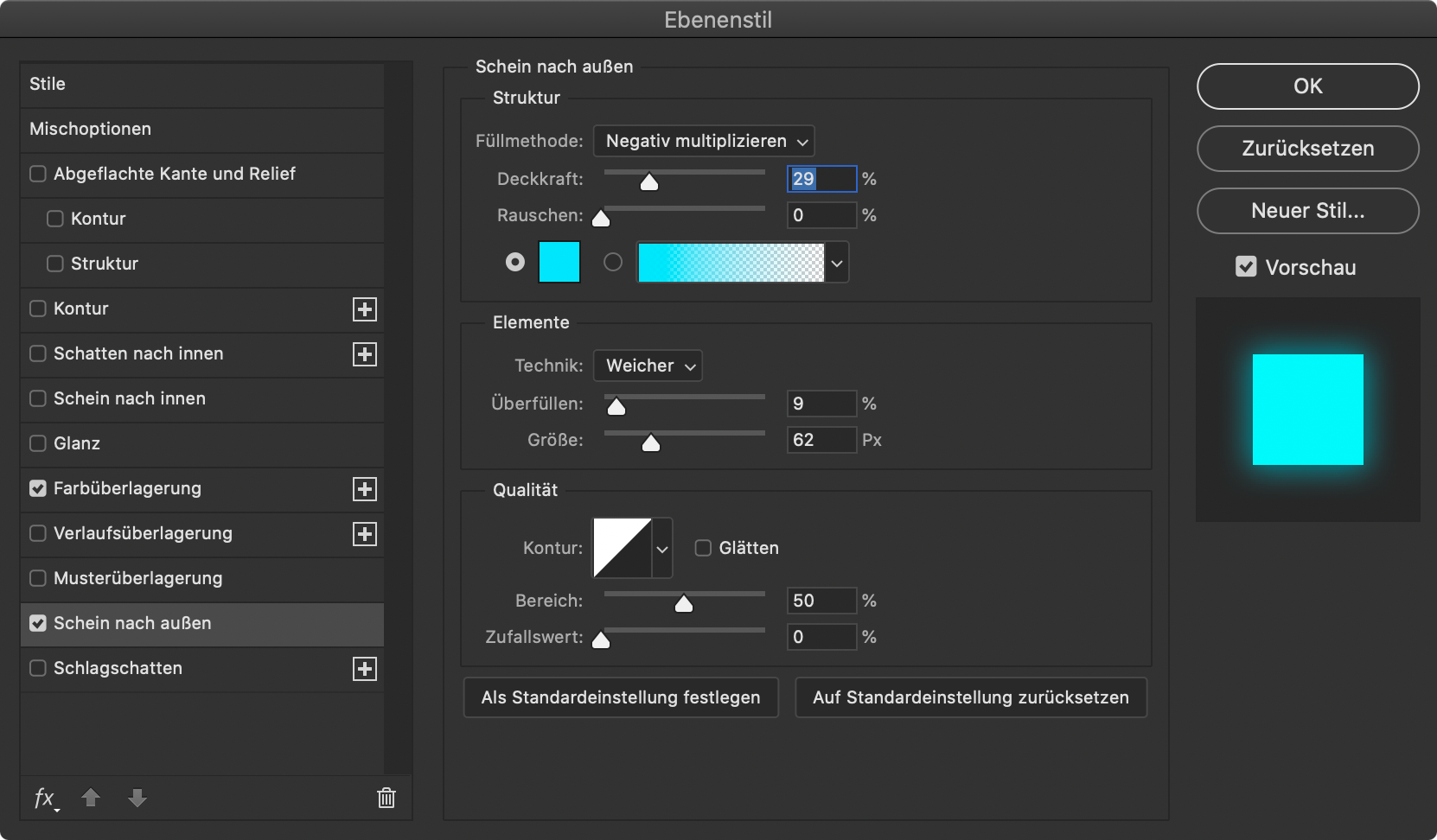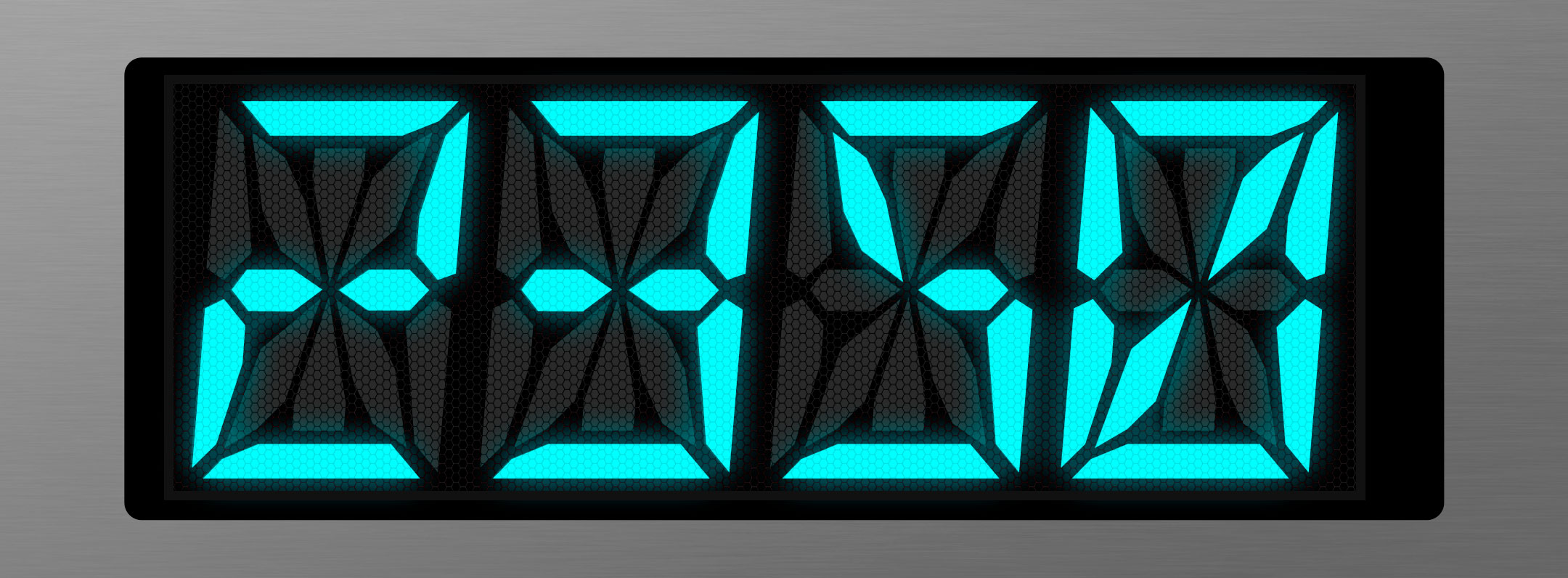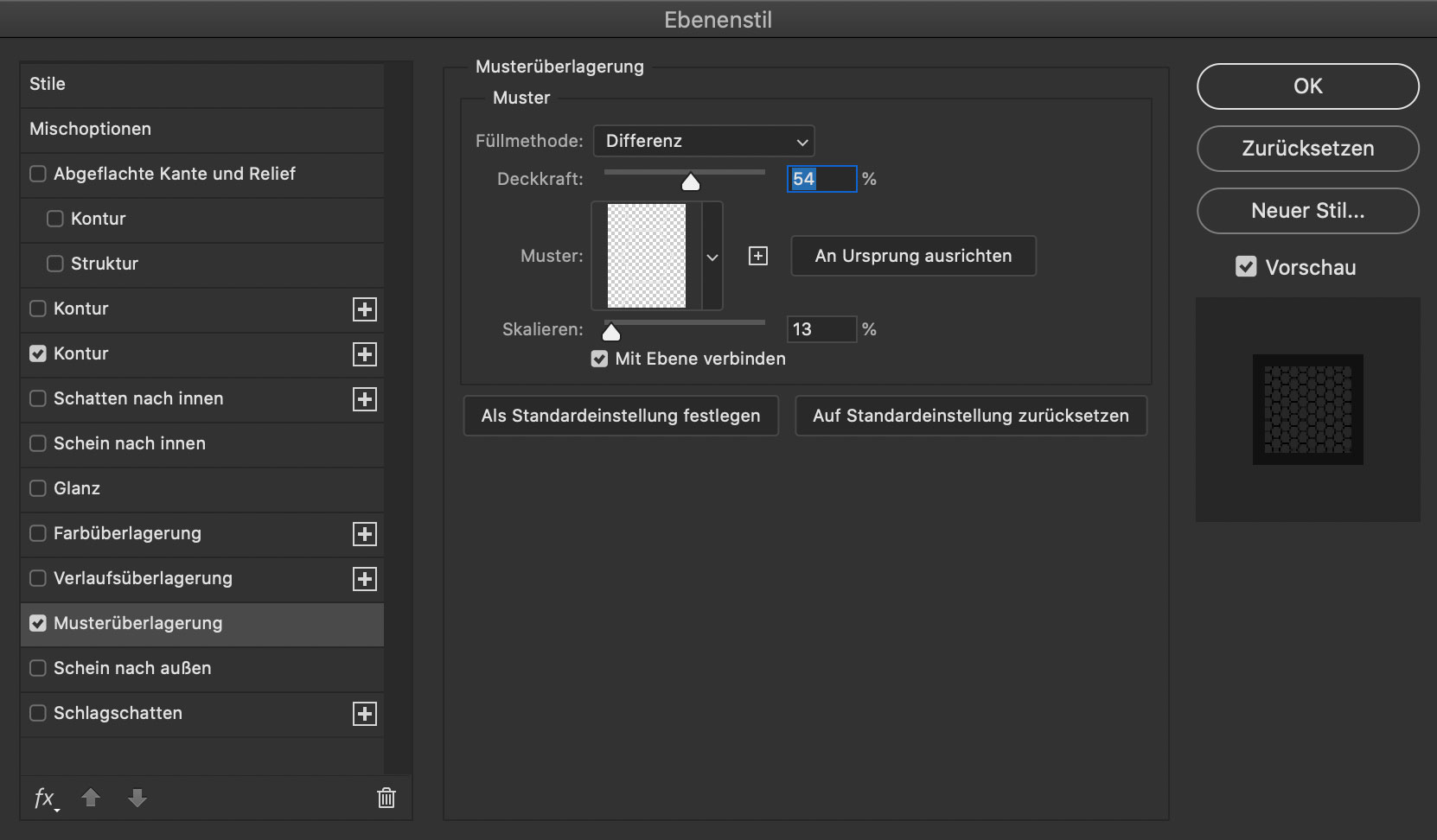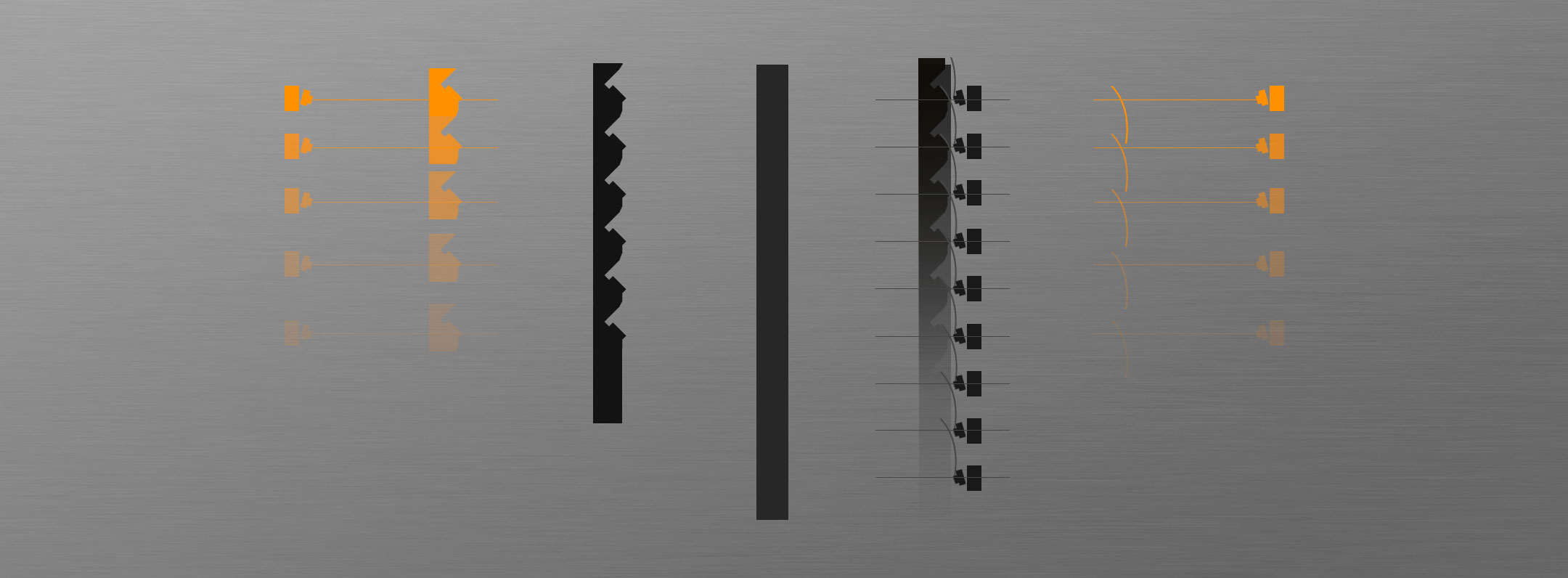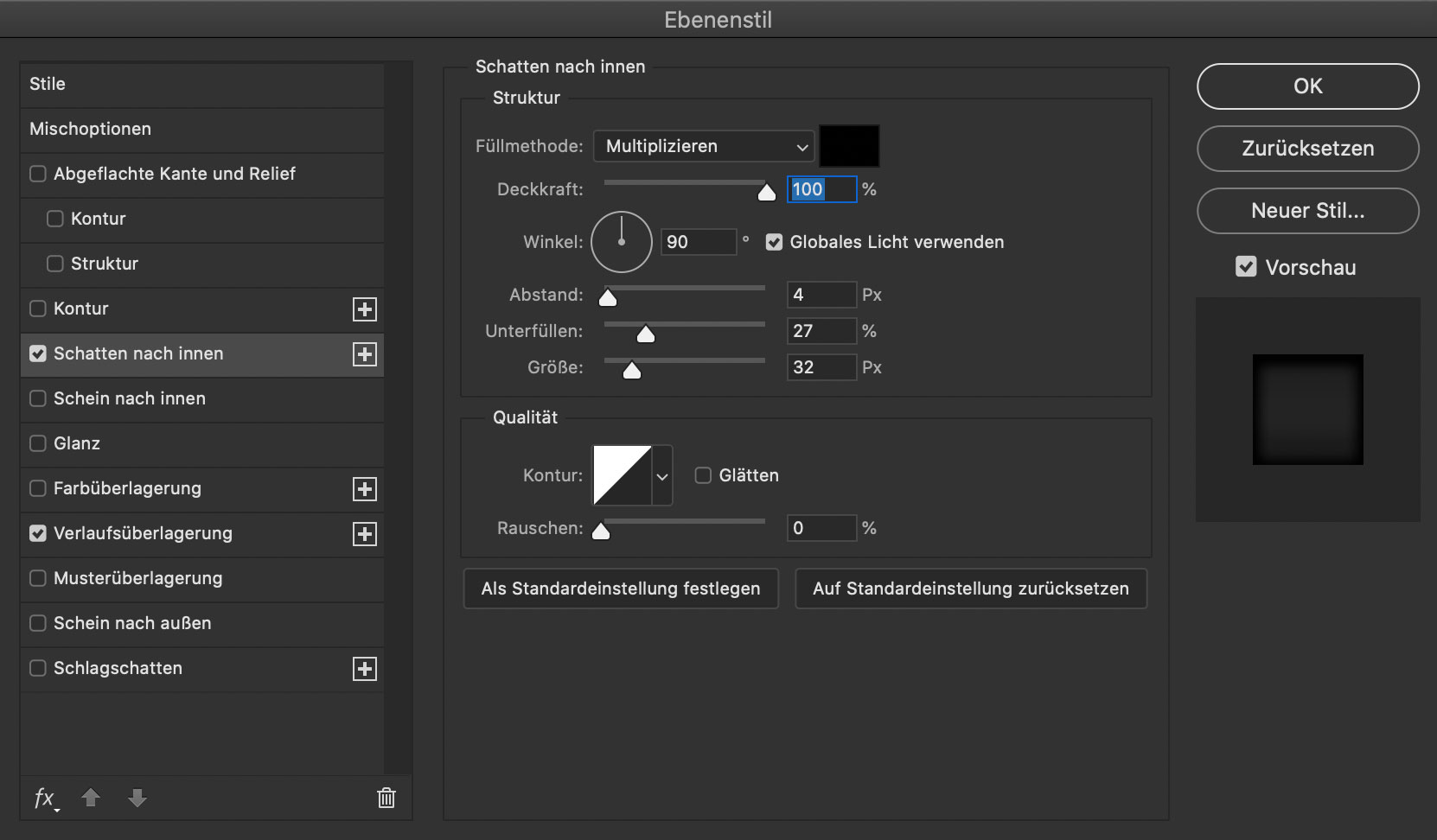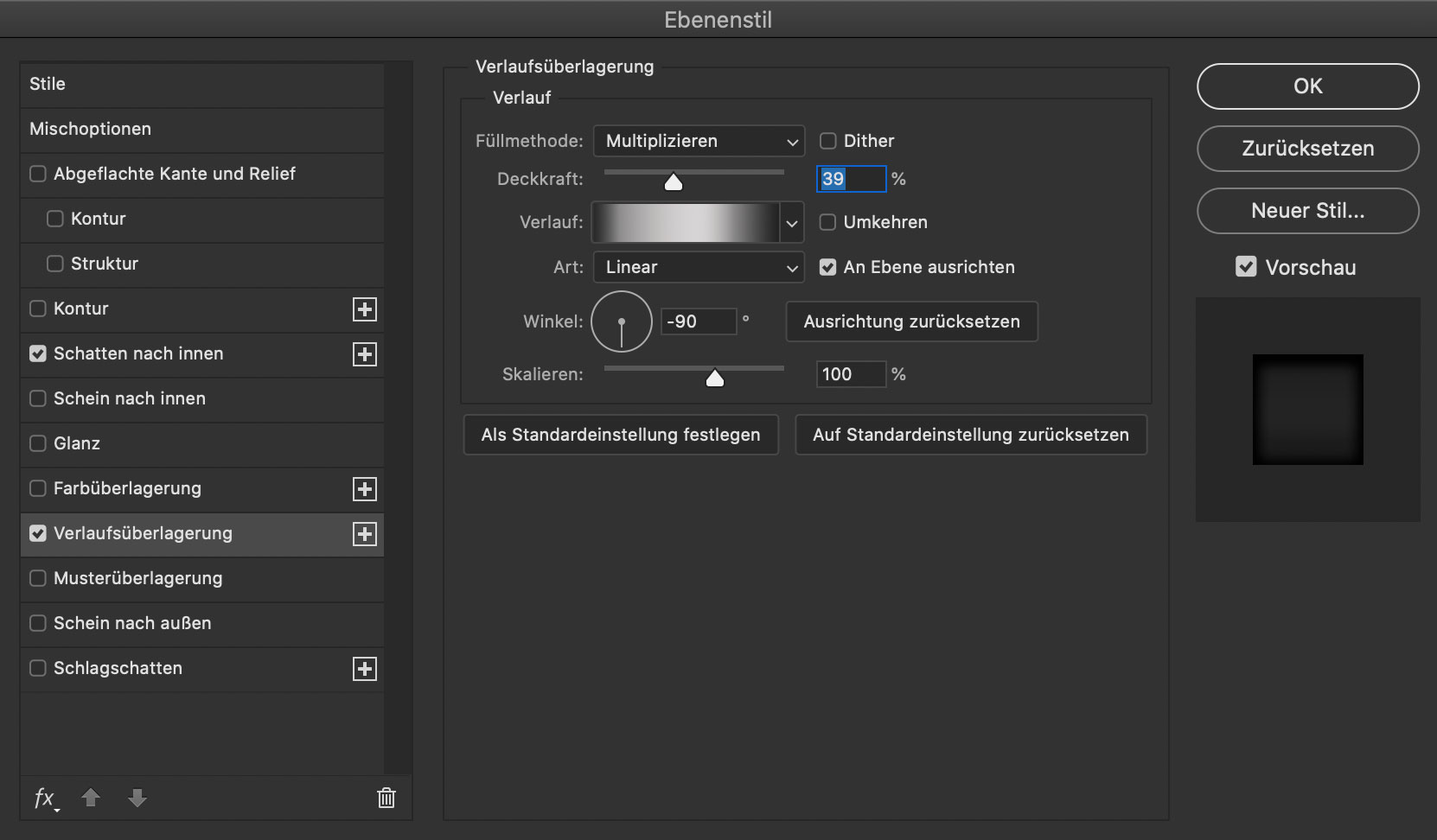hifi-projekt – #04+ intermezzo
hifi-projekt – #04+ intermezzo
zur entspannung
/000 be-sign.net-newsticker
- 2024 // Gesundheitsamt Darmstadt // TrainTechConsult.de
- 2023 // ralf olbrich // kokoro-swimfit
- 2022 // "gepflegtes leben" // systemische beratung daniela breite // aurum research gmbh
- 2021 // landesjugendwerk niedersachsen // wilhelm-petersen-gesellschaft // carlo-mierendorff-schule, griesheim
- 2020 // dr. erkens consulting group
partner
- die illustratorin marina jansohn bereichert das partner-netzwerk von be-sign.net, wenn es um arbeiten jenseits von fotobearbeitung und layout geht.
- ebenfalls neu im partner-netzwerk ist stefan klose (m.sc. informatik). kurze reaktionszeiten und flexibel einsetzbare individuelle lösungen für ihre websites, zeichnen seine arbeit aus.
- art director & animator philip von borries, ist der richtige partner für klares und charaktervolles, animiertes kommunikationsdesign.
mitteilungen
- spektrum akademie: be-sign.net ist gründungsmitglied der spektrum akademie, einem fort- und weiterbildungsangebot für professionals aus pharma, otc, medizintechnik, nahrungsergänzung, healthcare, life sciences und medizin (pressemitteilung).
- marketing-design-strategie: be-sign.net setzt in kooperation mit der dr. erkens consulting group erfolgreich individuelle web- & print-basierte kommunikationsstrategien für unternehmen und organisationen aus den bereichen medizin, pharma, medizintechnik und naturwissenschaften um (pressemitteilung).
/001 finden & folgen
be-sign.net
mainstraße 2
64390 erzhausen
telefon: +49 (0)6150 865902
mobil: +49 (0)151 50411034
info@be-sign.net
www.be-sign.net
/002 essentials
/003 lernen
'spektrum-akademie' ist ein neues projekt der partner dr. erkens consulting, aurum-research & be-sign.net. es richtet sich an professionals aus pharma, otc, medizintechnik, nahrungsergänzung, healthcare, life sciences und medizin sowie mit übergeordneten angeboten an mitarbeiter von unternehmen und dienstleistern anderer branchen. weitere infos folgen.

/004 wir sind hier ...

/008 externe news aus design & it
- Apple Arcade launches into 2025 with 10 new games, including PGA TOUR Pro Golf
- Our longstanding privacy commitment with Siri
- Apple Fitness+ unveils an exciting lineup of new ways to stay active in 2025
- Apple reveals 2024’s most downloaded apps and games on the App Store
- His Majesty King Charles III visits Apple’s U.K. headquarters
- Adobe ernennt Lara Balazs zur globalen Chief Marketing Officer
- Adobe MAX 2024: Mehr Gestaltungsspielraum für Kreative, Teams und Marken
- Adobe revolutioniert die professionelle Videobearbeitung mit Updates in Premiere Pro basierend auf dem neuen Firefly-Videomodell
- Neue Innovationen in Photoshop und Illustrator revolutionieren kreative Arbeitsabläufe und bieten mehr Geschwindigkeit, Präzision und Leistung als je zuvor
- Die nächste Generation von Adobe Frame.io verändert die Zusammenarbeit in Kreativteams